Canon LEGRIA mini X Manuel utilisateur
PDF
Télécharger
Document
PUB. DIF-0137-000 Caméscope HD Manuel d'instruction C Y P O Consignes relatives à l’utilisation AVERTISSEMENT SUR LES DROITS D’AUTEUR L’enregistrement non autorisé d’informations protégées par des droits d’auteur peut enfreindre les droits sur la propriété artistique et aller à l’encontre des dispositions de la loi sur les droits d’auteur. ATTENTION : POUR RÉDUIRE LES RISQUES D’INCENDIE OU DE CHOC ÉLECTRIQUE, AINSI QUE LA PRODUCTION DE PARASITES, UTILISER UNIQUEMENT LES ACCESSOIRES RECOMMANDÉS. ATTENTION : DÉCONNECTEZ LA PRISE SECTEUR DE LA PRISE D’ALIMENTATION QUAND L’APPAREIL N’EST PAS UTILISÉ. Y P O Pour éviter tout risque de choc électrique, ne pas exposer ce produit aux écoulements ni aux aspersions d’eau. La fiche d’alimentation est utilisée pour déconnecter l'appareil. La fiche d’alimentation doit rester accessible afin de permettre sa déconnexion rapide en cas d’accident. C La plaque d’identification CA-110E est située sur le dessous de l’appareil. Lors de l'utilisation de l'adaptateur secteur compact, ne pas l'envelopper ou le recouvrir d'un morceau de tissu, et ne pas le placer dans un espace étroit. Union européenne et Espace économique européen (Norvège, Islande et Liechtenstein) Ces symboles indiquent que ce produit ne doit pas être mis au rebut avec les ordures ménagères, comme le spécifient la Directive européenne DEEE (2012/19/UE), la Directive européenne relative à l’élimination des piles et des accumulateurs usagés (2006/66/CE) et les lois en vigueur dans votre pays appliquant ces directives. Si un symbole de toxicité chimique est imprimé sous le symbole illustré ci-dessus conformément à la Directive relative aux piles et aux accumulateurs, il indique la présence d’un métal lourd (Hg = mercure, Cd = cadmium, Pb = plomb) dans la pile ou 2 l’accumulateur à une concentration supérieure au seuil applicable spécifié par la Directive. Ce produit doit être confié au distributeur à chaque fois que vous achetez un produit neuf similaire, ou à un point de collecte mis en place par les collectivités locales pour le recyclage des Déchets des Équipements Électriques et Électroniques (DEEE). Le traitement inapproprié de ce type de déchet risque d’avoir des répercussions sur l’environnement et la santé humaine, du fait de la présence de substances potentiellement dangereuses généralement associées aux équipements électriques et électroniques. Votre entière coopération dans le cadre de la mise au rebut correcte de ce produit favorisera une meilleure utilisation des ressources naturelles. Pour plus d’informations sur le recyclage de ce produit, contactez vos services municipaux, votre éco-organisme ou les autorités locales compétentes, ou consultez le site www.canon-europe.com/weee, ou www.canon-europe.com/battery. Y P O RÉGIONS D'UTILISATION Le LEGRIA mini X est compatible (en janvier 2014) avec les règlements sur les signaux radio des régions ci-dessous. Pour en savoir plus sur les autres régions d’utilisation, renseignez-vous auprès des contacts de la liste située à la fin de ce manuel d’instructions (A 328). RÉGIONS C Allemagne, Australie, Autriche, Belgique, Bulgarie, Chine (RPC continentale), Chypre, Danemark, Espagne, Estonie, Finlande, France, Grèce, Hong Kong (RAS), Hongrie, Irlande, Islande, Italie, Lettonie, Liechtenstein, Lituanie, Luxembourg, Malte, Norvège, Nouvelle-Zélande, Pays-Bas, Pologne, Portugal, République Tchèque, Roumanie, Royaume-Uni, Russie, Singapour, Slovaquie, Slovénie, Suède, Suisse Déclaration sur la directive CE Par la présente Canon Inc. déclare que l’appareil RF401 est conforme aux exigences essentielles et aux autres dispositions pertinentes de la directive 1999/5/CE. 3 Veuillez contacter l’adresse suivante pour prendre connaissance de la déclaration de conformité originale : CANON EUROPA N.V Bovenkerkerweg 59, 1185 XB Amstelveen, Pays-Bas CANON INC. 30-2, Shimomaruko 3-chome, Ohta-ku, Tokyo 146-8501, Japan Modèle ID0037: LEGRIA mini X Marques de commerce • Les logos SD, SDHC et SDXC sont des marques de commerce de SD-3C, LLC. • Microsoft et Windows sont des marques de commerce ou des marques déposées de Microsoft Corporation aux États-Unis et/ou dans les autres pays. • App Store, iPad, iPhone, iTunes et Mac OS sont des marques de commerce d’Apple Inc., enregistrées aux États-Unis et dans les autres pays. • HDMI, le logo HDMI et High-Definition Multimedia Interface sont des marques de commerce ou des marques déposées de HDMI Licensing LLC aux États-Unis et dans les autres pays. • “AVCHD” et le logo “AVCHD” sont des marques de commerce de Panasonic Corporation et de Sony Corporation. • Fabriqué sous licence de Dolby Laboratories. “Dolby” et le symbole double D sont des marques de commerce de Dolby Laboratories. • Google, Android, Google Play, YouTube sont des marques commerciales de Google Inc. • Facebook est une marque déposée de Facebook, Inc. • IOS est une marque commerciale ou déposée de Cisco aux États-Unis et dans d’autres pays et est utilisée sous licence. • Wi-Fi est une marque déposée de Wi-Fi Alliance. • Wi-Fi Certified, WPA, WPA2, et le logo Wi-Fi Certified sont des marques de commerce de Wi-Fi Alliance. • WPS, lorsqu’il est utilisé pour les réglages du caméscope, les affichages sur l’écran et dans ce manuel, signifie Wi-Fi Protected Setup. • Le repère d’identification de réglage protégé Wi-Fi est un repère de Wi-Fi Alliance. • Les autres noms et produits non mentionnés ci-dessus peuvent être des marques de commerce ou des marques déposées de leurs compagnies respectives. • Cet appareil intègre une technologie exFAT brevetée de Microsoft. • « Full HD 1080 » fait référence aux caméscopes Canon compatibles avec la vidéo haute définition composée de 1080 pixels verticaux (lignes de balayage). C Y P O 4 • This product is licensed under AT&T patents for the MPEG-4 standard and may be used for encoding MPEG-4 compliant video and/or decoding MPEG-4 compliant video that was encoded only (1) for a personal and non-commercial purpose or (2) by a video provider licensed under the AT&T patents to provide MPEG-4 compliant video. No license is granted or implied for any other use for MPEG-4 standard. C Y P O 5 À propos de ce manuel et du caméscope Nous vous remercions d’avoir acheté le Canon LEGRIA mini X. Veuillez lire ce manuel attentivement avant d’utiliser le caméscope et le conserver à titre de référence future. Si votre caméscope ne fonctionne pas correctement, reportez-vous à Dépannage (A 263). Conventions utilisées dans ce manuel Précautions importantes relatives au fonctionnement du caméscope. Y P O Remarques et rubriques additionnelles qui complètent les procédures de fonctionnement de base. Restrictions, exigences ou préconditions concernant la fonction décrite. A > C Numéro de la page de référence dans ce manuel. Cette flèche est utilisée pour raccourcir les sélections de menu. Pour en savoir plus sur l’utilisation des menus, reportez-vous à Utilisation des menus (A 51). 6 • Les termes suivants sont utilisés dans ce manuel : “Scène” fait référence à une séquence vidéo à partir du point où vous appuyez sur la touche démarrage/arrêt ou touchez [Ü] pour démarrer un enregistrement, jusqu'au point où vous appuyez sur la touche démarrage/arrêt ou touchez [Ñ] pour arrêter l'enregistrement. “Photo” et “image fixe” sont utilisés de façon interchangeable et ont la même signification. • Les crochets [ ] correspondent aux commandes d’écran à toucher (menus, touches, etc.) et aux messages tels qu’ils sont affichés sur l’écran. • Les photos présentées dans ce manuel sont des exemples de photos prises avec un appareil fixe. • Les illustrations de l’écran du caméscope ou de l’ordinateur présentées dans ce manuel peuvent comprendre uniquement les portions concernées de l’écran. C Y P O 7 • Touches de navigation : la barre de navigation en bas de la page offre jusqu’à quatre touches pour accéder rapidement à l’information que vous cherchez. Sauter à la table des matières générale. Aller à une liste de fonctions sélectionnées groupées par type d’utilisation dans des situations de vie courante. Cet index alternatif peut être très utile pour les débutants rencontrant une situation particulière, mais ne sachant pas quelle fonction utiliser. Sauter à l’index alphabétique. Y P O La touche avec un numéro vous place au début du chapitre en cours, où vous pourrez trouver un aperçu des informations et des fonctions relatives couvertes dans ce chapitre. Notez que l’icône change en fonction du chapitre que vous êtes en train de lire. C 8 • Prenez les précautions suivantes lorsque l’indicateur ACCESS du caméscope est allumé ou clignote. Le non-respect de ces consignes peut causer la perte définitive des données ou endommager la carte mémoire. - N'ouvrez pas le couvercle de la fente de la carte mémoire. - Ne déconnectez pas l’alimentation et n’éteignez pas le caméscope. - Ne maintenez pas appuyée la touche ^. C Y P O 9 Table des matières Consignes relatives à l’utilisation ................................ 2 À propos de ce manuel et du caméscope .................. 6 Les fonctions du caméscope en situations réelles ... 16 Fonctions uniques pour cas spéciaux....................... 16 Obtenir l’aspect que vous recherchez ...................... 17 Sujets difficiles et conditions de prise de vue ............ 18 Lecture, édition et autres.......................................... 19 Fonctions sans fil...................................................... 20 Faites connaissance avec le caméscope ................. 22 Accessoires fournis .................................................. 22 Nom des pièces ....................................................... 23 C Y P O Préparatifs ........................................................... 30 Charge de la batterie................................................. 32 Utilisation d’une carte mémoire ................................ 38 Cartes mémoire compatibles pouvant être utilisées avec le caméscope .................................................. 38 Insertion et retrait d’une carte mémoire .................... 40 10 Premiers réglages ..................................................... 42 Configuration de base .............................................. 42 Changement des fuseaux horaires ........................... 45 Initialisation de la carte mémoire............................... 46 Opérations de base du caméscope.......................... 49 Utilisation de l’écran tactile ....................................... 49 Utilisation des menus ............................................... 51 Modes de fonctionnement........................................ 58 Sélection du format d'enregistrement de séquence vidéo (AVCHD/MP4).................................................. 60 Y P O Enregistrement et lecture de base ..................... 61 Enregistrement de base ............................................ 62 Enregistrement de séquence vidéo........................... 62 Modification du champ de vue ................................. 64 Prise de photos........................................................ 68 Mode AUTO ............................................................. 70 Lecture de base ........................................................ 73 Lecture de la vidéo................................................... 73 Affichage de photos ................................................. 82 Effacement de scènes et de photos ......................... 86 Division de scènes.................................................... 90 Coupage de scènes ................................................. 92 Diaporama ............................................................... 94 C 11 Fonctions avancées ............................................ 95 Qualité vidéo et modes de prise de vue ................... 97 Sélection de la qualité vidéo ..................................... 97 Sélection du format photo ........................................ 99 Sélection du mode de prise de vue ........................ 100 Modes d’enregistrement spécial............................. 104 Enregistrement à intervalles.................................... 104 Mouvement lent et rapide....................................... 109 Instantané vidéo ..................................................... 111 Préenregistrement.................................................. 113 Fonctions pratiques ................................................ 115 Retardateur ............................................................ 115 Décoration : ajout d’une touche personnelle........... 116 Rotation et retournement de l’image....................... 120 Enregistrement audio .............................................. 123 Utilisation d'un microphone externe........................ 123 Scènes audio (microphone intégré) ........................ 125 Niveau d’enregistrement audio ............................... 131 Filtre anti-vent (microphone intégré)........................ 132 Atténuateur de microphone (microphone intégré) ... 134 Égaliseur audio (microphone intégré) ...................... 135 Directionnalité de microphone (microphone intégré) .............................................. 137 Atténuateur de microphone (microphone externe).............................................. 138 C Y P O 12 Filtre coupe bas (microphone externe).................... 139 Commutation de l'entrée (microphone externe) ...... 140 Mixage audio.......................................................... 140 Limiteur audio ........................................................ 142 Compresseur audio................................................ 142 Utilisation d'un casque d'écoute............................. 144 Si vous voulez plus de contrôle .............................. 146 Balance des blancs ................................................ 146 Exposition .............................................................. 148 Détection de visage................................................ 151 Capture de scènes d’instantanés vidéo et de photos à partir d’une séquence vidéo .................... 154 Y P O Connexions externes ........................................ 157 C Prises sur le caméscope ......................................... 158 Schémas de connexion.......................................... 159 Lecture sur l’écran d’un téléviseur .......................... 162 Sauvegarde et partage de vos enregistrements ..... 164 Conversion de séquences vidéo au format MP4..... 164 Sauvegarde d’enregistrements sur un ordinateur ... 168 Copie d'enregistrements sur un enregistreur vidéo externe................................................................... 177 Transfert d’enregistrements sur le Web .................. 178 Fonctions Wi-Fi ................................................. 180 Présentation des fonctions Wi-Fi du caméscope ... 182 13 Fonctions Wi-Fi du caméscope .............................. 188 Utilisation d’un dispositif iOS ou Android comme télécommande ....................................................... 188 Navigateur distant : visionner les enregistrements avec un navigateur Web sur votre dispositif iOS ou Android .................................................................. 200 Sauvegarde d'enregistrement et transfert de séquences vidéo sur le Web en utilisant un dispositif iOS .......................................................... 203 Partage des enregistrements avec CANON iMAGE GATEWAY ............................................................. 206 Lecture sans fil sur un ordinateur............................ 215 Connexion Wi-Fi et réglages................................... 218 Connexion Wi-Fi utilisant un point d’accès ............. 218 Visualisation et modification des réglages Wi-Fi ...................................................................... 227 C Y P O Informations additionnelles .............................. 232 Annexe : listes des options de menu ...................... 234 Menus [1 Autres réglages] ................................... 237 Annexe : icônes et affichages sur l’écran ............... 252 En cas de problème ................................................ 263 Dépannage ............................................................ 263 Liste des messages................................................ 277 À faire et à ne pas faire ........................................... 296 14 Précautions de manipulation .................................. 296 Maintenance/Divers ................................................ 304 Nettoyage .............................................................. 304 Condensation......................................................... 305 Utilisation du caméscope à l’étranger ..................... 306 Informations générales............................................ 308 Accessoires en option ............................................ 308 Caractéristiques ..................................................... 312 Tableaux de référence ............................................ 320 Index ....................................................................... 323 C Y P O 15 Les fonctions du caméscope en situations réelles Fonctions uniques pour cas spéciaux Changez le champ de vue à partir duquel vous enregistrez : passez d'une vue super grand-angle fisheye à une vue centrale en gros plan. X Champ de vue (A 64) Y P O Enregistrez le meilleur son possible en fonction de votre emplacement de prise de vue, comme lors d'une réunion professionnelle ou d'une performance musicale. X Scènes audio (A 125) C Réalisez une vidéo sympa en time-lapse ou utilisez le mouvement ralenti pour vérifier votre swing en golf. X Enregistrement à intervalles (A 104) X Enregistrement au ralenti et rapide (A 109) 16 Enregistrez une image miroir de votre exercice de danse pour pouvoir vous entraîner avec la scène en lecture. X Rotation et retournement automatiques de l’image (A 120) Décorez vos séquences vidéo avec des graphiques et des cachets. X Décoration (A 116) Créez une séquence de montage dynamique avec des raccourcis. X Instantané vidéo (A 111) C Y P O Obtenir l’aspect que vous recherchez Obtenez des vidéos et des photos magnifiques sans vous souciez des réglages. X Mode N (A 62) Rendez l’image plus claire ou plus sombre que l’exposition réglée par le caméscope. X Exposition (A 148) 17 Créez une copie de vos séquences vidéo en appliquant un filtre cinématographique unique. X Conversion et redimensionnement des séquences vidéo (A 164) Filtre cinéma [FILTER 2] (couleurs plus vives) Choisissez d'enregistrer au format AVCHD ou au format MP4. X Sélection du format d'enregistrement (A 60) C Y P O Sujets difficiles et conditions de prise de vue Réalisez de superbes vidéos de situations avec des scènes spéciales et un minimum de réglages. X Modes de prise de vue (A 100) Obtenez des couleurs naturelles même dans des conditions d’éclairage spéciales. X Balance des blancs (A 146) 18 Optimisez l’exposition du sujet souhaité en touchant tout simplement l’écran. X Touch AE (A 150) Maintenez une exposition optimisée lors de la prise de vue d’un sujet en mouvement. X Détection visage et suivi (A 151) Donnez-vous le temps de faire partie de la photo. X Retardateur (A 115) Y P O Lecture, édition et autres Enregistrez des parties de votre vidéo en tant que photos ou courtes scènes d’instantané vidéo. X Capture de scènes de photos/instantané vidéo (A 154) C Convertissez vos scènes en fichiers de petite taille à transférer sur le Web. X Conversion de séquences vidéo au format MP4 (A 164) Lisez vos photos en diaporama. X Diaporama (A 94) Profitez de vos enregistrements sur le téléviseur. X Connexion HDMI (A 159) X Lecture (A 162) 19 Sauvegardez vos enregistrements sur votre ordinateur et transférez-les sur le Web. X Sauvegarde des enregistrements (A 168) Fonctions sans fil C Y P O Utilisez votre smartphone ou votre tablette comme télécommande lors de l’enregistrement. X Commande à distance Wi-Fi (CameraAccess plus) (A 188) Utilisez un navigateur Web de votre smartphone ou votre tablette pour accéder aux enregistrements et les lire sur le caméscope. X Navigation à distance/lecture via navigateur (A 200) 20 Utilisez une application iOS pour transférer sans fil les enregistrements vers votre iPhone/iPad et les charger sur le Web. X Movie Uploader (A 203) C Y P O Partagez vos enregistrements avec des albums sur le Web à l’aide de CANON iMAGE GATEWAY. X CANON iMAGE GATEWAY (A 206) Connectez votre caméscope à votre réseau domestique et diffusez en continu vos enregistrements sans fil. X Serveur multimédia (A 215) X Connexion Wi-Fi à un point d’accès (A 218) Revoyez et modifiez les réglages Wi-Fi (pour les utilisateurs avancés). X Réglages Wi-Fi (A 227) 21 Faites connaissance avec le caméscope Accessoires fournis Les accessoires suivants sont fournis avec le caméscope : XAdaptateur secteur compact CA-110E (incluant le câble d’alimentation) Batterie NB-12LW XCâble USB IFC-300PCU/S Y P O Dragonne WS-DC11W C XBrochure de démarrage Guide de démarrage Transfer Utility LE*W * Ce guide explique comment télécharger le logiciel Transfer Utility LE de PIXELA, qui vous permet de sauvegarder vos séquences vidéo AVCHD sur une carte mémoire. Pour les détails sur l'utilisation du logiciel, reportez-vous au Guide du logiciel Transfer Utility LE compris avec le logiciel téléchargé. 22 Nom des pièces Vue latérale gauche 1 2 3 4 7 6 C Y P O 1 Touche démarrage/arrêt (A 62, 68) 2 Couvercle de la prise 3 Écran LCD (A 28) 4 Touche ^ (mode de lecture) (A 73) 5 Prise HDMI (A 158, 159) 6 Prise USB (A 158, 160) 7 Support réglable (A 28) 23 5 Vue latérale droite 8 9 10 11 12 13 8 Molette MIC LEVEL (niveau d’enregistrement audio) (A 131) 9 Prise DC IN (A 32) Y P O 10 Prise × (casque d'écoute) (A 144) C 11 Prise MIC (microphone) (A 123) 12 Indicateur d'alimentation/charge (A 32) 13 Interrupteur d’alimentation (ON/OFF) (A 62, 68) 24 Vue avant Vue du dessus 16 14 15 14 Couvercle de l’objectif C Y P O 15 Microphone stéréo (A 125) 16 Haut-parleur (A 75) 17 Écran tactile LCD (A 29, 49) 25 17 Vue du dessous Vue arrière 18 19 20 21 22 25 24 23 Y P O 26 18 Numéro de série C 19 Filetage pour trépied (A 299) 20 Couvercle de la fente de la carte mémoire/logement de batterie (A 40) 21 Fente de la carte mémoire (A 40) 22 Loquet de batterie (A 32) 23 Logement de batterie (A 32) 24 Indicateur ACCESS (accès à la carte) (A 62, 68) 26 25 Antenne Wi-Fi (A 182) 26 Dispositif de fixation de la courroie (A 29) C Y P O 27 Ajustement de la position du caméscope Le caméscope a un support réglable (7) et un écran LCD articulé (3) qui vous permet d’ajuster facilement sa position sur vos conditions d’enregistrement. Voici des positions typiques de prise de vue (toutes les mesures en degrés sont approximatives) : 1 2 80° 3 90° C Y P O 123° 28 17 Écran tactile LCD • L’écran a été réalisé avec des techniques de très haute précision, avec plus de 99,99 % de pixels actifs conformément aux caractéristiques. Moins de 0,01 % des pixels peuvent occasionnellement avoir un défaut d’allumage ou apparaître en noir, rouge, bleu ou en vert. Cela n’a aucun effet sur les images enregistrées et ne constitue pas un mauvais fonctionnement. • Pour en savoir plus sur l’utilisation de l’écran tactile, reportez-vous à Précautions de manipulation (A 296), Nettoyage (A 304). • Vous pouvez ajuster la luminosité de l’écran en utilisant les réglages 1 > q > [Luminosité LCD] et [Rétroéclairage]. C Y P O 26 Dispositif de fixation de la courroie Vous pouvez fixer la dragonne sur n'importe quel côté du caméscope. 29 Préparatifs Charge de la batterie 32 La première étape pour utiliser votre caméscope est de préparer l’alimentation électrique. Cette section explique comment charger une batterie. Y P O Utilisation d’une carte mémoire 38 Ensuite, vous devez préparer une carte mémoire sur laquelle vous allez enregistrer les séquences vidéo et les photos. Cette section explique les types de cartes mémoire utilisables et comment les insérer dans le caméscope. C 30 Premiers réglages 42 Maintenant que votre caméscope est allumé et contient une carte mémoire, vous pouvez le mettre sous tension et effectuer la configuration de base. Ceci comprend la sélection de la langue pour le caméscope et le réglage de la date et de l’heure. Opérations de base du caméscope 49 60 Cette section vous permet d’en apprendre davantage sur les opérations de base, telles que l’utilisation de l’écran tactile, le changement des modes de fonctionnement et l’utilisation des menus. Y P O Sélection du format d'enregistrement de séquence vidéo (AVCHD/MP4) C Avant de démarrer l'enregistrement, vous pouvez sélectionner d'enregistrer au format AVCHD ou MP4. 31 Charge de la batterie Charge de la batterie Le caméscope peut être alimenté par une batterie ou directement avec l'adaptateur secteur compact. Pour connaître les durées approximatives de charge et d’enregistrement/de lecture avec une batterie entièrement chargée, reportez-vous à Durées de charge (A 321). 1 3 1 2 3 C 2 Y P O 1 Connectez le cordon d'alimentation à l'adaptateur secteur compact. 2 Branchez le cordon d'alimentation sur une prise secteur murale. 32 Charge de la batterie 3 Connectez l'adaptateur secteur compact à la prise DC IN du caméscope. 5 4 5 6 7 7 4, 6 Y P O 4 Tournez le couvercle du logement de la batterie dans le sens de la flèche pour l’ouvrir. 5 Insérez la batterie avec l’étiquette Canon vers le haut du caméscope. C • Pour insérer la batterie, poussez-la contre le loquet de la batterie. Ensuite, poussez-la entièrement jusqu’à ce que le loquet de la batterie se fixe en place. 6 Refermez le couvercle du logement de la batterie. • Poussez le cache jusqu’à ce que vous entendiez un déclic. Ne forcez pas sur le couvercle si la batterie n’est pas correctement insérée. 33 Charge de la batterie 7 La charge démarre quand le caméscope est mis hors tension. • Si le caméscope est sous tension, l'indicateur d'alimentation/charge s'éteint quand vous mettez le caméscope hors tension. Après un moment, l'indicateur d'alimentation/charge s'allume en rouge (charge de la batterie). L'indicateur d'alimentation/charge s'éteint s'éteint quand la batterie est complètement chargée. • Si l'indicateur clignote, reportez-vous à Dépannage (A 263). Y P O Pour retirer la batterie Ouvrez le couvercle du logement de la batterie et glissez le loquet de la batterie dans le sens de la flèche pour la faire sortir. Retirez la batterie et fermez le couvercle. 3 2 C 1 2 3 4 1, 4 34 Charge de la batterie • Mettez le caméscope hors tension avant de connecter ou de déconnecter l’adaptateur secteur compact. Après avoir mis le caméscope hors tension, les données importantes sont mises à jour dans la mémoire. Assurez-vous d’attendre que l’indicateur d’alimentation/charge soit éteint. • Ne connectez pas à la prise DC IN du caméscope ou à l’adaptateur secteur compact un quelconque appareil électrique dont l’utilisation n’a pas été expressément recommandée avec ce caméscope. Y P O • Lors de l’insertion de la batterie, ne la poussez pas trop fort dans le logement de la batterie car cela pourrait l’endommager. C • Pour éviter toute panne de l’appareil ou tout échauffement excessif, ne connectez pas l’adaptateur secteur compact fourni à un convertisseur de tension pour voyage ou à une source d’alimentation spéciale comme celle d’un avion, d’un bateau, d’un onduleur CC-CA, etc. 35 Charge de la batterie • Nous recommandons de charger la batterie à une température se trouvant approximativement entre 10 °C et 30 °C. Si la température ambiante ou la température de la batterie est en dehors de la plage d'environ 0 °C à 40 °C, la charge ne démarre pas. • Si la température ambiante ou la température de la batterie est faible, la charge peut prendre plus longtemps que d'habitude. • La batterie est chargée uniquement quand le caméscope est hors tension. Y P O • Si l'alimentation est déconnectée pendant la charge d'une batterie, assurez-vous que l'indicateur d'alimentation/charge s'éteigne avant de rétablir l'alimentation. C • Si la durée de batterie restante est un problème, vous pouvez alimenter le caméscope avec l'adaptateur secteur compact de façon que la batterie ne soit pas consommée. • Une batterie chargée continue de se décharger naturellement. Par conséquent, chargez-la le jour de l’utilisation ou la veille pour vous garantir une pleine charge. • Nous recommandons que vous prépariez des batteries pour une durée de 2 à 3 fois plus longue que ce que vous avez réellement besoin. 36 Charge de la batterie • Vous pouvez utiliser un chargeur de batterie en option pour charger la batterie. Pour en savoir plus sur les durées de charge, reportez-vous à Durées de charge (A 321). C Y P O 37 Utilisation d’une carte mémoire Utilisation d’une carte mémoire Cartes mémoire compatibles pouvant être utilisées avec le caméscope Avec ce caméscope, vous pouvez utiliser les types suivants de carte SD en vente dans le commerce. Nous recommandons l’utilisation de cartes mémoire CLASS 4, 6 ou 10. En novembre 2013, la fonction d’enregistrement de séquences vidéo a été testée en utilisant les cartes SD/SDHC/SDXC fabriquées par Panasonic, Toshiba et SanDisk. Pour obtenir les informations les plus récentes sur les cartes mémoire pouvant être utilisées, visitez le site Web de Canon. C Y P O Type de carte mémoire : . carte SD / carte SDHC 0 carte SDXC Classe de vitesse SD* : CLASS 4 ou supérieur * Si vous utilisez une carte SD sans classification de vitesse ou une carte de CLASS 2, il est possible que vous ne puissiez pas enregistrer de séquences vidéo, selon la carte mémoire utilisée. 38 Utilisation d’une carte mémoire • Après avoir enregistré, supprimé et édité des scènes de façon répétée (mémoire fragmentée), l’écriture des données sur la carte mémoire peut prendre plus de temps et l’enregistrement peut s’arrêter. Faites une sauvegarde de vos enregistrements et initialisez la carte mémoire en utilisant l’option [Initialisation totale]. • À propos de la classe de vitesse : la classe de vitesse (Speed Class) est un standard qui indique la vitesse de transfert de données minimum garantie des cartes mémoire. Lorsque vous achetez une nouvelle carte mémoire, vérifiez le logo de la classe de vitesse sur le paquet. ■ Cartes SDXC C Y P O Vous pouvez utiliser les cartes SDXC avec ce caméscope. Lorsque vous utilisez des cartes SDXC avec d’autres périphériques, tels que des enregistreurs numériques, ordinateurs et lecteurs de cartes, assurez-vous que le périphérique externe est compatible avec les cartes SDXC. Pour les informations sur la compatibilité, contactez le fabricant de l’ordinateur, du système d’exploitation ou de la carte mémoire. 39 Utilisation d’une carte mémoire • Si vous utilisez une carte SDXC avec un système d'exploitation qui n'est pas compatible SDXC, un message peut apparaître et vous demander de formater la carte. Dans ce cas, annulez l'opération pour éviter toute perte de données. Insertion et retrait d’une carte mémoire Assurez-vous d’initialiser toutes les cartes mémoire avec le caméscope à l’aide de l’option [Initialisation totale] avant de les utiliser pour la première fois. Quand vous mettez le caméscope sous tension pour la première fois, vous devez d’abord effectuer la configuration de base (A 42), puis initialiser la carte mémoire (A 46). C 1 1 Y P O 3 2 40 3 4 2, 4 Utilisation d’une carte mémoire 1 Mettez le caméscope hors tension. • Réglez l’interrupteur d’alimentation sur OFF et vérifiez que l’indicateur d’alimentation/charge est éteint. 2 Ouvrez le couvercle de la fente de la carte mémoire. 3 Insérez la carte mémoire avec l’étiquette vers le bas et poussez-la entièrement dans la fente de la carte mémoire jusqu’à ce qu’elle vienne s’encliqueter en position. 4 Refermez le cache du logement de la carte mémoire. Y P O • Ne fermez pas le couvercle de force si la carte mémoire n’est pas insérée correctement. C Pour retirer la carte mémoire Poussez une fois la carte mémoire pour la débloquer. Quand la carte mémoire est éjectée, retirez-la complètement de la fente. • Les cartes mémoire ont des côtés avant et arrière qui ne sont pas interchangeables. L’insertion d’une carte mémoire dans le mauvais sens peut provoquer un mauvais fonctionnement du caméscope. Assurez-vous d’insérer la carte mémoire comme décrit à l’étape 3. 41 Premiers réglages Premiers réglages Configuration de base Lorsque vous mettez le caméscope sous tension pour la première fois, vous serez guidé par les écrans de configuration de base du caméscope pour sélectionner la langue du caméscope et régler la date et l’heure. Pour les détails sur l’utilisation de l’écran tactile, reportez-vous à Utilisation de l’écran tactile (A 49). 1 Réglez l’interrupteur d’alimentation sur ON pour mettre Y P O le caméscope sous tension. • Le couvercle de l’objectif s’ouvre. C 1 1 • L’écran de sélection de langue s’affiche. • L’indicateur d’alimentation/charge s’affiche tout d’abord en vert, puis il s’éteint. 42 Premiers réglages 2 Touchez la langue que vous souhaitez utiliser pour les affichages sur l’écran, puis touchez [æ]. • Vous pouvez choisir une des 27 langues. n’hésitez pas à faire défiler l’affichage pour trouver votre langue. • Une fois la langue sélectionnée, l’écran [Format de date] apparaît. Touchez [æ] après avoir sélectionné une langue Y P O 3 Touchez [Y.M.D], [M.D,Y] ou [D.M.Y] pour sélectionner C le format de date que vous préférez et touchez [æ]. • Une fois le format de la date sélectionné, l’écran [Date/ heure] apparaît avec le premier champ sélectionné. 4 Touchez le champ que vous souhaitez changer (année, mois, jour, heures ou minutes). 43 Premiers réglages 5 Touchez [Í] ou [Î] pour changer le champ si nécessaire. 6 Réglez la date et l’heure correctes en modifiant tous les champs de la même manière. Y P O • Touchez [24H] pour utiliser un affichage sur 24 heures ou laissez la case décochée pour utiliser un affichage sur 12 heures (AM/PM). C 7 Touchez [OK] pour terminer la configuration de base et fermer l’écran de configuration. • Certaines touches, telles que [ON]/[OFF] dans certains écrans, s’afficheront en anglais quelle que soit la langue sélectionnée. • Vous pouvez modifier la langue et régler la date et l’heure avec les réglages de menu suivants. - 1 > q > [Langue H] - 1 > q > [Date/heure] 44 Premiers réglages • Si vous n’utilisez pas le caméscope pendant environ 3 mois, la batterie au lithium rechargeable intégrée peut se décharger complètement et le réglage de la date et de l’heure peut être perdu. Dans ce cas, rechargez la batterie au lithium intégrée (A 302). La prochaine fois que vous mettrez le caméscope sous tension, vous devrez de nouveau effectuer la configuration de base. Changement des fuseaux horaires Changez le fuseau horaire en fonction de votre localisation. Le réglage par défaut est Paris. De plus, le caméscope peut garder la date et l’heure d’un autre endroit. Ceci est pratique lorsque vous voyagez, car vous pouvez régler le caméscope pour correspondre à l’heure de votre résidence ou celle de votre destination. Cette section nécessite l’utilisation des menus du caméscope. Pour les détails sur l’utilisation des menus, reportez-vous à Utilisation des menus (A 51). C Format Y P O Mode de prise de vue N IJ L K 45 Lecture ’ y } Premiers réglages 1 Affichez l’écran [Zone horaire/heure d’été]. 0 > [1 Autres réglages] > q > [Zone horaire/ heure d’été] 2 Touchez ["] pour régler le fuseau horaire de votre domicile ou [#] pour régler le fuseau horaire de votre destination quand vous voyagez. 3 Touchez [Í] ou [Î] pour régler le fuseau horaire souhaité. Si nécessaire, touchez [$] pour régler l’heure d’été. Y P O 4 Touchez [X] pour fermer le menu. C Initialisation de la carte mémoire Initialisez les cartes mémoire lorsque vous les utilisez pour la première fois avec ce caméscope. Vous pouvez également initialiser une carte mémoire afin de supprimer de manière permanente toutes les données qu’elle contient. Format Mode de prise de vue N IJ L K 46 Lecture ’ y } Premiers réglages 1 Alimentez le caméscope avec l’adaptateur secteur compact. • Ne déconnectez pas l’alimentation et n’éteignez pas le caméscope tant que l’initialisation n’est pas terminée. 2 Réglez l’interrupteur d’alimentation sur ON pour mettre le caméscope sous tension. • Le couvercle de l’objectif s’ouvre. • L’indicateur d’alimentation/charge s’affiche tout d’abord en vert, puis il s’éteint. Y P O 1 C 1 3 Initialisez la carte mémoire. 0 > [1 Autres réglages] > q > [Initialiser 8] > [Initialiser] > [Initialisation totale]1 > [Oui]2 > [OK] > [X] 47 Premiers réglages 1 Touchez cette option si vous souhaitez effacer physiquement toutes les données, au lieu de simplement effacer la table d’allocation des fichiers de la mémoire. 2 Si vous sélectionnez l’option [Initialisation totale], vous pouvez toucher [Annuler] pour annuler l’initialisation en cours. Tous les enregistrements seront effacés et la carte mémoire peut être utilisée sans aucun problème. • L’initialisation d’une carte mémoire effacera de manière permanente tous les enregistrements. Les enregistrements originaux perdus ne peuvent pas être récupérés. Veillez à effectuer des copies de sauvegarde des enregistrements importants à l’avance (A 168). C Y P O 48 Opérations de base du caméscope Opérations de base du caméscope Utilisation de l’écran tactile Les touches et les éléments de menu qui apparaissent sur l’écran tactile changent dynamiquement en fonction du mode de fonctionnement et de la tâche que vous effectuez. Avec l’interface intuitive de l’écran tactile, vous avez toutes les commandes au bout des doigts. 1 1 Toucher 2 C Y P O Touchez un élément affiché sur l’écran tactile. Cette action permet de démarrer la lecture d’une scène dans un écran d’index, de sélectionner un réglage à partir de menus, etc. 49 Opérations de base du caméscope 2 Faire glisser Tout en touchant l’écran, faites glisser votre doigt de haut en bas ou de gauche à droite à travers l’écran. Cette action permet de faire défiler des menus, de parcourir les pages de l’écran d’index ou d’ajuster les barres de réglage comme le volume. • Les situations suivantes sont susceptibles de ne pas vous permettre d’effectuer vos opérations tactiles correctement. - Utiliser vos ongles ou des objets à extrémité dure, comme un stylo à bille. - Utiliser l’écran tactile avec les mains mouillées ou gantées. - Appuyer fort avec votre doigt. C Y P O 50 Opérations de base du caméscope Utilisation des menus Le menu 0 (Début) est la passerelle pour la plupart des fonctions et des réglages du caméscope. En mode d’enregistrement, le menu 0 (Début) offre un accès immédiat à certaines fonctions fréquemment utilisées. En mode de lecture, c’est à partir du menu 0 (Début) que vous commutez entre les écrans d’index de séquences vidéo et de photos. Dans les deux modes, vous pouvez, à partir du menu 0 (Début), ouvrir les menus [1Autres réglages] pour des réglages plus détaillés et accéder aux différentes fonctions Wi-Fi du caméscope. ■ Menu 0 (Début) C Y P O Mode d’enregistrement Mode de lecture 1 Touchez [0] sur le coin inférieur gauche (mode d’enregistrement) ou le coin supérieur gauche (mode de lecture) de l’écran pour ouvrir le menu 0 (Début). 51 Opérations de base du caméscope 2 Faites glisser votre doigt vers la gauche/droite pour placer le menu souhaité au centre. 3 Touchez l’icône du menu souhaité pour l’ouvrir. • Reportez-vous au tableau suivant pour une description de chaque menu. Élément de menu Description [1 Autres réglages] (A 56, 237) Ouvre les menus [1 Autres réglages], qui vous donnent accès à différents réglages du caméscope. Y P O [Scène audio]* (mode d’enregistrement uniquement) C (A 125) Optimisez les réglages audio de votre environnement pour obtenir le meilleur son possible. [Modes d’enr. spécial]* (mode d’enregistrement uniquement) (A 104) Profitez des modes d’enregistrement spéciaux, tels que le mouvement lent et rapide et l’enregistrement à intervalles pour accomplir des effets uniques. 52 Opérations de base du caméscope Élément de menu Description [Mode prise de vue]* (mode d’enregistrement uniquement) (A 100) Le caméscope propose plusieurs modes de prise de vue qui offrent les meilleurs réglages pour une variété de scènes spéciales. [ Ret/pivoter l’image] (mode d'enregistrement uniquement) (A 120) Vous pouvez régler le caméscope de façon qu'il enregistre une image miroir (inversée horizontalement) ou qu'il détecte automatiquement sa position pour faire pivoter l'image pendant la lecture. C Y P O [< Retardateur] (mode d’enregistrement uniquement) (A 115) Fonction pratique qui vous donne le temps de faire partie de la photo une fois le caméscope réglé. * Pour ces articles de menu, l’icône représentée dans le menu 0 (Début) indique respectivement, la scène audio, le mode d'enregistrement spécial ou le mode de prise de vue en cours de sélection. 53 Opérations de base du caméscope Élément de menu Description [ Comm. à dist. + diffusion continue] (mode d’enregistrement uniquement) (A 188) Utilisez votre smartphone ou votre tablette comme télécommande pour enregistrer avec le caméscope. Vous pouvez aussi diffuser une vidéo du caméscope et l’enregistrer sur le smartphone ou la tablette. [} Lecture de photos] (mode de lecture uniquement) (A 82) Commute le caméscope en mode de lecture de photos et ouvre l’écran d’index [}]. Y P O [· Lecture de films] (mode de lecture uniquement) (A 73) Commute le caméscope en mode de lecture pour séquences vidéo AVCHD et ouvre l’écran d’index [y·]. C [¸ Lecture de films] (mode de lecture uniquement) (A 73) Commute le caméscope en mode de lecture pour séquences vidéo MP4 et ouvre l’écran d’index [y¸]. [ Instantané vidéo] (mode de lecture uniquement) (A 73) Commute le caméscope en mode de lecture de séquences vidéo et ouvre l’écran d’index [¦¸] qui affiche uniquement vos scènes d’instantané vidéo MP4. 54 Opérations de base du caméscope Élément de menu Description [— Wi-Fi] (mode de lecture uniquement) (A 180) Vous permet d’accéder aux différentes fonctions Wi-Fi, telles que le transfert d’enregistrements sur le Web ou la lecture d’enregistrements à l’aide d’un smartphone. ■ Utilisation des menus La modification de différents réglages du caméscope est très facile à l’aide des menus. Effectuez votre sélection en touchant tout simplement la touche de l’option souhaitée. Lorsqu’ils apparaissent sur l’écran, vous pouvez toucher [K] pour revenir sur l’écran précédent ou [X] pour fermer le menu. Dans certains écrans, il faut faire défiler les options pour trouver celle souhaitée. C Y P O Certains écrans donnent des informations supplémentaires sur les options. Dans ce cas, glissez simplement votre doigt vers le haut et le bas le long des colonnes des icônes. 55 Opérations de base du caméscope Le menu [1 Autres réglages] Les menus [1 Autres réglages] vous donnent plusieurs options pour commander plusieurs aspects du fonctionnement du caméscope. Pour les détails, reportez-vous à la liste complète dans l’annexe [1 Autres réglages] Menus (A 237). Dans les menus [1 Autres réglages], les réglages sont organisés sous forme de sous-menus (onglets). Pour être concis, ces réglages sont référencés dans le manuel comme suit : “1 > q > [Langue H]”. Dans cet exemple (pour changer la langue), vous devez faire ce qui suit : Y P O 1 Touchez [0] pour ouvrir le menu 0 (Début). 2 Glissez votre doigt vers la gauche/droite pour amener C [1 Autres réglages] au centre. Touchez, ensuite, l’icône pour ouvrir les menus [1 Autres réglages]. • Vous pouvez aussi utiliser les icônes [Ï] et [Ð] pour le défilement. 56 Opérations de base du caméscope 2 3 4 4 5 4 3 Touchez l’onglet du menu souhaité. 4 Faites glisser votre doigt vers le haut ou le bas pour Y P O amener le réglage que vous voulez modifier dans la barre de sélection orange. • Vous pouvez aussi utiliser les icônes [Í] et [Î] pour le défilement. • Les options du menu non disponibles apparaissent en gris. • Vous pouvez toucher n’importe quel élément du menu sur l’écran pour le placer directement dans la barre de sélection. C 5 Lorsque l’élément de menu souhaité est dans la barre de sélection, touchez [æ]. 57 Opérations de base du caméscope 6 Touchez l’option souhaitée et touchez [X]. • Vous pouvez toucher [X] à tout moment pour fermer le menu. Modes de fonctionnement Dans le manuel, les modes de fonctionnement du caméscope sont indiqués avec une barre d’icônes. Une icône pleine en bleu (N) indique que la fonction décrite peut être utilisée dans ce mode de fonctionnement particulier ; une icône grisée (}) indique que la fonction n’est pas disponible dans ce mode de fonctionnement. Les icônes sont partagées en format de séquence vidéo (A 60), modes de prise de vue et modes de lecture. Format C Y P O Mode de prise de vue N IJ L K Lecture ’ y } ■ Enregistrement Lorsque vous mettez l’interrupteur d’alimentation sur ON, le caméscope s’allume en mode d’enregistrement. En mode d’enregistrement, le mode de fonctionnement du caméscope est déterminé par le mode de prise de vue sélectionné (A 100). Les icônes du mode de prise de vue sont les mêmes que celles utilisées dans l’écran de sélection de mode de prise de vue. 58 Opérations de base du caméscope ■ Lecture 1 1 Maintenez appuyée la touche ^ pour commuter le caméscope entre le mode d’enregistrement et le mode de lecture. Dans la barre des icônes de mode de fonctionnement, l’icône y réfère à la lecture de séquences vidéo, que ce soit à partir de l’écran d’index [y·] ou [y¸] (scènes AVCHD ou MP4) ou de l’écran d’index [¦¸] (uniquement les scènes d’instantané vidéo MP4) (A 73). L’icône } réfère à la visualisation de photos à partir de l’écran d’index [}] (A 82). C Y P O 59 Sélection du format d'enregistrement de séquence vidéo (AV- Sélection du format d'enregistrement de séquence vidéo (AVCHD/MP4) Vous pouvez choisir d'enregistrer les séquences vidéo au format AVCHD ou MP4. Les séquences vidéo AVCHD sont idéales pour un appareil externe tel qu'un enregistreur de disque Blu-Ray. Les séquences MP4 sont polyvalentes et peuvent facilement être lues sur un smartphone ou transférées sur le Web. Format Mode de prise de vue N IJ L K Y P O Lecture ’ y } 0 > [1 Autres réglages] > p > [Format de film] > Format souhaité de séquence vidéo > [X] C 60 Enregistrement et lecture de base Enregistrement de base 62 Cette section explique comment enregistrer facilement des séquences vidéo et des photos et explique le mode N pratique. Pour enregistrer en utilisant d’autres modes de prise de vue, utiliser plus de fonctions avancées et profiter du plein accès à tous les réglages de menu, reportez-vous à Fonctions avancées (A 95). C Lecture de base 73 Y P O Cette section décrit comment lire, couper, supprimer et diviser des séquences vidéo et comment visualiser des photos (y compris le mode diaporama) et les supprimer. 61 Enregistrement de base Enregistrement de base Enregistrement de séquence vidéo Vous êtes maintenant prêt pour enregistrer des séquences vidéo. Comme le caméscope utilise un objectif super grandangle, vous pouvez aussi modifier le champ de vue (super grand ou gros plan). Vous pouvez aussi sélectionner un mode de prise de vue différent selon les conditions de prise de vue (A 100). Format Mode de prise de vue N Lecture IJ L K Y P O ’ y } • Avant de commencer à enregistrer, faites un test d’enregistrement pour vérifier que le caméscope fonctionne correctement. C 1 1 62 Enregistrement de base 1 Réglez l’interrupteur d’alimentation sur ON pour mettre le caméscope sous tension. • Le couvercle de l’objectif s’ouvre. • L’indicateur d’alimentation/charge s’affiche tout d’abord en vert, puis il s’éteint. • Placez et réglez le caméscope si nécessaire. Si vous prenez de vues en tenant le caméscope à la main, faites attention à ne pas couvrir l’objectif. 2 C 2, 3 2, 3 2 Y P O 2 2 2 Appuyez sur la touche démarrage/arrêt pour démarrer l'enregistrement. • Vous pouvez aussi toucher [Ü] dans le coin inférieur droit de l'écran. 63 Enregistrement de base • L’indicateur ACCESS clignote de temps en temps pendant l’enregistrement de la scène. 3 Appuyez de nouveau sur la touche démarrage/arrêt pour arrêter l'enregistrement. • Vous pouvez aussi toucher [Ñ] dans le coin inférieur droit de l'écran. Quand vous avez fini l’enregistrement Vérifiez que l’indicateur ACCESS est éteint et réglez l’interrupteur d’alimentation sur OFF. Y P O ■ Modification du champ de vue Le caméscope comprend un objectif super grand-angle pour pouvoir capturer un grand champ de vue (environ 150° pour les séquence vidéo AVCHD, 160° pour les séquences vidéo MP4 et 170° pour les photos), par exemple, pour inclure un grand groupe dans une image en fisheye. Avec l'objectif super grandangle, les sujets sur les cotés de l'image apparaissent avec une déformation courbe. Vous pouvez, alternativement, élargir le centre de l’écran pour une vue rapprochée. C 64 Enregistrement de base Touchez [ ] pour élargir le centre de l’écran (gros plan). Touchez [ ] pour revenir sur le champ de vue par défaut (super grand). (super grand) (gros plan) C Y P O 65 Enregistrement de base Commutation entre les séquences vidéo et les photos Avec une simple touche, vous pouvez commuter entre l'enregistrement de séquences vidéo ( ) et la prise de photos ( ). Pour prendre des photos (mode photo), touchez [ ]. Y P O Pour enregistrer des séquences vidéo (mode séquence vidéo), touchez [ ]. C 66 Enregistrement de base • Pour protéger l’objectif, mettez le caméscope hors tension dès que vous avez terminé l’enregistrement pour garder le couvercle de l’objectif fermé. • Assurez-vous d’effectuer des sauvegardes régulières de vos enregistrements (A 168), particulièrement après avoir fait des enregistrements importants. Canon ne sera pas tenu responsable de la perte et de la corruption de données. • Si le sujet se trouve trop près du caméscope, ce dernier risque de ne pas effectuer correctement la mise au point. Vous pouvez régler le mode de prise de vue sur (A 100) pour pouvoir faire la mise au point sur un sujet se trouvant à une distance de 20 cm seulement du caméscope. C Y P O • Si 1 > q > [Mise hors tension auto] est réglé sur [i On], le caméscope s’éteint automatiquement pour économiser l’énergie lorsqu’il est alimenté par une batterie et laissé sans fonctionnement pendant 3 minutes. Dans ce cas, réglez l’interrupteur d’alimentation sur OFF, puis de nouveau sur ON pour remettre le caméscope sous tension. 67 Enregistrement de base • Lors d’un enregistrement dans un endroit lumineux, il peut être difficile d’utiliser l’écran LCD. Dans ce cas, vous pouvez ajuster le rétroéclairage LCD avec le réglage 1 > q > [Rétroéclairage] ou régler la luminosité de l’écran LCD avec le réglage 1 > q > [Luminosité LCD]. Prise de photos Vous pouvez prendre facilement des photos avec le caméscope. Format Y P O Mode de prise de vue N IJ L K C Lecture ’ y } 1 Réglez l’interrupteur d’alimentation sur ON pour mettre le caméscope sous tension. • Le couvercle de l’objectif s’ouvre. • L’indicateur d’alimentation/charge s’affiche tout d’abord en vert, puis il s’éteint. • Placez et réglez le caméscope si nécessaire. Si vous prenez des vues en tenant le caméscope à la main, faites attention à ne pas couvrir l’objectif. 68 Enregistrement de base 1 2 2 Touchez [ ] pour commuter les modes 1 2 Touchez [ ] pour commuter le caméscope en mode photo (A 66). 3 Y P O 3 C 3 3 3 Touchez [PHOTO] pour prendre une photo. • Vous pouvez aussi appuyer sur la touche démarrage/arrêt. • s’affiche sur l’écran. L’écran devient noir momentanément et la valeur de l’ouverture et de la vitesse d’obturation apparaît. • Les photos ont un rapport d’aspect de 4:3. 69 Enregistrement de base Quand vous avez fini de prendre des photos Vérifiez que l’indicateur ACCESS est éteint et réglez l’interrupteur d’alimentation sur OFF. Les informations dans les sections (précautions importantes) et (notes supplémentaires) dans les pages précédentes s’appliquent aussi aux photos. • Les photos ne peuvent pas être enregistrées pendant que le caméscope est en mode séquence vidéo. • Vous pouvez utiliser le réglage 1 > > [Taille de la photo] pour changer la taille des photos que vous avez prises. • Pour économiser l’énergie, l’image montrée sur l’écran en mode photo est moins détaillée que la photo actuellement enregistrée. • Pour en savoir plus sur la prise de photos, vous pouvez vous reporter aux Tableaux de référence (A 320). C Y P O Mode AUTO Avec le mode N, vous pouvez enregistrer de superbes séquences vidéo en laissant le caméscope ajuster automatiquement les réglages. 70 Enregistrement de base Format Mode de prise de vue N IJ L K Lecture ’ y } À propos de la fonction Smart AUTO Dans le mode N, le caméscope détecte automatiquement certaines caractéristiques du sujet, de l’arrière-plan, des conditions d’éclairage, etc.* Il ajuste alors l’exposition et la couleur en sélectionnant ainsi les meilleurs réglages pour la scène que vous souhaitez enregistrer. L’icône du mode de prise de vue change automatiquement pour l’une des icônes Smart AUTO suivantes.** Y P O * Sous certaines conditions, il se peut que l’icône Smart AUTO qui apparaît à l’écran ne corresponde pas à la scène actuelle. Particulièrement lors d’une prise de vue sur un fond orange ou bleu, l’icône de coucher du soleil ou de ciel bleu peut apparaître et les couleurs peuvent ne pas paraître naturelles. Dans ce cas, nous recommandons d’enregistrer en mode ’ (A 100). ** Il peut arriver que la fonction Smart AUTO ne puisse pas détecter le sujet, comme pendant l'enregistrement à intervalles ou lorsque vous touchez le visage d'un sujet pour la détection de visage. Dans ce cas, N est affiché comme icône Smart AUTO. C 71 Enregistrement de base Icônes Smart AUTO Arrière-plan Objet Personne (stationnaire) Personne (en mouvement) Sujets autres que des personnes, tels que les paysages Lumineux* Ciel bleu* Couleurs vives* ( ) ( ) ( ) ( ) ( ) ( ) ) ( ) ( Y P O ) ( * L’icône entre parenthèses concerne les conditions de contre-jour. Objet C Arrière-plan Coucher du soleil Sombre Sombre + Éclairage Spot Personne (stationnaire) — — Personne (en mouvement) — — Sujets autres que des personnes, tels que les paysages 72 Lecture de base Lecture de base Lecture de la vidéo Format Mode de prise de vue N IJ L K Lecture ’ y } 1 1 C Y P O 1 Maintenez appuyée la touche ^ jusqu'à ce qu'un écran d'index apparaît. • L'écran d'index qui apparaît dépend du mode d'enregistrement qui a été utilisé précédemment. Si vous utilisiez le mode séquence vidéo, un écran d'index de séquence vidéo ([y¸], [y·] ou [¦¸]) apparaît ; pour le mode photo, l'écran d'index [}] apparaît. 73 Lecture de base • Pour lire des séquences vidéo AVCHD : touchez 0 > [· Lecture de films] pour ouvrir l'écran d'index [y·]. Pour lire des séquences vidéo MP4 : touchez 0 > [¸ Lecture de films] pour ouvrir l'écran d'index [y¸]. Pour lire les scènes d’instantané vidéo MP4 uniquement : touchez 0 > [ Instantané vidéo] pour ouvrir l'écran d'index [¦¸]. • L'indicateur d'alimentation/charge s'affiche tout d'abord en vert, puis il s'éteint. La barre visuelle montre l’emplacement relatif de l’écran d’index actuel. C 2a Y P O 2b 2a 2b Pour les séquences vidéo MP4 : nom du dossier. Les quatre derniers chiffres indiquent la date de création du dossier (1025 = 25 octobre). Pour les séquences vidéo AVCHD : date d’enregistrement. 74 Lecture de base 2 Recherchez la scène que vous souhaitez lire. • Faites glisser votre doigt vers la droite/gauche (2a) ou bien touchez [Ï] ou [Ð] (2b) pour afficher l’écran d’index précédent/suivant. 3 Touchez la scène souhaitée pour la lire. • Le caméscope lit la scène sélectionnée et continue jusqu’à la fin de la dernière scène dans l’écran d’index. • Touchez l’écran pour afficher les commandes de lecture. Pendant la lecture, les commandes de lecture disparaissent automatiquement après quelques secondes d’inactivité. Pour régler le volume C Y P O 1 Pendant la lecture, touchez l’écran pour afficher les commandes de lecture. 2 Touchez [Ó/ ], faites glisser votre doigt le long de la barre [Volume casque] ou [Volume son], ou touchez répétitivement l’icône du casque d’écoute ou du hautparleur à chaque bout, pour régler le volume et touchez [K]. 75 Lecture de base Commandes de lecture Pour les séquences vidéo AVCHD : Lecture Pause à la lecture 1 2 3 4 10 11 5 6 7 8 9 Pour les séquences vidéo MP4 : Lecture 13 12 Y P O Pause à la lecture C 14 1 Arrêter la lecture. 2 Sauter au début de la scène. Double-tapez pour sauter à la scène précédente. 3 Faites une pause à la lecture. 4 Contrôle du volume. 5 Décoration (A 116). 6 Capturer une scène d’instantané vidéo (A 154). 7 Lecture rapide* vers l’avant/l’arrière. 76 Lecture de base 8 Pour les scènes AVCHD : date et heure d’enregistrement Pour les scènes MP4 : date d’enregistrement. 9 Sauter au début de la scène suivante. 10 Reprendre la lecture. 11 Capturer l’image affichée sous la forme d’une photo (A 156). 12 Lecture au ralenti** vers l’avant/l’arrière. 13 Lecture d’image miroir (scènes MP4 uniquement). 14 Lecture répétée (scènes MP4 uniquement). * Touchez plusieurs fois pour augmenter la vitesse de lecture de 5x → 15x → 60x la vitesse normale. ** Touchez plusieurs fois pour augmenter la vitesse de lecture à 1/8è → 1/4è de la vitesse normale. C Y P O ■ L’écran des informations sur les scènes Dans l’écran des informations sur les scènes, vous pouvez vérifier plusieurs détails, y compris la longueur de la scène, la date et l’heure d’enregistrement et la qualité vidéo. Format Mode de prise de vue N IJ L K 77 Lecture ’ y } Lecture de base 1 Dans l’écran d’index [y·], [y¸] ou [¦¸], touchez [I] puis la scène souhaitée. • L’écran [Info scène] s’affiche. • Touchez [Ï]/[Ð] pour sélectionner la scène précédente/ suivante. 2 Touchez [K] deux fois pour revenir sur l’écran d’index. ■ Lecture répétée Format Mode de prise de vue N Y P O IJ L K Lecture ’ y } Pendant la lecture de la scène souhaitée : C Touchez l’écran pour afficher les commandes de lecture > [Ý] > [ ] > [Ð] • La même scène sera lue en boucle. Répétez la procédure pour revenir sur la lecture normale. L’arrêt de la lecture annule aussi le réglage de la lecture répétée. 78 Lecture de base ■ Lecture d’image miroir Format Mode de prise de vue N IJ L K Lecture ’ y } Pendant la lecture de la scène souhaitée : Touchez l’écran pour afficher les commandes de lecture > [ ] • L’image sera tournée de gauche à droite. Répétez la procédure pour terminer la lecture d’image miroir. C Y P O 79 Lecture de base La touche ^ Lorsque le caméscope est sous tension, maintenez appuyée la touche ^ pour commuter entre les modes de lecture et d’enregistrement. Y P O • Lorsque le caméscope est hors tension, vous pouvez maintenir appuyée la touche ^ pour le mettre directement en mode de lecture. • La touche ^ ne peut pas être utilisée pendant l'enregistrement de séquences vidéo (sauf pendant l'enregistrement à intervalles). C • Il est possible que vous ne puissiez pas lire avec ce caméscope des séquences vidéo enregistrées ou copiées sur une carte mémoire avec un autre appareil. 80 Lecture de base • Les scènes d’instantané vidéo MP4 peuvent être lues à partir de l’écran d’index [¦¸] ou [y¸] tandis que les scènes d’instantané vidéo AVCHD peuvent être lues à partir de l’écran d’index [y·]. • Vous pouvez utiliser le réglage 1 > > [Afficher la date/l’heure] si vous souhaitez que la date d’enregistrement (séquences vidéo MP4) ou la date et l’heure d’enregistrement (séquence vidéo AVCHD) s’affichent quand vous lisez des scènes. • En fonction des conditions d’enregistrement, il est possible que de brefs arrêts dans la lecture de l’image ou du son se produisent entre les scènes. Y P O • Pendant la lecture rapide/au ralenti, vous pouvez noter quelques anomalies dans l’image de lecture (artefacts vidéo en forme de bloc, effet de bande, etc.). De plus, le son n’est pas émis. C • La vitesse indiquée à l’écran est approximative. • La lecture au ralenti arrière ressemble beaucoup au saut continu d’image arrière. • Le son ne sera pas émis du haut-parleur intégré lorsque le casque d'écoute ou le câble HDMI haute vitesse HTC-100 est connecté au caméscope. 81 Lecture de base Affichage de photos Format Mode de prise de vue N IJ L K Lecture ’ y } 1 Maintenez appuyée la touche ^ pour mettre le caméscope en mode de lecture. • Maintenez la touche appuyée jusqu'à l'affichage de l'écran d'index. • L'indicateur d'alimentation/charge s'affiche tout d'abord en vert, puis il s'éteint. 1 C Y P O 1 2 Si un écran d’index de séquence vidéo apparaît, ouvrez l'écran d'index [}]. 0 > [} Lecture de photos] 82 Lecture de base La barre visuelle montre l’emplacement relatif de l’écran d’index actuel. 3a 3a 3b 3b Nom du dossier. Les quatre derniers chiffres indiquent la date de création du dossier (1025 = 25 octobre). 3 Cherchez la photo que vous souhaitez afficher. Y P O • Faites glisser votre doigt vers la droite/gauche (3a) ou bien touchez [Ï] ou [Ð] (3b) pour afficher l’écran d’index précédent/suivant. C 4 Touchez la photo que vous voulez afficher. • La photo est affichée en vue affichage d’une seule photo. • Faites glisser votre doigt vers la gauche/droite pour voir les photos une par une. • Pour revenir sur l’écran d’index [}] : Touchez l’écran pour afficher les commandes de lecture > [f] 83 Lecture de base Commandes de lecture 1 4 2 3 1 Diaporama (A 94). 2 Revenez sur l’écran d’index [}]. 3 Saut de photo Touchez [Ï] ou [Ð], ou bien faites glisser votre doigt le long de la barre de défilement pour trouver la photo souhaitée. Touchez [K] pour revenir sur l’affichage d’une seule photo. 4 Lecture agrandie (voir la section suivante). C Y P O ■ Agrandissement des photos en cours de lecture 1 En mode d’affichage d’une seule photo, sélectionnez la photo que vous voulez agrandir. 84 Lecture de base 2 Agrandissez la photo. Touchez l’écran pour afficher les commandes de lecture >[ ] • Le centre de la photo est agrandi environ 2 fois. • Touchez [ ] pour agrandir plus l’image. Touchez [ ] pour réduire l’agrandissement. • Faites glisser votre doigt sur la zone agrandie pour vérifier les autres parties de la photo. Le carré blanc dans le cadre représente l’emplacement approximatif de la portion de la photo agrandie. Y P O 3 Touchez [K] pour annuler la vue agrandie et revenir sur la vue de photo simple. C • Vous pouvez aussi toucher répétitivement [ que la vue agrandie soit annulée. ] jusqu’à ce • Il est possible que vous ne puissiez pas afficher correctement les fichiers images suivants avec ce caméscope s’ils ont été enregistrés ou copiés sur une carte mémoire avec un autre appareil. - Images non enregistrées avec ce caméscope. - Images modifiées sur un ordinateur. - Images dont le nom de fichier a été modifié. 85 Lecture de base Effacement de scènes et de photos Vous pouvez effacer des enregistrements que vous ne souhaitez pas garder. L’effacement d’enregistrements vous permet également de libérer de l’espace sur la carte mémoire. ■ Effacement de scènes ou photos à partir de l’écran d’index Format Mode de prise de vue N IJ L K Lecture ’ y } Y P O 1 Ouvrez l'écran d'index qui contient la scène ou la photo que vous souhaitez supprimer (A 73, 82). C • Pour supprimer toutes les scènes ou photos enregistrées à la même date (sauvegardées dans le même dossier), faites glisser votre doigt vers la gauche/droite jusqu’à faire apparaître la scène ou la photo que vous souhaitez supprimer. 2 Effacez les enregistrements. [Éditer] > [Effacer] > Option souhaitée* > [Oui]** > [OK] 86 Lecture de base * Lorsque vous choisissez [Sélectionner], procédez comme suit pour sélectionner individuellement les enregistrements que vous souhaitez effacer avant de toucher [Oui]. ** Touchez [Arrêter] pour interrompre l’opération en cours. Il est possible que certains enregistrements soient quand même supprimés. Pour sélectionner individuellement des scènes ou des photos 1 Touchez individuellement chaque scène ou photo que vous souhaitez supprimer. Y P O • Une coche ! s’affiche sur les scènes ou photos que vous avez touchées. Le nombre total des scènes ou photos sélectionnées s’affiche à côté de l’icône ". • Touchez une scène ou photo sélectionnée pour faire disparaître la coche. Pour effacer toutes les coches en une seule fois, touchez [Tout désélect.] > [Oui]. C 2 Après avoir sélectionné tous les enregistrements souhaités, touchez [OK]. Options [<date>] (pour les séquences vidéo AVCHD) : Effacez toutes les scènes enregistrées à une date particulière. La date apparaît dans la touche de commande. 87 Lecture de base [<Nom de dossier>] (pour les séquences MP4 et les photos) : Effacez toutes les scènes ou photos enregistrées à une date particulière et enregistrées dans le même dossier. Les quatre derniers chiffres du nom de dossier qui s’affichent en bas indiquent la date de création du dossier (ex. 1025 = 25 octobre). [Sélectionner] : Sélectionnez chacune des scènes ou photos à effacer. [Toutes les scènes] ou [Toutes les photos] : Effacez toutes les scènes ou photos. Y P O ■ Effacement d'une seule scène Format Mode de prise de vue N C IJ L K Lecture ’ y } 1 Lisez la scène que vous souhaitez supprimer (A 73). 2 Effacez la scène. Touchez l’écran pour afficher les commandes de lecture > [Ý] > [Éditer] > [Effacer] > [Oui] > [OK] 88 Lecture de base ■ Effacement d’une seule photo Format Mode de prise de vue N IJ L K Lecture ’ y } 1 En mode d’affichage d’une seule photo, sélectionnez la photo que vous souhaitez effacer (A 82). 2 Effacez la photo. Touchez l’écran pour afficher les commandes de lecture > [Éditer] > [Effacer] > [¸ Procéder] > [Oui] Y P O 3 Faites glisser votre doigt vers la gauche/droite pour C sélectionner une autre photo à effacer ou touchez [X]. • Faites attention lors de l’effacement des enregistrements. Une fois effacés, ils ne peuvent plus être récupérés. • Sauvegardez des copies des enregistrements importants avant de les effacer (A 168). • Les photos protégées avec d’autres périphériques, puis transférées sur la carte mémoire connectée à un ordinateur ne peuvent pas être effacées avec ce caméscope. 89 Lecture de base • Pour supprimer tous les enregistrements et rendre l’espace de nouveau disponible pour l’enregistrement, vous pouvez initialiser la carte mémoire (A 46). Division de scènes Vous pouvez diviser des scènes AVCHD afin de garder uniquement les meilleures parties et de couper le reste. Format Mode de prise de vue N IJ L K Lecture ’ y } Y P O 1 Lecture de la scène souhaitée (A 73). 2 À l'endroit où vous voulez diviser la scène, ouvrez C l’écran de division de scène. Touchez l’écran pour afficher les commandes de lecture > [Ý] > [Éditer] > [Diviser] 3 Amenez la scène à un point précis, si nécessaire. Les commandes de lecture s’affichent à l’écran (A 76). Utilisez n’importe quel mode de lecture spécial (lecture rapide, lecture par image avant ou image arrière, etc.). 90 Lecture de base 4 Divisez la scène. [µ Diviser] > [Oui] • La séquence vidéo à partir du point de division jusqu'à la fin de la scène apparaît comme une nouvelle scène dans l'écran d'index. • Lorsque vous avancez ou reculez parmi les images lors de la division de scènes, l'intervalle entre les images est d'environ 0,5 seconde. Y P O • Si la scène ne peut pas être divisée à l'endroit où vous avez mis la lecture en pause, avancez ou reculez d'une image, puis divisez la scène. C • Pendant la lecture d'une scène qui a été divisée, il se peut que vous notiez quelques anomalies dans l'image ou le son à l'endroit où la scène a été coupée. • Les scènes qui sont trop courtes (moins de 3 secondes) ne peuvent pas être divisées. • Les scènes ne peuvent pas être divisées à moins d'une seconde du début ou de la fin d'une scène. 91 Lecture de base Coupage de scènes Vous pouvez couper des scènes MP4 en retirant toute une partie avant ou après un certain point. Ainsi, vous gardez uniquement les moments mémorables à garder pour la postérité. Format Mode de prise de vue N IJ L K Lecture ’ y } 1 Lisez la scène que vous souhaitez couper (A 73). 2 Au moment où vous voulez couper la scène, ouvrez Y P O l’écran de coupe de scène. Touchez l’écran pour afficher les commandes de lecture > [Ý] > [Éditer] > [Couper] C 3 Amenez la scène à un point précis, si nécessaire. • Le point à partir duquel la séquence vidéo sera coupée est indiqué par le marqueur ´. • Les commandes de lecture s’affichent à l’écran (A 76). Utilisez n’importe quel mode de lecture spécial (lecture rapide, lecture par image avant ou image arrière, etc.). 92 Lecture de base 4 Coupez la scène. [Couper] > [Couper le début] ou [Couper la fin] > [Nouv. fichier] ou [Écraser] • Vous pouvez choisir de couper la partie avant ou après le marqueur ´ pour enregistrer la partie restante de la vidéo comme nouvelle scène (en gardant l’originale) ou de remplacer la scène originale. • Touchez [Arrêter] pour interrompre l’opération en cours. • Il est possible que vous ne puissiez pas couper correctement des scènes enregistrées ou copiées sur la carte mémoire avec un autre appareil. C Y P O • Les scènes par intervalles avec l’icône pas être coupées. ne peuvent • Les scènes ne peuvent pas être coupées à moins de 0,5 seconde du début ou de la fin d'une scène. 93 Lecture de base Diaporama Vous pouvez effectuer la lecture de toutes vos photos en diaporama. Format Mode de prise de vue N IJ L K Lecture ’ y } 1 Ouvrez l’écran d’index [}] (A 82). 2 Touchez la photo qui ouvrira le diaporama pour l’afficher en mode d’affichage d’une seule photo. 3 Démarrez le diaporama Y P O Touchez l’écran pour afficher les commandes de lecture > [Ð] C • Lors du diaporama de photos, touchez l’écran, puis [Ý] pour arrêter le diaporama. • Vous pouvez changer les effets du diaporama avec le réglage 1 > > [Transition diaporama]. 94 Fonctions avancées Qualité vidéo et modes de prise de vue 97 Cette section explique comment modifier la qualité vidéo de vos enregistrements et comment utiliser les différents modes de prise de vue du caméscope pour obtenir des enregistrements parfaits lors de la prise de vue de scènes de mode, de séances de danse, de scènes de nuit ou toute autre scène spéciale. C Y P O Modes d’enregistrement spécial 104 Cette section explique comment utiliser l’enregistrement à intervalles pour créer des scènes lapse-time, le mouvement lent ou ralenti pour des enregistrements uniques ou les scènes d’instantanés vidéo pour des clips vidéo rapides et intéressants. 95 Fonctions pratiques 115 Cette section présente certaines fonctions du caméscope qui vous seront utiles dans certaines situations spéciales. Par exemple, le retardateur, les décorations amusantes pour vos scènes et l’enregistrement d’image miroir. Enregistrement audio 123 Cette section explique les diverses fonctions relatives à l'enregistrement audio telles que la sélection de scène audio, le filtre anti-vent, le mixage audio et l'utilisation du casque d'écoute. Y P O Si vous voulez plus de contrôle 146 Cette section explique les fonctions que vous pouvez utiliser lorsque vous voulez plus de contrôle sur l’apparence de vos enregistrements. Elle s’adresse plutôt aux utilisateurs avancés et couvre des fonctions telles que la balance du blanc et la compensation d’exposition. C 96 Qualité vidéo et modes de prise de vue Qualité vidéo et modes de prise de vue Sélection de la qualité vidéo Le caméscope offre les options de qualité vidéo (débit binaire) suivantes pour l’enregistrement des séquences vidéo. 24 Mbps, 17 Mbps et 4 Mbps1. Sélectionnez 24 Mbps pour une qualité vidéo supérieure, 4 Mbps pour de plus longues durées d’enregistrement ou de plus petites tailles de fichiers. De plus, pour les séquences vidéo AVCHD, quand la qualité vidéo est réglée sur 24 Mbps, vous pouvez profiter d'un enregistrement audio PCM linéaire deux canaux (LPCM) avec une fréquence d'échantillonnage de 48 kHz2. 1 Y P O L'option 4 Mbps est disponible uniquement pour les séquences MP4. 2 Avec l'enregistrement audio LPCM, les données enregistrées ne sont pas traitées ni compressées de façon qu'il n'y ait aucune perte de qualité audio. C Format Mode de prise de vue N IJ L K Lecture ’ y } 0 > [1 Autres réglages] > p > [Qualité vidéo] > Qualité vidéo souhaitée > [X] 97 Qualité vidéo et modes de prise de vue • Pour en savoir plus sur les durées approximatives d'enregistrement, reportez-vous à Durées approximatives d’enregistrement (A 320). • Le débit binaire (mesuré en Mbps) indique la quantité d’informations enregistrée par seconde de séquence vidéo et affecte aussi la durée d’enregistrement disponible dans la carte mémoire. • En fonction du dispositif utilisé, vous risquez de ne pas pouvoir lire vos enregistrements sur d’autres appareils. • Quand des scènes enregistrées en 24 Mbps sont lues sur un autre appareil, le son est sorti uniquement si l'appareil est compatible avec les signaux audio LPCM. Y P O • Le caméscope utilise un débit binaire variable (VBR) pour le codage vidéo et la durée réelle de l’enregistrement peut varier en fonction du contenu des scènes. C • Les types suivants des scènes MP4 sont reconnus comme fichiers multiples sur d’autres dispositifs. - Scènes dépassant 4 Go. - Scènes dépassant 1 heure. 98 Qualité vidéo et modes de prise de vue Sélection du format photo Les photos sont enregistrées sous la forme de fichiers JPG. Le caméscope offre trois formats photo, mais la qualité photo ne peut pas être modifiée. En règle générale, sélectionnez un format photo plus large pour avoir une meilleure qualité. Format Mode de prise de vue N Lecture IJ L K ’ y } 1 Réglez le caméscope sur le mode photo (A 66). 2 Sélectionnez la taille de la photo. Y P O 0 > [1 Autres réglages] > photo] > Option souhaitée > [X] C > [Taille de la • Même si la taille de la photo est réglée sur , elle change automatiquement pour la taille n lorsque vous réglez le champ de vue sur gros plan. • Pour connaître le nombre de photos que vous pouvez prendre sur une carte mémoire, reportez-vous à Nombre approximatif de photos disponibles sur une carte mémoire de 4 Go (A 320). 99 Qualité vidéo et modes de prise de vue Sélection du mode de prise de vue En plus du mode N, le caméscope montre un certain nombre de modes de prise de vue qui offrent les meilleurs réglages pour une variété de scènes spéciales. Vous pouvez utiliser le mode de prise de vue ’ lorsque vous voulez que le caméscope règle automatiquement l’exposition, mais en vous laissant commander manuellement certains réglages plus avancés. Format Mode de prise de vue N IJ L K Touche de mode de prise de vue C Lecture ’ y } Y P O 1 Touchez la touche du mode de prise de vue en haut à gauche de l’écran. • La touche montre l’icône du mode de prise de vue actuellement sélectionné. Si le caméscope est réglé sur le mode N, la touche montre l’une des icônes Smart AUTO (A 72). 100 Qualité vidéo et modes de prise de vue • Alternativement, vous pouvez ouvrir l’écran de sélection de mode de prise de vue à partir du menu 0 (Début) : 0> [Mode prise de vue]. 2 Faites glisser votre doigt vers le haut/bas pour placer le mode de prise de vue souhaité au centre, puis touchez [OK]. • Vous pouvez aussi toucher l'icône au centre au lieu de toucher [OK]. Options ( Valeur par défaut ; ƒ - mode de prise de vue de scène spéciale) [ Y P O Macro] (ƒ) Le caméscope peut effectuer une mise au point à plus courte distance, vous permettant de faire des prises de vue plus proches de fleurs ou d’insectes. Quand le champ de vue est super grand (A 64) les sujets sont aussi mis en valeur en raison de l'effet fisheye de l'objectif ultra grand-angle. C 101 Qualité vidéo et modes de prise de vue [N Auto] Laissez le caméscope s’occuper de la plupart des réglages pendant que vous vous concentrez sur la prise de vue (A 62). Ce mode est parfait pour les débutants ou pour ceux qui préfèrent ne pas se préoccuper des réglages détaillés du caméscope. [ Aliments et Mode] (ƒ) Pour enregistrer des scènes de mode ou de cuisine avec des couleurs vives. Y P O [I Sport] (ƒ) Pour enregistrer des scènes avec beaucoup de mouvements, telles que des évènements sportifs et des scènes de danse. C [J Scène de nuit] (ƒ) Pour enregistrer des paysages de nuit avec moins de bruit. [L Plage] (ƒ) Pour enregistrer sur une plage ensoleillée sans que le sujet soit sous-exposé. 102 Qualité vidéo et modes de prise de vue [K Neige] (ƒ) Pour enregistrer dans une station de sports d’hiver très lumineuse sans que le sujet soit sous-exposé. [ Voiture] (ƒ) Pour enregistrer dans une voiture sans que le sujet soit sous-exposé. [’ Prog. expos. auto] Le caméscope règle automatiquement la vitesse d’obturation et l’ouverture, mais vous avez l’option de régler la balance du blanc (A 146) et l’exposition (A 148). C Y P O • [I Sport]/[L Plage]/[K Neige] : la photo peut ne pas paraître lisse durant la lecture. • [L Plage]/[K Neige] : le sujet peut se trouver surexposé les jours nuageux ou dans des endroits ombragés. Vérifiez l’image sur l’écran. •[ Macro] : le caméscope peut effectuer une mise au point sur un sujet proche à 21 cm. 103 Modes d’enregistrement spécial Modes d’enregistrement spécial Enregistrement à intervalles Quand le format de séquence vidéo est réglé sur MP4, vous pouvez régler facilement le caméscope pour enregistrer environ une demi-seconde d’une séquence vidéo ou d’une photo à intervalles fixes compris entre 5 secondes et 10 minutes. Lors de l’enregistrement vidéo avec l’enregistrement à intervalles, vous pouvez rassembler tous les instants de vidéo (scènes par intervalles) en une seule scène time-lapse qui capture le passage du temps. Le son n’est pas enregistré en mode d’enregistrement spécial. Format Y P O Mode de prise de vue N C Lecture IJ L K ’ y } 1 Assurez-vous que le caméscope dispose de suffisamment d’alimentation pour terminer l’opération. • Insérez une batterie complètement chargée ou utilisez l'adaptateur secteur compact fourni. 2 Activez l’enregistrement à intervalles. 0 > [Modes d’enr. spécial] > [ > [OK] 104 Enreg. intervalles] Modes d’enregistrement spécial • Vous pouvez aussi toucher l'icône au centre au lieu de toucher [OK]. • L’intervalle d’enregistrement par défaut est de 5 secondes. Avant de toucher [OK], vous pouvez changer l’intervalle d’enregistrement avec la procédure suivante (A 107). 3 Touchez [OK] et démarrez l'enregistrement avec l'enregistrement à intervalles. • et la longueur d’intervalle sélectionnée s’affichent sur l’écran. De même, la durée d’enregistrement vidéo restante est automatiquement réduite de moitié environ. • En mode de séquence vidéo : appuyez sur la touche de démarrage/arrêt ou touchez [Ü] pour enregistrer la première séquence vidéo. En mode photo : appuyez sur la touche de démarrage/ arrêt ou touchez [PHOTO]. • Le caméscope continue l’enregistrement des scènes par intervalles ou des photos à intervalles réguliers. Le nombre de vidéos/photos déjà enregistrées et le délai jusqu’au prochain enregistrement s’affichent sur l’écran. • Vous pouvez changer l’intervalle d’enregistrement avec la procédure suivante. C Y P O 105 Modes d’enregistrement spécial 4 Maintenez appuyée la touche ^, puis touchez [Oui] pour arrêter le mode d’enregistrement à intervalles. • Le mode d’enregistrement à intervalles s’arrête. En mode photo, la suite de la procédure n’est pas nécessaire. • En mode séquence vidéo, continuez la procédure pour rassembler toutes les scènes par intervalles en une seule scène time-lapse. 5 Touchez [Oui] pour réunir les scènes par intervalles. • Si vous souhaitez réunir les scènes par intervalles plus tard, touchez [Non]. La suite de la procédure n’est pas nécessaire. • Vous pouvez toucher [Arrêter] > [OK] pour interrompre l’opération en cours. L’écran d’index apparaît, affichant le dossier dans lequel les scènes par intervalles sont enregistrées. C Y P O 6 Touchez [OK]. 7 Touchez [Oui] pour effacer les scènes par intervalles originales. • Touchez [Non] si vous souhaitez garder les scènes par intervalles originales même après les avoir réunies. • Vous pouvez toucher [Arrêter] pour interrompre l’opération en cours. 106 Modes d’enregistrement spécial 8 Touchez [OK]. • Une nouvelle scène time-lapse, créée à partir de toutes les scènes par intervalles, sera ajoutée à l’écran d’index [y]. Pour changer l’intervalle d’enregistrement Vous pouvez changer l’intervalle d’enregistrement lors de l’activation de l’enregistrement à intervalles (à partir de l’écran de sélection [ Enreg. intervalles]) ou à partir de l’écran d’attente d’enregistrement après l’activation de l’enregistrement à intervalles. Y P O [w] > Intervalle souhaité > [K] Pour réunir les scènes par intervalles plus tard Même si vous n’avez pas réuni immédiatement les scènes MP4 enregistrées avec l’enregistrement à intervalles, vous pouvez l’effectuer plus tard. C 1 Ouvrez l’écran d’index [y¸] (A 73). 2 Touchez une scène par intervalles marquée avec l’icône . 3 Touchez [Réunir] et continuez à partir de l’étape 5 de la procédure précédente (A 106). 107 Modes d’enregistrement spécial • Détection visage et suivi, réglage de l’exposition et les fonctions Wi-Fi ne peuvent pas être utilisés pendant l’enregistrement à intervalles. • La durée d’enregistrement maximale entre le point de début et de fin de l'enregistrement est la suivante. La durée d’enregistrement maximale en mode d’enregistrement à intervalles dépend de l’intervalle d’enregistrement sélectionné. Enregistrement à intervalles Durée d’enregistrement maximale* Y P O 5 sec., 10 sec., 30 sec. 3 heures 1 min 6 heures C 10 min 60 heures * Quand le caméscope est alimenté par une batterie, il se peut que la durée maximale d'enregistrement soit plus courte selon la charge restante de la batterie. • En fonction de la carte mémoire utilisée, l’écriture sur la carte peut prendre plus de temps, et l’intervalle d’enregistrement actuel peut être plus long que celui sélectionné. 108 Modes d’enregistrement spécial • Lorsque vous sélectionnez un intervalle d’enregistrement de 30 secondes ou plus, le caméscope se met en mode de pause lorsqu’il n’enregistre pas par économie d’énergie. En mode de pause, l’écran se met hors tension et l’indicateur d’alimentation/charge s’allume en vert. Mouvement lent et rapide Quand le format de séquence vidéo est réglé sur MP4, vous pouvez utiliser le mouvement lent ou le mouvement rapide pour enregistrer des séquences vidéo avec un look unique. Le son n’est pas enregistré en mode d’enregistrement spécial. Format C Y P O Mode de prise de vue N Lecture IJ L K ’ y } 1 Activez le mouvement lent/rapide. 0 > [Modes d’enr. spécial] > [ [ Accéléré] > [OK] Ralenti] ou • Vous pouvez aussi toucher l'icône au centre au lieu de toucher [OK]. 109 Modes d’enregistrement spécial • Avant de toucher [OK], vous pouvez changer la vitesse de lecture avec la procédure suivante. • ou et la vitesse sélectionnée s’affichent sur l’écran. 2 2 Y P O 2 Appuyez sur la touche démarrage/arrêt pour enregistrer des scènes en mouvement lent/rapide. C • Vous pouvez aussi toucher [Ü]/[Ñ]. Pour changer la vitesse de lecture Vous pouvez changer la vitesse de lecture lors de l’activation du mouvement lent/rapide (à partir de l’écran de sélection [ Ralenti]/[ Accéléré]) ou de l’écran d’attente d’enregistrement une fois le mouvement lent/rapide activé. [w] > Vitesse souhaitée > [K] 110 Modes d’enregistrement spécial • La durée maximale d’enregistrement en continu avec le mouvement lent est de 6 heures (vitesse [x1/2]) ou 3 heures (vitesse [x1/4]). Ensuite, l’enregistrement continue avec une scène séparée. • Lors de l’enregistrement en mouvement lent, la qualité vidéo change automatiquement sur 4 Mbps/1280x720 (vitesse [x1/2]) ou 3 Mbps/640x360 (vitesse [x1/4]). Instantané vidéo Vous pouvez enregistrer une série de courtes scènes chacune d’une durée de quelques secondes. Lorsque vous lisez les scènes instantanées, l’une après l’autre, vous obtenez une vidéo accélérée et dynamique. Format C Y P O Mode de prise de vue N IJ L K 111 Lecture ’ y } Modes d’enregistrement spécial 1 Activez l’instantané vidéo. 0 > [Modes d’enr. spécial] > [¦ Instant. vidéo] > [OK] • Vous pouvez aussi toucher l'icône au centre au lieu de toucher [OK]. • ¦ et la longueur de l’instantané vidéo actuellement sélectionnée et un bord bleu s’affichent sur l’écran. 2 C Y P O 2 2 Appuyez sur la touche démarrage/arrêt. • Vous pouvez aussi toucher [Ü]. • Le caméscope enregistre pendant environ 4 secondes (le cadre bleu sert de barre de progression visuelle), puis retourne automatiquement en mode d’attente d’enregistrement. 112 Modes d’enregistrement spécial • Vous pouvez changer la durée des scènes d’instantanés vidéo que vous capturez sur 2 ou 8 secondes avec le réglage 1 > p > [Durée instantané vidéo]. • Changer le format de séquence vidéo désactive l'instantané vidéo. Préenregistrement Le caméscope démarre l'enregistrement 3 secondes avant le moment où vous appuyez sur la touche démarrage/arrêt, vous assurant de ne pas manquer une occasion de prise de vue. Cette fonction est très pratique lorsqu'il vous est difficile de prévoir à quel moment commencer l'enregistrement. Format C Y P O Mode de prise de vue N IJ L K Lecture ’ y } 1 Activez la fonction de préenregistrement. 0 > [~ Modes d’enr. spécial] > [z Préenregistrement] > [OK] • Vous pouvez aussi toucher l'icône au centre au lieu de toucher [OK]. • z s’affiche sur l’écran. 113 Modes d’enregistrement spécial 2 2 2 Appuyez sur la touche démarrage/arrêt. • Vous pouvez aussi toucher [Ü]. • La scène enregistrée dans la mémoire démarre 3 secondes avant le moment où vous appuyez sur la touche démarrage/arrêt. Y P O • Le caméscope n'enregistre pas entièrement les 3 secondes avant le moment où vous appuyez sur la touche démarrage/arrêt si vous avez appuyé sur la touche moins de 3 secondes avant d'activer la fonction de préenregistrement ou après avoir terminé l'enregistrement précédent. C • Quand le format de la séquence vidéo est AVCHD et que vous activez la fonction de préenregistrement, le code temporel commence à défiler. 114 Fonctions pratiques Fonctions pratiques Retardateur En utilisant le retardateur, vous pouvez vous inclure dans la photo avant que le caméscope démarre l'enregistrement d'une séquence vidéo ou la prise d'une photo. Format Mode de prise de vue N Lecture IJ L K ’ y } 1 Activez la fonction de retardateur. Y P O 0 > [< Retardateur] > [C 2 sec] ou [G 10 sec] > [X] • ou C s’affiche sur l’écran. 2 2 115 Fonctions pratiques 2 En mode d'attente d'enregistrement, appuyez sur la touche démarrage/arrêt. • Vous pouvez aussi toucher [Ü] pour les séquences vidéo ou [PHOTO] pour les photos. • Le compte à rebours apparaît sur l’écran. • Une fois que le compte à rebours a débuté, l’une des actions suivantes annule le retardateur. - Appuyer sur la touche démarrage/arrêt - Toucher [Ü] lors de l’enregistrement de séquences vidéo. - Mettre le caméscope hors tension. - Maintenir appuyée la touche ^. C Y P O Décoration : ajout d’une touche personnelle Ajoutez un nouveau niveau de plaisir pendant la lecture de vos scènes en les décorant. Vous pouvez ajouter facilement des images animées, des cachets et même vos propres dessins à main levée en utilisant simplement le bout du doigt. 116 Fonctions pratiques Format Mode de prise de vue N IJ L K Lecture ’ y } ■ Décoration des scènes 1 Lisez la scène que vous souhaitez décorer (A 73). 2 Touchez l’écran pour afficher les commandes de lecture. 3 Touchez [Ò] pour afficher la barre d’outils de décoration. Y P O • Vous pouvez toucher [Ý] pour mettre la lecture en pause. Pendant le mode de pause à la lecture, vous pouvez sauvegarder une toile ou charger une toile précédemment sauvegardée (A 119). C 4 Utilisez un outil de la barre d’outils comme expliqué dans les procédures suivantes. 5 Touchez [X] pour sortir de l’écran décoration. 117 Fonctions pratiques 1 2 3 4 5 6 1 Toile - La zone dans laquelle vous dessinez et où s’affichent vos décorations en action. 2 Barre d’outils. 3 [Ó Plumes et cachets] Sélectionnez le type de plume ou de cachet, et sa couleur. Vous pouvez aussi enregistrer une seule toile ou charger une toile précédemment enregistrée. 4 [× Cachets animés] Sélectionnez des cachets animés à ajouter à votre décoration. 5 [ß] Réduit la barre d’outils en haut de l’écran pour afficher presque toute la toile. Touchez [à] pour restaurer la barre d’outils. 6 [Ý]/[Ð] Met en pause la lecture ou la reprend après une mise en pause. C Y P O 118 Fonctions pratiques ■ Pour utiliser [Plumes et cachets] 1 Touchez [Ó]. • L’écran [Plumes et cachets] s’affiche. 2 Touchez la plume ou le cachet souhaité dans [Outils]. • L’écran de décoration principal apparaît. 3 Dessinez librement sur la toile avec le bout du doigt. • Pour sélectionner une plume ou un cachet différent : répétez les étapes 1 et 2. • Pour modifier la couleur : touchez [Ó], puis touchez la touche blanche ou noire sous [Couleurs]. Alternativement, touchez [Ó] > [Ö] et sélectionnez une couleur dans la palette de couleurs. • Pour effacer vos dessins à main levée et les cachets : touchez [Ó] > [Effacer] > [Oui] > [K]. • Pour sauvegarder vos dessins à main levée et cachets dans la carte mémoire : touchez [Ó] > [8 Enregistrer] > [Oui] > [K]. • Pour charger une toile précédemment enregistrée (dessins à main levée et cachets uniquement) de la mémoire : touchez [Ó] > [8 Charger] > [Oui] > [K]. • Vous devez mettre la lecture en pause avant de sauvegarder ou de charger une toile. C Y P O 119 Fonctions pratiques ■ Pour utiliser [Cachets animés] 1 Touchez [×]. • L’écran [Cachets animés] s’affiche. 2 Touchez l’une des touches. 3 Touchez n’importe où sur la toile pour placer le cachet animé sélectionné. Vous pouvez également faire glisser des cachets animés vers un emplacement différent. Rotation et retournement de l’image Y P O Pour les séquences vidéo MP4 et les photos, le caméscope offre deux fonctions permettant de changer la manière d’enregistrer et de lire l’image. Avec l’enregistrement d’image miroir, le caméscope enregistre l’image en inversant la gauche et la droite. Lorsque la détection d’orientation est activée, le caméscope détecte s’il est tourné sur le côté ou à l’envers lors de l’enregistrement, de façon à corriger l’image pendant la lecture. C Format Mode de prise de vue N IJ L K 120 Lecture ’ y } Fonctions pratiques 0>[ Ret/pivoter l’image] > [ Image miroir] ou [ Détecter orientation] > [On] > [X] • L’icône de la fonction sélectionnée s’affiche sur l’écran. Exemple de retournement d’image [ Y P O Image miroir] réglée sur [Off] C [ Image miroir] réglée sur [On] Exemple de rotation d’image lorsque [ tion] est réglé sur [On] Enregistrement Orientation du caméscope* Détecter orienta- Lecture Icône sur l’écran 121 Séquences vidéo** Photos*** Fonctions pratiques Enregistrement Orientation du caméscope* Lecture Icône sur l’écran C Séquences vidéo** Y P O Photos*** * Vue de l’arrière du caméscope avec l’objectif dirigé vers l’avant. ** Même lorsque la détection d’orientation est activée, les séquences vidéo enregistrées avec le caméscope tourné sur le côté ne peuvent pas être lues avec l’orientation verticale à l’aide du caméscope. ***Pour afficher les photos dans la bonne orientation, la détection d’orientation doit être activée lors de l’enregistrement et 1 > > [Rotation automatique] doit être réglé sur [i On] lors de la lecture. 122 Enregistrement audio Enregistrement audio Vous pouvez enregistrer le son en utilisant le microphone stéréo intégré ou un microphone extérieur connecté à la prise MIC. Quand vous enregistrez des séquences vidéo AVCHD et que la qualité vidéo est réglée sur 24 Mbps, vous pouvez profiter d'un enregistrement audio PCM linéaire deux canaux avec une fréquence d'échantillonnage de 48 kHz. Le son n'est pas enregistré pendant l'enregistrement à intervalles et le mouvement lent/rapide. Y P O Utilisation d'un microphone externe Format C Mode de prise de vue N IJ L K Lecture ’ y } ■ Utilisation du microphone sans fil WM-V1 En utilisant le microphone sans fil en option WM-V1, Microphone, vous pouvez enregistrer le son de manière fiable lors de l'enregistrement de sujets à une distance supérieure à la portée pratique du microphone intégré. Pour en savoir plus sur la connexion et l'utilisation du WM-V1, reportez-vous au manuel d'instructions fourni avec le microphone. 123 Enregistrement audio ■ Utilisation de microphones en vente dans le commerce Y P O Vous pouvez aussi utiliser des microphones à électret en vente dans le commerce qui possèdent leur propre alimentation. Vous pouvez connecter presque n'importe quel microphone stéréo avec une fiche ∅ 3,5 mm et un câble de moins de 3 m, mais le niveau d'enregistrement audio peut varier. C Connectez le microphone extérieur à la prise MIC. • Un microphone extérieur peut capté le son pendant que les fonctions Wi-Fi sont utilisées. Gardez une certaine distance entre le caméscope et le microphone. 124 Enregistrement audio • Vous remarquerez dans le manuel d'instructions du WM-V1 que la procédure décrite pour l'ajustement manuel du niveau d'enregistrement audio ne s'applique pas à ce caméscope. Reportez-vous à Niveau d’enregistrement audio (A 131) pour la procédure correcte avec ce caméscope. Scènes audio (microphone intégré) Vous pouvez obtenir du caméscope qu'il optimise les réglages audio du microphone intégré en sélectionnant la scène audio correspondant à votre environnement. Cela augmente considérablement l'impression “d'immersion”. Format C Y P O Mode de prise de vue N IJ L K Lecture ’ y } Touche de scène audio 125 Enregistrement audio Touchez le bouton de scène audio > Scène audio souhaitée > [OK] • Vous pouvez aussi toucher l'icône au centre au lieu de toucher [OK]. • Vous pouvez aussi toucher 0 > [Scène audio] pour ouvrir le menu de scène audio. Options ( Valeur par défaut) [ Standard] Pour enregistrer les situations les plus générales. Le caméscope enregistre avec les réglages standards. [ Musique] Pour enregistrer d’une manière vibrante les performances musicales et les chants en intérieur. [ Festival] Optimisé pour enregistrer plus naturellement les musiques en extérieur. Idéal pour les événements extérieurs avec musique. [ Discours] Pour enregistrer les voix humaines et les dialogues. [ Réunion] Pour enregistrer des gens qui parlent tout en gardant chaque voix distincte, ce qui permet aux spectateurs de se sentir comme s'ils y étaient. C Y P O 126 Enregistrement audio [ Forêt et oiseaux] Pour enregistrer les chants d’oiseaux et les scènes en forêt. Le caméscope capture clairement le son dès qu’il se répand. [ Réduction de bruit] Pour enregistrer des scènes en réduisant le bruit du vent, le passage des voitures ou tout autre son ambiant similaire. Idéal pour l’enregistrement à la plage ou dans des endroits bruyants. [„ Réglage perso.] Vous permet d'ajuster les réglages audio comme vous le souhaitez. Vous pouvez ajuster les réglages suivants dans le menu 1> : [Anti-vent mic intégré], [Atténuation mic intégré], [Réponse fréq. mic intégré], [Directivité mic. Intégré], [Limiteur audio] et [Compresseur audio]. C Y P O Réglages pour chaque scène audio [‘ Standard] [’ Musique] [ Festival] [‚ Discours] Niveau [ d’enregistreManuel]: 70 ment audio [ Manuel]: 70 [ Manuel]: 70 [ Manuel]: 86 [Anti-vent mic intégré] [L Auto (faible) ë] [L Auto (faible) ë] [H Auto (élevé)] [k Auto] [k Auto] [k Auto] [H Auto (élevé)] [Atténuation [k Auto] mic intégré] 127 Enregistrement audio [‘ Standard] [’ Musique] [ Festival] [‚ Discours] [ê Plage [h HF+BF Normal] ampl.] [é Plage MF amplifiée] [Directivité [h mic. intégré] Normal] [î Étendu] [î Étendu] [í Monophonique] [Limiteur audio] [i On] [i On] [i On] [i On] [Compresseur audio] [L Faible] [L Faible] [Réponse fréq. mic intégré] [h Normal] Y P O [L Faible] [j Off] [“ Forêt et oiseaux] [” Réduction de bruit] [„ Réglage perso.] Niveau [ d’enregistreManuel]: 94 ment audio [ Manuel]: 80 [ Manuel]: 70 Sélectionné par l’utilisateur (A 131) [Anti-vent mic intégré] [H Auto (élevé)] [H Auto (élevé)] Sélectionné par l’utilisateur (A 132) [ Réunion] [H Auto (élevé)] C 128 Enregistrement audio [ Réunion] [Atténuation [k Auto] mic intégré] [Réponse fréq. mic intégré] [Compresseur audio] [k Auto] [é Plage [è Filtre MF amplipasse-haut] fiée] [Directivité [î mic. intégré] Étendu] [Limiteur audio] [“ Forêt et oiseaux] [i On] [H Élevé] [i On] [L Faible] 129 [„ Réglage perso.] [k Auto] Sélectionné par l’utilisateur (A 134) [è Filtre passe-haut] Sélectionné par l’utilisateur (A 135) Y P O [î Étendu] C [” Réduction de bruit] [í Monophonique] Sélectionné par l’utilisateur (A 137) [i On] Sélectionné par l’utilisateur (A 142) [j Off] Sélectionné par l’utilisateur (A 142) Enregistrement audio • [„ Réglage perso.] n'est pas disponible en mode N. Après le réglage de [Scène audio] sur [„ Réglage perso], si le caméscope est réglé sur le mode N, ce réglage change sur [‘ Standard]. • Pour reproduire les sons plus forts et les sons plus faibles plus fidèlement, nous recommandons que vous ajustiez d'abord le niveau d'enregistrement audio (reportez-vous à la section suivante). Pour reproduire la linéarité de la musique encore plus fidèlement, nous recommandons quand vous sélectionniez la scène audio [„ Réglage perso.] et ajustiez les réglages audio afin qu'ils correspondent à ceux de la scène audio [’ Musique] sauf quand le réglage [Compresseur audio] est sur [j Off]. C Y P O 130 Enregistrement audio Niveau d’enregistrement audio Vous pouvez ajuster le niveau d'enregistrement du microphone intégré ou d'un microphone extérieur connecté à la prise MIC. Format Mode de prise de vue N IJ L K Lecture ’ y } 1 Réglez le niveau d’enregistrement audio sur manuel. [ ]>[ Manuel] > [K] Y P O • Le niveau d'enregistrement audio actuel apparaît à coté de l'indicateur de niveau audio. • Touchez [ Auto] pour ramener le caméscope sur le niveau d'enregistrement audio automatique. C Indicateur de niveau audio Ajustement manuel du niveau audio Niveau d'enregistrement audio actuel Barre d'ajustement du niveau audio 131 Enregistrement audio 2 Tournez la molette MIC LEVEL pour ajuster le niveau d'enregistrement audio si nécessaire. • En règle générale, ajustez le niveau d'enregistrement audio de sorte que l'indicateur de niveau audio n'aille qu'occasionnellement jusqu'à la droite de la marque -10 dB. • Quand l'indicateur de niveau audio atteint le point rouge (0 dB), le son peut être déformé. • Nous vous recommandons d'utiliser un casque d'écoute pour contrôler le niveau sonore lors de l'ajustement du niveau d'enregistrement audio ou quand l'atténuateur de microphone est activé. C Y P O Filtre anti-vent (microphone intégré) Le caméscope réduit automatiquement le bruit de fond du vent lors des enregistrements en extérieur. Vous pouvez sélectionner l'un des deux niveaux ou désactiver le filtre anti-vent. Format Mode de prise de vue N IJ L K Lecture ’ 1 Assurez-vous que [Scène audio] est réglé sur [„ Réglage perso.] (A 125). 132 y } Enregistrement audio 2 Activez le filtre anti-vent. 0 > [1 Autres réglages] > > [Anti-vent mic intégré] > Option souhaitée > [X] Options ( Valeur par défaut) [H Auto (élevé)] Le caméscope élimine une partie importante du bruit du vent. Les sons basse fréquence sont aussi réduits. [L Auto (faible) ] Le caméscope élimine une petite partie du bruit du vent. Une petite partie des sons basse fréquence est aussi réduite. Y P O [j Off à] Le filtre anti-vent du microphone intégré est toujours désactivé. C • Certains sons basse fréquence sont supprimés en même temps que le bruit du vent. Lors d'un enregistrement dans un environnement non affecté par le vent ou si vous souhaitez enregistrer des sons basse fréquence, nous recommandons de régler [Anti-vent mic intégré] sur [j Off à]. 133 Enregistrement audio Atténuateur de microphone (microphone intégré) Vous pouvez activer l'atténuateur de microphone (20 dB) pour un microphone intégré pour éviter que le son ne soit déformé si le niveau audio est trop élevé. Format Mode de prise de vue N IJ L K Lecture ’ y } 1 Assurez-vous que [Scène audio] est réglé sur [„ Réglage perso.] (A 125). Y P O 2 Activez l'atténuateur de microphone. C 0 > [1 Autres réglages] > > [Atténuation mic intégré] > Option souhaitée > [X] Options ( Valeur par défaut) [2 Auto] Le caméscope active automatiquement l'atténuateur du microphone intégré quand c'est nécessaire pour obtenir un niveau d'enregistrement optimal afin que les niveaux audio élevés ne soient pas déformés. 134 Enregistrement audio [i On] L'atténuateur de microphone est toujours activé pour reproduire plus fidèlement la dynamique du son. Quand vous sélectionnez cette option, å apparaît sur l'écran. [j Off] L'atténuateur du microphone intégré est toujours désactivé. Quand vous sélectionnez cette option, apparaît sur l'écran. Égaliseur audio (microphone intégré) Y P O Vous pouvez utiliser l'égaliseur audio pour ajuster les niveaux sonores en ciblant en particulier une des plages de fréquences disponibles. Format C Mode de prise de vue N IJ L K Lecture ’ y } 1 Assurez-vous que [Scène audio] est réglé sur [„ Réglage perso.] (A 125). 2 Ajustez l'égaliseur audio. 0 > [1 Autres réglages] > > [Réponse fréq. mic intégré] > Option souhaitée > [X] 135 Enregistrement audio Options ( Valeur par défaut) [h Normal] Pour un son équilibré dans la plupart des conditions d'enregistrement normales. [ç Plage BF amplifiée] Accentue la plage des basses fréquences pour créer un son plus puissant. [è Filtre passe-haut] Filtre la plage des basses fréquences pour réduire le bruit du vent soufflant, le moteur d'une voiture ou tout son ambiant similaire. Y P O [é Plage MF amplifiée] Pour enregistrer les voix humaines et les dialogues. C [ê Plage HF+BF ampl.] Idéale, par exemple, pour l'enregistrement d'une musique en direct et pour capturer clairement les caractéristiques spéciales du son de divers instruments. 136 Enregistrement audio Directionnalité de microphone (microphone intégré) Vous pouvez changer la directionnalité du microphone intégré et ainsi mieux contrôler la manière d'enregistrer le son. Format Mode de prise de vue N IJ L K Lecture ’ y } 1 Assurez-vous que [Scène audio] est réglé sur [„ Réglage perso.] (A 125). Y P O 2 Ajustez la directionnalité du microphone. 0 > [1 Autres réglages] > > [Directivité mic. intégré] > Option souhaitée > [X] C Options ( Valeur par défaut) [í Monophonique] Enregistrement mono qui améliore le son provenant de l'avant du caméscope/microphone. [h Normal] Enregistrement stéréo standard ; un réglage central entre les réglages [î Étendu] et [í Monophonique]. 137 Enregistrement audio [î Étendu] Enregistrement stéréo du son ambiant sur une zone plus étendue et qui ajoute la sensation de présence d'un film. Atténuateur de microphone (microphone externe) Vous pouvez activer l'atténuateur de microphone (20 dB) pour un microphone connecté à la prise MIC et ainsi éviter que le son ne soit déformé si le niveau audio est trop élevé. Format Y P O Mode de prise de vue N IJ L K C 0 > [1 Autres réglages] > > Option souhaitée > [X] Lecture ’ y } > [Atténuation MIC] Options ( Valeur par défaut) [2 Auto] Le caméscope active automatiquement l'atténuateur du microphone quand c'est nécessaire pour obtenir un niveau d'enregistrement optimal afin que les niveaux audio élevés ne soient pas déformés. 138 Enregistrement audio [i On] L'atténuateur de microphone est toujours activé pour reproduire plus fidèlement la dynamique du son. Quand vous sélectionnez cette option, å apparaît sur l'écran. [j Off] L'atténuateur du microphone est toujours désactivé. Quand vous sélectionnez cette option, apparaît sur l'écran. Filtre coupe bas (microphone externe) Quand vous enregistrez en utilisant un microphone connecté à la prise MIC, vous pouvez activer le filtre coupe bas pour réduire le son du vent soufflant, d'un moteur de voiture ou de tout son ambiant similaire. Format C Y P O Mode de prise de vue N IJ L K 0 > [1 Autres réglages] > > [i On] > [X] 139 Lecture ’ y } > [Passe-bas MIC] Enregistrement audio Commutation de l'entrée (microphone externe) Vous pouvez commuter l'entrée de la prise MIC selon que vous utilisez un microphone extérieur ou une source audio extérieure, telle qu'un lecteur audio numérique. Cependant, cette procédure n'est pas nécessaire pour le microphone sans fil WM-V1 optionnel. Format Mode de prise de vue N IJ L K Lecture ’ y } Y P O 0 > [1 Autres réglages] > > [Entrée prise MIC] > [Þ Audio externe] ou [ß Microphone] > [X] Mixage audio C Lors d'un enregistrement, vous pouvez mixer le son du microphone intégré avec le son extérieur de la prise MIC et ajuster la balance de mixage pour obtenir un effet sonore original. L'entrée audio extérieure peut provenir du microphone sans fil optionnel WM-V1, d'un microphone extérieur en vente dans le commerce ou d'un lecteur audio extérieur (entrée de ligne analogique). 140 Enregistrement audio Format Mode de prise de vue N Lecture IJ L K ’ y } 1 Connectez la source extérieure à la prise MIC. 2 Activez le mixage audio 0 > [1 Autres réglages] > > [i On] > [Mixage audio] • L'indicateur de niveau audio et la barre de mixage audio apparaissent. Y P O 3 Ajustez la balance de mixage audio comme vous le souhaitez. C • Touchez [INT] (plus de son du microphone intégré) ou [LINE]/[MIC] (plus de son de la source audio extérieure) ou faites glisser votre doigt le long de la barre de mixage audio pour ajuster la balance de mixage comme vous le souhaitez. 4 Touchez [X] pour régler le mixage audio et fermer le menu. 141 Enregistrement audio Limiteur audio Le limiteur audio limite l'amplitude des signaux audio afin d'empêcher toute distorsion audio quand soudainement un son fort est enregistré par le caméscope. Format Mode de prise de vue Lecture IJ L K N ’ y } 1 Assurez-vous que [Scène audio] est réglé sur [„ Réglage perso.] (A 125) et que le niveau d'enregistrement audio est réglé sur [ Auto] (A 131). Y P O 2 Activez le limiteur audio C 0 > [1 Autres réglages] > > [i On] > [X] > [Limiteur audio] Compresseur audio Le compresseur audio ajuste les niveaux audio tout en conservant la force des sons encore plus forts, ce qui facilite l'écoute. Format Mode de prise de vue N IJ L K 142 Lecture ’ y } Enregistrement audio 1 Assurez-vous que [Scène audio] est réglé sur [„ Réglage perso.] (A 125). 2 Activez le compresseur audio 0 > [1 Autres réglages] > > [Compresseur audio] > Options souhaitée > [X] Options ( Valeur par défaut) [H Élevé] Aplatit les niveaux audio et convient mieux lors d'un enregistrement de plusieurs personnes qui parlent à différents niveaux, comme pendant une réunion. Y P O [L Faible] Conserve la différence entre les niveaux sonores supérieurs et inférieurs, et est idéale pour l'enregistrement de situations comme une performance musicale. Ce réglage est efficace quand l'indicateur de niveau audio se déplace répétitivement complètement sur la droite. C [j Off] Pour enregistrer des scènes où peu de personnes parlent ou des performances musicales. 143 Enregistrement audio Utilisation d'un casque d'écoute Utilisez un casque d'écoute pour la lecture ou pour contrôler le niveau audio lors d'un enregistrement. Connectez le casque d'écoute à la prise ×. Lors de l'utilisation du casque d'écoute, assurez-vous de réduire le volume à un niveau approprié. C Y P O ■ Ajustement du volume à partir des menus Format Mode de prise de vue N IJ L K Lecture ’ y } 0 > [1 Autres réglages] > > [Volume casque] > [Ô] ou [Õ]* pour ajuster le volume > [X] * Vous pouvez aussi faire glisser votre doigt le long de la barre de menu. 144 Enregistrement audio • Le volume de sortie audio correspond au niveau sélectionné. ■ Ajustement du volume pendant la lecture Format Mode de prise de vue N IJ L K Lecture ’ y } En mode de lecture, ajustez le volume du casque d'écoute comme pour ajuster le volume du haut-parleur (A 75), mais en sélectionnant les icônes du casque à la place. Y P O • Utilisez un casque d'écoute en vente dans la commerce avec une mini prise ∅ 3,5 mm et un câble d'une longueur inférieure à 3 m. • Il n’y a pas de sortie audio de la prise × (casque d'écoute) lorsque les fonctions Wi-Fi sont utilisées. C 145 Si vous voulez plus de contrôle Si vous voulez plus de contrôle Balance des blancs La fonction de balance des blancs vous aide à reproduire fidèlement les couleurs sous différentes conditions de luminosité de façon à ce que les objets blancs ressortent réellement blancs dans vos enregistrements. Format Mode de prise de vue IJ L K N Lecture ’ y } Y P O 1 Sélectionnez le mode de prise de vue [’ Prog. expos. auto] (A 100), mais ne touchez pas [OK]. 2 Touchez [Ä] pour ouvrir l’écran de sélection de C balance des blancs. 3 Sélectionnez l’option de balance des blancs souhaitée. • Lorsque vous sélectionnez [Å BB pers.], réglez la balance des blancs personnalisée en procédant comme suit. 4 Touchez [X] pour régler le mode de prise de vue sur ’ et appliquer la balance des blancs sélectionnée. • L’icône du réglage de la balance des blancs sélectionnée s’affiche sur l’écran. 146 Si vous voulez plus de contrôle Pour régler la balance des blancs personnalisée 1 Dirigez le caméscope sur un objet blanc, de façon à remplir le cadre au centre de l’écran. 2 Touchez [Régler BB]. Lorsque le réglage est terminé, Å s’arrête de clignoter et disparaît. Le caméscope retient le réglage de balance des blancs personnalisé même si vous le mettez hors tension. 3 Touchez [K]. Options ( Valeur par défaut) Y P O [à Automatique] Le caméscope règle automatiquement la balance des blancs pour fournir des couleurs plus naturelles. C [¼ Lumière du jour] Pour enregistrer à l’extérieur. [É Lumière tungstène] Pour enregistrer sous un éclairage tungstène ou un éclairage fluorescent de type tungstène à 3 longueurs d’onde. [Å BB pers.] Utilisez la balance des blancs personnalisée pour que les sujets blancs apparaissent blancs sous un éclairage de couleur. 147 Si vous voulez plus de contrôle • Si vous sélectionnez la balance des blancs personnalisée : - Recommencez le réglage quand vous changez d’endroit ou quand les conditions d’éclairage ou de prise de vues changent. - En fonction de la source lumineuse, Å peut continuer à clignoter. Le résultat sera quand même meilleur qu’avec [à Automatique]. • La balance des blancs personnalisée peut offrir de meilleurs résultats dans les cas suivants. - Conditions d’éclairage changeantes. - Gros plans. - Sujets avec une seule couleur (ciel, mer ou forêt). - Sous certains éclairages à lampe de mercure, certains types d’éclairage fluorescent et d’éclairage DEL. C Y P O Exposition Pour enregistrer un sujet plus clair ou plus foncé que son entourage, l’exposition automatique obtenue par le caméscope risque de ne pas être la meilleure pour ce sujet spécifique. Pour corriger ceci, vous pouvez compenser l’exposition pour rendre toute l’image plus claire ou plus sombre en utilisant soit, Touch AE pour signaler au caméscope d’optimiser l’exposition pour un sujet sélectionné, soit, une combinaison des deux. 148 Si vous voulez plus de contrôle Format Mode de prise de vue N IJ L K Lecture ’ y } 1 Sélectionnez le mode de prise de vue souhaité (A 100), mais ne touchez pas [OK]. 2 Touchez [y] pour ouvrir l’écran de réglage de l’exposition. ■ Compensation d’exposition 1 Touchez [n]. Y P O • L’exposition est verrouillée et la molette de compensation d’exposition s’affiche avec la valeur de compensation réglée à ±0. • Touchez de nouveau [n] pour remettre le caméscope en mode d’exposition automatique. C 2 Touchez [Ï] ou [Ð], ou glissez votre doigt le long de la molette pour compenser l’exposition. • Valeurs + rendent l’image plus claires ; valeurs – les rendent plus sombres. • La plage de compensation peut varier en fonction de la luminosité initiale de l’image et certaines valeurs peuvent être grisées. 149 Si vous voulez plus de contrôle 3 Touchez [X] pour appliquer le mode de prise de vue sélectionné et la valeur de compensation d’exposition. • Pendant le verrouillage de l’exposition, y et la valeur de compensation d’exposition s’affichent sur l’écran. ■ Touch AE 1 Touchez un sujet qui apparaît à l’intérieur du cadre y. • Le repère Touch AE (I) clignote et l’exposition est automatiquement optimisée pour le sujet sélectionné. • Touchez [n] pour remettre le caméscope en mode d’exposition automatique. Y P O 2 Touchez [X] pour appliquer le mode de prise de vue C sélectionné et l’exposition réglée. • L’utilisation de Touch AE verrouille également l’exposition (la molette de compensation d’exposition s’affiche avec la valeur de compensation réglée sur ±0). Avant de toucher [X], vous pouvez compenser davantage l’exposition (étapes 2 et 3 de la procédure précédente). • Pendant le verrouillage de l’exposition, y et la valeur de compensation d’exposition s’affichent sur l’écran. 150 Si vous voulez plus de contrôle • Si le mode de prise de vue est modifié pendant la compensation d’exposition, le caméscope retourne en mode d’exposition automatique. • Cette fonction n'est pas disponible pendant l'enregistrement à intervalles. Détection de visage Le caméscope détecte automatiquement les visages des personnes et utilise cette information pour régler la bonne exposition. Format Y P O Mode de prise de vue N IJ L K C Lecture ’ y } * La détection de visage est toujours activée en mode N. Par défaut, la détection de visage est activée et vous pouvez sauter l’étape 1 dans la procédure suivante. Si la fonction a été mise hors service, réalisez la procédure suivante en commençant par l’étape 1. 1 Activez la détection de visage. 0 > [1 Autres réglages] > p/ > [Détection visage et suivi] > [i On }] > [X] 151 Si vous voulez plus de contrôle 2 Dirigez le caméscope vers un sujet. • S’il y a plus d’une personne dans l’image, le caméscope sélectionne automatiquement une personne qu’il détermine comme étant le sujet principal. Le sujet principal est indiqué par un cadre blanc et le caméscope optimise les réglages pour cette personne. Les autres visages ont des cadres gris. Y P O Sujet principal C 3 Touchez un autre visage sur l’écran tactile pour optimiser l’exposition pour une autre personne. • Un double cadre blanc apparaît autour du visage de la personne sélectionnée. • Touchez [Annuler £] pour retirer le cadre. 152 Si vous voulez plus de contrôle • Le caméscope peut détecter par erreur les visages de sujets non humains. Dans ce cas, mettez la détection de visages hors service. • Dans certains cas, les visages peuvent ne pas être détectés correctement. Des exemples typiques sont : - Des visages extrêmement petits, gros, sombres ou lumineux par rapport au reste de l’image. - Des visages tournés de côté, en diagonale ou partiellement cachés. • La détection de visage n’est pas disponible dans les cas suivants. - Lors de l’enregistrement à intervalles ou avec mouvement lent/rapide. - Lorsque le caméscope est commandé à distance à partir d’un dispositif iOS/Android. - Lorsque l’exposition est réglée manuellement. C Y P O 153 Si vous voulez plus de contrôle Capture de scènes d’instantanés vidéo et de photos à partir d’une séquence vidéo Vous pouvez capturer des scènes d’instantané vidéo ou des photos à partir d’une scène enregistrée précédemment. Par exemple, vous pouvez avoir envie d’imprimer les photos à partir d’une séquence vidéo enregistrée lors d’une fête ou créer un petit clip vidéo en utilisant les scènes d’instantané vidéo des meilleurs moments de l’événement. Format Mode de prise de vue N IJ L K Y P O Lecture ’ y } ■ Capture d’une scène d’instantané vidéo C 1 Lisez la scène à partir de laquelle vous souhaitez capturer une scène d’instantané vidéo (A 73). 2 Au moment où vous voulez que la scène d’instantané vidéo démarre, touchez l’écran pour afficher les commandes de lecture. 154 Si vous voulez plus de contrôle 3 Touchez [¦]. • Vous pouvez aussi appuyer sur la touche démarrage/arrêt. • Le caméscope capture la scène d’instantané vidéo pendant environ 4 secondes (le cadre bleu sert de barre de progression visuelle), puis change en mode de pause à la lecture. 4 Touchez [Ñ] pour arrêter la lecture. • La nouvelle scène d’instantané vidéo a la même date d'enregistrement (pour les séquences vidéo AVCHD) ou est sauvegardée dans le même dossier (pour les séquences vidéo MP4) que la scène originale. Y P O • Vous pouvez changer la durée des scènes d’instantanés vidéo que vous capturez sur 2 ou 8 secondes avec le réglage 1 > > [Durée instantané vidéo]. C • Une scène d’instantané vidéo peut être capturée uniquement pendant la lecture ; elle ne peut pas être capturée pendant le mode de pause à la lecture. • Une scène d’instantané vidéo ne peut pas être capturée à partir de scènes inférieures à 1 seconde. • Quand vous commencez la capture d’une scène d’instantané vidéo à moins de 1 seconde de la fin d’une scène, la scène d’instantané vidéo est capturée à partir du début de la scène suivante. 155 Si vous voulez plus de contrôle ■ Capture de photos 1 Lisez la scène à partir de laquelle vous souhaitez capturer une photo (A 73). 2 Au point de capture choisi, arrêtez momentanément la lecture et capturez la photo. Touchez l’écran pour afficher les commandes de lecture > [Ý] > [PHOTO] 3 Touchez [Ñ] pour arrêter la lecture. Y P O • La taille des photos capturées à partir d’une scène est 1920x1080 (rapport d’aspect 16:9). C • Le code de données des photos contiendra la date et l’heure de l’enregistrement de la scène originale. • Les photos capturées à partir d’une scène avec beaucoup de mouvements peuvent être floues. 156 Connexions externes Prises sur le caméscope 158 Cette section donne plus de détails sur les prises de sortie du caméscope et présente des schémas de connexion du caméscope à d’autres périphériques. Y P O Lecture sur l’écran d’un téléviseur 162 Cette section explique comment connecter le caméscope à un téléviseur HDTV en utilisant le câble HDMI haute vitesse HTC-100 en option. C Sauvegarde et partage de vos enregistrements 164 Enfin, cette section explique comment convertir des séquences vidéo en plus petits fichiers vidéo et comment transférer des séquences vidéo et des photos à l’aide du câble USB fourni. * Notez que dans ce chapitre seules les connexions à d’autres périphériques avec des câbles sont présentées (connexions à fil). Pour utiliser des connexions sans fil pratiques du caméscope, reportez-vous à Fonctions Wi-Fi (A 180). 157 Prises sur le caméscope Prises sur le caméscope Ouvrez le couvercle latéral de l’écran pour accéder aux prises du caméscope. 1 Prise HDMI C Y P O La prise HDMI offre une grande qualité de connexion numérique qui combine les signaux audio et vidéo dans un simple câble pratique. Cette prise est un connecteur HDMI mini. Lorsque vous utilisez un câble HDMI disponible dans le commerce, vérifiez que le câble HDMI est de Type A à Type C et ne dépasse pas 3 mètres de long. 2 Prise USB Cette prise est un connecteur B mini. Utilisez le câble USB fourni pour la connexion à un ordinateur ou autres périphériques numériques avec connecteur A standard. 158 Prises sur le caméscope Schémas de connexion Dans les schémas de connexion suivants, le côté gauche montre les prises sur le caméscope et le côté droit montre (comme référence uniquement) un exemple de prises sur un appareil connecté. Connexion 1 HDMI Type : numérique Qualité : haute définition Sortie uniquement Connectez le caméscope à un téléviseur haute-définition (HDTV) avec une prise d’entrée HDMI. Mini connecteur HDMI C Y P O HTC-100 haute vitesse Câble HDMI (optionnel) 159 Connecteur HDMI (standard) Prises sur le caméscope A propos de la connexion HDMITM La connexion HDMI (High-Definition Multimedia Interface) (1) est une connexion entièrement numérique pratique qui utilise un seul câble pour le signal vidéo et audio. Quand vous connectez le caméscope à un téléviseur HD muni d’une prise HDMI, vous pouvez profiter des images et du son de lecture avec la meilleure qualité. Le caméscope ajuste la résolution de sortie sur la base des capacités du téléviseur HD. Connexion 2 Y P O USB Type : connexion de données numériques · Sortie uniquement Connectez le caméscope à un ordinateur pour sauvegarder vos enregistrements. C Mini-B Câble USB (fourni) 160 Standard-A (ordinateur) Prises sur le caméscope • La prise HDMI du caméscope est uniquement pour la sortie. Ne la connectez pas à une prise de sortie HDMI sur un appareil externe, car cela pourrait endommager le caméscope. • Si la durée de batterie restante est un problème, vous pouvez alimenter le caméscope en utilisant l'adaptateur secteur compact de façon que la batterie ne soit pas déchargée. • Une opération correcte ne peut pas être garantie lors de la connexion du caméscope à un moniteur DVI. Y P O • En fonction du téléviseur HD, il peut s'avérer impossible d'obtenir une lecture correcte d'un contenu vidéo personnel avec le schéma de connexion 1. C • Le son du haut-parleur intégré est coupé lorsqu'un câble est connecté à la prise HDMI. • Il n'y a pas de sortie audio et vidéo de la prise HDMI quand les fonctions Wi-Fi sont utilisées et pendant l'enregistrement à intervalles, le mouvement lent/rapide et le mode photo. 161 Prises sur le caméscope • Les téléviseurs HD compatibles AVCHD et les enregistreurs numériques avec un logement de carte mémoire compatible peuvent lire les séquences vidéo AVCHD que vous avez enregistrées avec ce caméscope. Reportez-vous au mode d’emploi de l'appareil utilisé. En fonction de l'appareil utilisé, il se peut qu'une lecture correcte ne puisse pas être obtenue même si l'appareil est compatible AVCHD. Dans ce cas, lisez les enregistrements sur la carte mémoire en utilisant le caméscope. Y P O Lecture sur l’écran d’un téléviseur Connectez le caméscope à un téléviseur pour profiter de vos enregistrements avec votre famille et vos amis. Format C Mode de prise de vue N IJ L K Lecture ’ y } 1 Mettez le caméscope et le téléviseur hors tension. 2 Connectez le caméscope au téléviseur. • Connexion 1. Reportez-vous à Schémas de connexion (A 159). 162 Prises sur le caméscope 3 Mettez le téléviseur connecté sous tension. • Sur le téléviseur, sélectionnez en tant qu’entrée vidéo, le même terminal auquel vous avez connecté le caméscope. Reportez-vous au mode d’emploi du téléviseur connecté. 4 Mettez le caméscope sous tension et réglez-le sur le mode lecture. 5 Ouvrez l’écran d’index souhaité (A 73, 82). • Lisez les séquences vidéo ou les photos souhaitées. • La sortie HDMI n'est pas disponible pendant le mode photo, l'enregistrement à intervalles et l'enregistrement lent/rapide. C Y P O 163 Sauvegarde et partage de vos enregistrements Sauvegarde et partage de vos enregistrements Conversion de séquences vidéo au format MP4 Vous pouvez convertir des scènes AVCHD et les scènes MP4 en scènes MP4 de qualité vidéo inférieure (down-conversion) pour obtenir des fichiers de plus petite taille. Ceci est pratique, par exemple, lorsque vous souhaitez transférer les séquences vidéo sur le Web, en fichiers vidéo plus petits avec un transfert plus rapide. De plus, lorsque vous convertissez une scène, vous pouvez appliquer des filtres cinéma uniques et des décorations à la copie convertie. Les séquences vidéo converties sont sauvegardées en nouvelles scènes, vous gardez ainsi toujours vos séquences vidéo d’origine. C Format Y P O Mode de prise de vue N IJ L K Lecture ’ y } 1 Ouvrez l’écran d’index [y·] ou [y¸] (A 73). 164 Sauvegarde et partage de vos enregistrements 2 Ouvrez l’écran pour sélectionner les scènes à convertir. [Éditer] > [Convertir en MP4] > Qualité vidéo souhaitée des séquences vidéo converties* * Avant de sélectionner la qualité vidéo, touchez [Réunir les scènes] pour rassembler les séquences vidéo converties en une seule scène. 3 Touchez individuellement chaque scène que vous souhaitez convertir. • Une coche ! s’affiche sur les scènes que vous avez touchées. Le nombre total des scènes sélectionnées s’affiche à côté de l’icône ". • Touchez une scène sélectionnée pour faire disparaître la coche. Pour effacer toutes les coches en une seule fois, touchez [Tout désélect.] > [Oui]. C Y P O 4 Après avoir sélectionné toutes les scènes souhaitées, touchez [OK], puis touchez [Suivant]. • Pour ajouter un filtre cinéma* : le caméscope propose 7 filtres cinéma. Vous pouvez lire une description de chaque filtre et prévisualiser ses effets sur l’écran. [FILTER 1] > Sélectionnez le filtre souhaité > [OK] 165 Sauvegarde et partage de vos enregistrements • Vous pouvez aussi toucher la vignette de filtre au centre au lieu de toucher [OK]. • Pour désactiver le filtre cinéma, touchez de nouveau [FILTER]. • Vous pouvez ajouter un filtre cinéma uniquement aux séquences vidéo qui étaient au format MP4 avant la conversion. • Pour ajouter des décorations* : [Ò] > Décorez la scène (A 116) Y P O * Lorsqu’un filtre de cinéma est appliqué à une séquence vidéo, vous ne pouvez pas ajouter de décorations. 5 Touchez [START] pour convertir les scènes. C • Touchez [STOP] pour interrompre l’opération en cours. 6 Touchez [OK]. 166 Sauvegarde et partage de vos enregistrements Options pour la conversion et le redimensionnement des séquences vidéo Qualité vidéo et résolution de la scène d’origine Qualité vidéo et résolution de la scène convertie 24 Mbps (1920x1080) 17 Mbps (1920x1080) 4 Mbps (1280x720) 24 Mbps (1920 x 1080) Ü Ü Ü 17 Mbps (1920 x 1080) Ü Ü Ü 4 Mbps (1280x720)* – Y P O – Ü * Pour les séquences vidéo MP4 uniquement. C • Après avoir enregistré, supprimé et édité des scènes de façon répétée (mémoire fragmentée), il est possible que la conversion en MP4 ne fonctionne plus correctement. • Les scènes suivantes ne peuvent pas être converties/ redimensionnées à l’aide de la conversion MP4. - Scènes au ralenti enregistrées avec la qualité vidéo de 3 Mbps (vitesse [x1/4]) - Scènes par intervalles avec l’icône . 167 Sauvegarde et partage de vos enregistrements Sauvegarde d’enregistrements sur un ordinateur Assurez-vous de sauvegarder vos enregistrements de façon régulière sur un ordinateur. Cette section explique comment sauvegarder vos enregistrements sur un ordinateur en utilisant une connexion USB. Utilisez le logiciel Transfer Utility LE1 pour les séquences vidéo AVCHD et le logiciel ImageBrowser EX2 pour les séquences vidéo MP4 et les photos. 1 Logiciel pour séquence vidéo AVCHD, disponible gratuitement sur le site Web de PIXELA. 2 Logiciel pour photos et séquences vidéo MP4, disponible gratuitement sur votre site Web Canon local. Y P O ■ Sauvegarde de séquences vidéo AVCHD (Windows uniquement) C Avec le logiciel Transfer Utility LE, vous pouvez sauvegarder sur votre ordinateur des scènes AVCHD que vous avez enregistrées. Téléchargez et installez le logiciel avant de connecter le caméscope à l’ordinateur pour la première fois. Une connexion Internet est nécessaire pour télécharger le logiciel. Réalisez les procédures suivantes en vous reportant au "Guide de démarrage Transfer Utility LE" : fourni. 168 Sauvegarde et partage de vos enregistrements Format Mode de prise de vue N IJ L K Lecture ’ y } • Avant d’installer le logiciel, assurez-vous que votre ordinateur est connecté à Internet. Installation 1 Téléchargez le fichier zip à partir du site Web de PIXELA. Y P O • Consultez le site de PIXELA pour télécharger le fichier zip qui contient le logiciel et le manuel d'instructions. http://pixela.jp/cetule_dl C 2 Décompressez le fichier zip. • Le fichier zip contient l'utilitaire d'installation (setup.exe) et le Guide du logiciel (fichier PDF). 3 Lancez l'utilitaire d'installation pour installer le logiciel. • Pour les détails, reportez-vous au guide du logiciel (fichier PDF) du logiciel de PIXELA 169 Sauvegarde et partage de vos enregistrements Connexion du caméscope à un ordinateur 1 Caméscope : alimentez le caméscope avec l'adaptateur secteur compact. 2 Caméscope : ouvrez l’écran d’index [y·] (A 73). 3 Connectez le caméscope à l’ordinateur avec le câble USB fourni. • Connexion 2. Reportez-vous à Schémas de connexion (A 159). Y P O 4 Ordinateur : double-cliquez sur l'icône illustrée à droite. 5 Ordinateur : suivez les instructions sur l’écran C pour terminer la procédure. • Pour en savoir plus sur le logiciel, reportez-vous au Guide du logiciel (fichier PDF) du logiciel de PIXELA. 170 Sauvegarde et partage de vos enregistrements ■ Sauvegarde de séquences vidéo MP4 et de photos (Windows/Mac OS) Avec le logiciel ImageBrowser EX vous pouvez sauvegarder des séquences vidéo MP4 et des photos sur votre ordinateur et les organiser facilement. Reportez-vous au « Mode d’Emploi ImageBrowser EX » (fichier PDF) pour toutes les conditions système requises et d’autres informations. Format Mode de prise de vue N IJ L K Installation Lecture ’ y } Y P O Installez le logiciel avant de connecter le caméscope à l’ordinateur pour la première fois. Assurez-vous d’installer le logiciel même si vous possédez une version différente de ImageBrowser EX sur votre ordinateur. La fonction de mise à jour automatique du logiciel peut rendre disponible des fonctions optimisées sur ce caméscope. Le « Mode d’Emploi ImageBrowser EX » est aussi installé avec le logiciel. C • Avant d’installer le logiciel, assurez-vous que votre ordinateur est connecté à Internet. 171 Sauvegarde et partage de vos enregistrements 1 Téléchargez le logiciel à partir de votre site Web local Canon. • Visitez le site web suivant pour télécharger ImageBrowser EX. http://www.canon.com/icpd/ (Cliquez sur votre pays/région, sélectionnez votre modèle de caméscope et continuez sur la page de téléchargement.) 2 Installez ImageBrowser EX. • Pour plus de détails sur l'ouverture du logiciel et le lancement de l'installation, reportez-vous aux instructions sur le site Web de téléchargement. Y P O 3 Suivez les instructions sur l’écran pour sélectionner C votre zone (continent), pays/région et langue. • Les options disponibles varient en fonction de votre pays/ région. 4 Dans le panneau de l’installateur principal, cliquez sur [Installation rapide]. • Pour les utilisateurs Windows, si une boîte de dialogue de contrôle du compte d’utilisateur apparaît, suivez les instructions. 172 Sauvegarde et partage de vos enregistrements 5 Suivez les instructions sur l’écran pour terminer l’installation. • Pendant le processus d’installation, vous pouvez être invité à installer Microsoft Silverlight. Suivez les instructions. • CameraWindow sera aussi installé. C Y P O Pour vérifier que le logiciel a été installé correctement Vous pouvez vérifier que le logiciel a été installé correctement en recherchant l’icône ImageBrowser EX à l’emplacement suivant. Windows : le raccourci Mac OS : l'icône est ajouté au Bureau. apparaît dans le Dock. Si vous ne pouvez pas trouver l’icône, vérifiez votre connexion Internet et installez de nouveau le logiciel. 173 Sauvegarde et partage de vos enregistrements Première connexion à un ordinateur utilisant Windows La première fois que vous connectez le caméscope à l’ordinateur, vous devez sélectionner le réglage de démarrage automatique de CameraWindow. Connexion du caméscope à un ordinateur 1 Alimentez le caméscope avec l'adaptateur secteur compact. 2 Ouvrez l’écran d’index [y¸] ou [}] (A 73, 82). Y P O 3 Connectez le caméscope à l’ordinateur avec le câble USB fourni. • Connexion 2. Reportez-vous à Schémas de connexion (A 160). • Caméscope : lorsque la connexion est correctement établie, [Connexion USB] s’affiche sur l’écran. • Ordinateur : CameraWindow démarrera automatiquement. Utilisateurs Windows uniquement : si vous n’avez pas effectué le réglage de démarrage automatique, ouvrez CameraWindow manuellement. C 174 Sauvegarde et partage de vos enregistrements 4 Sauvegardez les séquences vidéo MP4 et les photos sur l'ordinateur. • Reportez-vous à Appareils photo autres qu’EOS DIGITAL : Importation d’images avec CameraWindow dans le « Mode d’Emploi ImageBrowser EX ». Le fichier PDF est accessible via le menu ? en haut à droite de l’écran principal ImageBrowser EX. • Lorsque le caméscope est connecté à un ordinateur : - N'ouvrez pas le couvercle de la fente de la carte mémoire. - Ne changez et ne supprimez aucun des dossiers ou des fichiers de la carte mémoire directement à partir de l’ordinateur, car cela pourrait entraîner une perte définitive des données. Lors de la sauvegarde d'enregistrement sur un ordinateur, nous vous recommandons d'utiliser le logiciel décrit dans cette section (Transfer Utility LE pour les séquences vidéo AVCHD ; ImageBrowser EX pour les séquences vidéo MP4 et les photos). C Y P O • Si vous souhaitez utiliser les enregistrements sur votre ordinateur, veillez à faire des copies au préalable. Utilisez les copies de vos fichiers et préservez les originaux. 175 Sauvegarde et partage de vos enregistrements • En fonction de l’ordinateur, le logiciel risque de ne pas fonctionner correctement ou vous risquez de ne pas pouvoir lire les séquences vidéo. • Les scènes par intervalles avec l’icône pas être lues sur un ordinateur. ne peuvent • Sans tenir compte de la charge restante réelle de la batterie dans le caméscope, la charge restante de la batterie indiquée dans la zone des détails du caméscope de l’écran principal CameraWindow indiquera toujours pleine. Y P O • Les types suivants des scènes MP4 sont reconnus comme fichiers multiples sur un ordinateur. - Scènes dépassant 4 Go. - Scènes dépassant 1 heure. C • Utilisateurs de Windows XP et supérieur et Mac OS X : votre caméscope est muni du protocole PTP (Picture Transfer Protocol) permettant de transférer des photos (JPEG uniquement) et les séquences vidéo MP4 en connectant simplement le caméscope à un ordinateur avec le câble USB fourni sans avoir besoin d’installer ImageBrowser EX. 176 Sauvegarde et partage de vos enregistrements Copie d'enregistrements sur un enregistreur vidéo externe Connectez le caméscope à un enregistreur de disque Blu-ray ou un autre enregistreur vidéo numérique compatible AVCHD en utilisant le câble USB fourni pour réaliser des copies parfaites de vos séquences vidéo en haute définition. Si l'enregistreur vidéo numérique externe a une fente de carte mémoire SD*, vous pouvez utiliser la carte mémoire pour copier vos séquences vidéo sans connecter le caméscope. * Assurez-vous que l'appareil externe est compatible avec le type de carte mémoire utilisé. Format Y P O Mode de prise de vue N Connexion IJ L K C Lecture ’ y } 1 Alimentez le caméscope avec l'adaptateur secteur compact. 2 Ouvrez l’écran d’index [y·] (A 73). 3 Connectez le caméscope à l'enregistreur vidéo numérique en utilisant le câble USB fourni. • Connexion 2. Reportez-vous à Schémas de connexion (A 159). 177 Sauvegarde et partage de vos enregistrements Enregistrement Les détails varient en fonction de l'appareil utilisé alors assurezvous de vous reporter au mode d'emploi de l'enregistreur vidéo numérique. Transfert d’enregistrements sur le Web Avec ImageBrowser EX, vous pouvez transférer vos séquences vidéo MP4 sur YouTube et vos photos sur Facebook à partir de l’ordinateur. De plus, vous pouvez utiliser CANON iMAGE GATEWAY* pour faire des albums photos en ligne et plus encore. Y P O * Il se peut que ce service ne soit pas disponible dans tous les pays ou régions. Format C Mode de prise de vue N IJ L K Lecture ’ y } Installation Installez le logiciel avant de connecter le caméscope à l’ordinateur pour la première fois. Le logiciel est compatible avec les ordinateurs fonctionnant avec le système d’exploitation Windows ou Mac OS. Reportez-vous à Sauvegarde d’enregistrements sur un ordinateur (A 168). 178 Sauvegarde et partage de vos enregistrements Connexion à l'ordinateur et transfert de vos séquences MP4 et de vos photos Reportez-vous aux sections associées dans le « Mode d’Emploi ImageBrowser EX ». Le fichier PDF est accessible via le menu ? en haut à droite de l’écran principal ImageBrowser EX. C Y P O 179 Fonctions Wi-Fi Présentation des fonctions Wi-Fi du caméscope 182 Introduction des fonctions Wi-Fi qu’offre le caméscope et informations importantes sur les standards Wi-Fi compatibles. Y P O Fonctions Wi-Fi du caméscope 188 Reportez-vous à cette section pour plus de détails sur la façon d'utiliser les fonctions Wi-Fi utiles du caméscope telles que le contrôle du caméscope à distance avec un dispositif iOS ou Android* ou la lecture des enregistrements du caméscope à partir d'un navigateur Web sur un dispositif Wi-Fi équipé. C 180 Connexion Wi-Fi et réglages 218 Cette section explique comment connecter votre caméscope à un point d'accès (routeur sans fil) sur un réseau Wi-Fi existant ainsi que la façon de vérifier les paramètres Wi-Fi et, si nécessaire, de les modifier. * Le terme « dispositif iOS » est utilisé dans ce texte pour désigner les iPhones et les iPads compatibles Wi-Fi et le terme « dispositif Android » les smartphones Android et les tablettes Android compatibles Wi-Fi. C Y P O 181 Présentation des fonctions Wi-Fi du caméscope Présentation des fonctions Wi-Fi du caméscope Vous pouvez utiliser les fonctions Wi-Fi du caméscope pour la connexion sans fil à des dispositifs Wi-Fi* tels qu’un smartphone ou une tablette et sauvegarder, lire et transférer vos enregistrements. Reportez-vous au Glossaire (A 231) pour connaître la définition de certains des termes les plus fréquemment utilisés dans ce texte. * Le terme « dispositif iOS » est utilisé dans ce texte pour désigner les iPhones et les iPads compatibles Wi-Fi et le terme « dispositif Android » les smartphones et les tablettes Android compatibles Wi-Fi. C Y P O 182 Présentation des fonctions Wi-Fi du caméscope Dispositifs iOS • Installez l’application CameraAccess plus et utilisez votre iPhone ou iPad comme télécommande pour enregistrer avec le caméscope (A 188). Vous pouvez même diffuser la vidéo à partir du caméscope et l’enregistrer directement sur votre dispositif iOS. • En installant l’application Movie Uploader, vous pouvez effectuer vos enregistrements sur votre dispositif iOS et même les transférer sur YouTube ou Facebook (A 203). • Utilisez un navigateur Web pour accéder au caméscope et lire les enregistrements sur votre appareil iOS (A 200). C Y P O CameraAccess plus 183 Movie Uploader Présentation des fonctions Wi-Fi du caméscope Dispositifs Android • Installez l’application CameraAccess plus et utilisez votre smartphone ou tablette comme télécommande pour enregistrer avec le caméscope (A 188). Vous pouvez même diffuser la vidéo à partir du caméscope et l’enregistrer directement sur votre dispositif Android. • Utilisez un navigateur Web pour accéder au caméscope et lire les enregistrements sur votre appareil Android. Vous pouvez aussi enregistrer une copie sur votre dispositif Android (A 200). Y P O CameraAccess plus C 184 Présentation des fonctions Wi-Fi du caméscope Ordinateurs et autres dispositifs Wi-Fi • Sur des ordinateurs avec un récepteur Wi-Fi, utilisez un navigateur Web pour accéder au caméscope et lire les enregistrements sur le dispositif. Vous pouvez aussi enregistrer une copie en local sur l’ordinateur (A 200). • Connectez le caméscope à un point d’accès tel qu’un serveur multimédia et lisez vos enregistrements sur des ordinateurs et autres dispositifs connectés au même réseau domestique (A 215). C Y P O CANON iMAGE GATEWAY • En connectant le caméscope à un point d’accès (réseau domestique) raccordé à Internet, vous pouvez aussi partager des enregistrements sur CANON iMAGE GATEWAY et profiter de nombreux services Web, y compris le transfert d’enregistrements sur Facebook et YouTube (A 206). 185 Présentation des fonctions Wi-Fi du caméscope ■ Avant d’utiliser les fonctions Wi-Fi Selon la fonction, le caméscope se connecte sans fil directement à un appareil Wi-Fi, tel qu’un smartphone, ou à un réseau Wi-Fi via un point d’accès (routeur sans fil)*. Après avoir sélectionné la fonction que vous voulez utiliser, suivez les instructions sur l’écran pour la connexion au caméscope. * En fonction du fabricant, le point d’accès peut être défini par un autre nom, tel que routeur LAN sans fil ou routeur réseau sans fil. A propos du standard Wi-Fi du caméscope Y P O Le standard Wi-Fi du caméscope est compatible avec le protocole IEEE 802.11b/g/n et fonctionne dans la bande 2,4 GHz. En tant que tel, le taux de transfert de données maximum est de 11 Mbps pour IEEE 802.11b, 54 Mbps pour IEEE 802.11g et 150 Mbps pour IEEE 802.11n. Notez que ce sont des valeurs théoriques et que le taux de transfert de données réel peut varier. C • L’utilisation d’un réseau Wi-Fi non protégé peut exposer vos fichiers et vos données à la surveillance de tiers non autorisés. Soyez conscient des risques que vous encourez. 186 Présentation des fonctions Wi-Fi du caméscope • Nous vous recommandons d’installer une batterie entièrement chargée ou d’utiliser l’adaptateur secteur compact CA-110E fourni lors de l’utilisation des fonctions Wi-Fi. • Lors de l’utilisation des fonctions Wi-Fi du caméscope, ne recouvrez pas le coin arrière gauche du caméscope avec votre main ou un autre objet. L’antenne Wi-Fi est située à ce niveau et la recouvrir peut interférer avec les signaux sans fil. • N’ouvrez pas le couvercle du logement de la fente de carte mémoire pendant une connexion sans fil. Y P O • Lors de l’utilisation des fonctions Wi-Fi, la fonction de mise hors tension automatique du caméscope est désactivée. C • Les fonctions Wi-Fi du caméscope ne peuvent pas être utilisées pendant que le microphone sans fil WM-V1 est connecté au caméscope. Antenne Wi-Fi 187 Fonctions Wi-Fi du caméscope Fonctions Wi-Fi du caméscope Utilisation d’un dispositif iOS ou Android comme télécommande L'application CameraAccess plus* vous permet de voir l'image diffusée par le caméscope sur votre dispositif iOS/Android même quand le caméscope est dans un endroit différent. Vous pouvez utiliser votre dispositif iOS/Android comme télécommande pour démarrer l'enregistrement sur le caméscope et, tout en utilisant la fonction Pilotage à domicile, vous pouvez même enregistrer l'image diffusée localement sur votre dispositif iOS/Android. Y P O * L’application CameraAccess plus, fournie par PIXELA, est disponible gratuitement dans App Store (dispositifs iOS) et Google Play™ (dispositifs Android). Format C Mode de prise de vue** N IJ L K Lecture ’ y } ** Même si le caméscope est réglé sur un mode de prise de vue différent, il change automatiquement sur le mode N lors de l’utilisation de CameraAccess plus. 188 Fonctions Wi-Fi du caméscope • Avant d’effectuer ces procédures pour la première fois, téléchargez et installez l’application CameraAccess plus sur votre dispositif iOS/Android. L’application peut être téléchargée gratuitement à partir des sites suivants (seulement en anglais). App Store : http://appstore.com/cameraaccessplus Google Play™ : http://play.google.com/store/apps/ details?id=jp.co.pixela.cameraaccessplus Y P O ■ Diffusion par Wi-Fi (Pilotage à domicile) C Avec cette fonction, vous pouvez surveiller l'image diffusée à partir du caméscope quand il se trouve dans un autre endroit à l'intérieur de la plage de connexion Wi-Fi, comme par exemple dans une autre pièce de la maison. Vous pouvez utiliser votre dispositif iOS/Android pour commander le caméscope et enregistrer l'image diffusée sur le caméscope ou directement sur le dispositif. 1 Caméscope : régler le caméscope sur le mode d'enregistrement souhaité (mode séquence vidéo ou mode photo). 189 Fonctions Wi-Fi du caméscope 2 Caméscope : activez la fonction [Pilotage à domicile]. 0 > [ Comm. à dist. + diffusion continue] > [ Pilotage à domicile] > [OK] • Le SSID du caméscope (nom du réseau) et le mot de passe apparaissent. • Le caméscope est prêt pour la connexion avec le dispositif iOS ou Android. 3 Dispositif iOS/Android : dans l’écran des réglages Wi-Fi, allumez la Wi-Fi et sélectionnez le nom du réseau qui s’affiche sur l’écran du caméscope (étape 1). Si nécessaire, saisissez le mot de passe qui s’affiche sur l’écran du caméscope. C Y P O • Le nom du réseau du caméscope (SSID) doit s’afficher sur la liste des réseaux/points d’accès détectés par l’appareil. • Tant que vous ne réinitialisez pas le mot de passe Wi-Fi du caméscope, vous n’avez besoin de saisir le mot de passe qu’à la première connexion de l’appareil. • Lorsque la connexion Wi-Fi est correctement établie, [Connecté] s’affiche sur l’écran du caméscope. Pour économiser la batterie, l’écran du caméscope s'assombrit après 1 minute environ. 190 Fonctions Wi-Fi du caméscope 4 Dispositif iOS/Android : démarrez l’app CameraAccess plus. • Utilisez les commandes sur l’écran de l’application pour faire fonctionner le caméscope lorsque vous visionnez l’image sur l’appareil. Quand vous avez fini l’enregistrement 1 Caméscope : touchez [Fin] pour terminer la connexion sans fil et mettre le caméscope hors tension. 2 Dispositif iOS/Android : fermez l’app CameraAccess plus. C Y P O 191 Fonctions Wi-Fi du caméscope ■ Diffusion par Wi-Fi et Internet (Pilotage durant déplacements) Avec cette fonction vous pouvez laisser le caméscope à la maison et surveiller l'image diffusée quand vous êtes à l'extérieur. Vous pouvez même utiliser votre dispositif iOS/Android pour démarrer l'enregistrement sur le caméscope. En utilisant l'utilitaire Remote Monitoring Checker (pour Windows uniquement), vous pouvez vérifier si le point d'accès de votre réseau domestique et la connexion Internet sont conformes aux exigences pour l'utilisation de la fonction Pilotage durant déplacements. Pour en savoir plus sur ce programme et les liens vers la page de téléchargement, consultez le site Web de PIXELA’ (en anglais uniquement). http://pixela.jp/cermc C Y P O * Pour utiliser la fonction Pilotage durant déplacements, vous avez besoin d'un point d'accès compatible avec UPnP (Universal Plug and Play) et une connexion Internet qui peut acquérir une adresse IP. 1 Caméscope : régler le caméscope sur le mode d'enregistrement souhaité (mode séquence vidéo ou mode photo). 192 Fonctions Wi-Fi du caméscope 2 Caméscope : activez la fonction [Pilotage durant déplacements]. 0 > [ Comm. à dist. + diffusion continue] > [ Pilotage durant déplacements] > [OK] • Vous pouvez aussi toucher l'icône au centre au lieu de toucher [OK]. • La première fois que vous activez la fonction, vous devez régler un mot de passe et le port à utiliser par cette fonction (étapes 2 à 4). Si vous avez déjà réalisé les réglages pour la fonction Pilotage durant déplacements, passez à l'étape 6. Y P O 3 Touchez [OK] pour ouvrir l'écran des réglages. C 4 Pour saisir le champ [Mot de passe], touchez [Non configuré]. Entrez un mot de passe uniquement pour la fonction Pilotage durant déplacements et touchez [OK]. • Un mot de passe est nécessaire pour cette fonction et doit comprendre entre 4 et 8 caractères. Nous recommandons d'utiliser un mot de passe de 8 caractères composé d'un mélange de chiffres et de lettres majuscules/minuscules. • Pour saisir le mot de passe (et le numéro de port à l'étape suivante), utilisez le clavier virtuel (A 198). 193 Fonctions Wi-Fi du caméscope 5 Pour changer le numéro de port à utiliser, touchez [80]. Saisissez un numéro de port différent et touchez [OK]. • Par défaut, le numéro de port est réglé sur 80, mais vous pouvez le changer si nécessaire. 6 Si nécessaire, configurez une connexion à un point d'accès. • Si vous avez précédemment configuré et enregistré une connexion à un point d’accès, le caméscope se connecte automatiquement au dernier point d’accès utilisé. Continuez à l'étape 7. • Si aucune connexion au point d’accès n’a été enregistrée dans le caméscope, le message [Sauvegarde du point d’accès] s’affiche sur l’écran. Touchez [OK] pour configurer et enregistrer une nouvelle connexion à un point d’accès (étape 2 dans Connexion Wi-Fi utilisant un point d’accès (A 219)) avant de continuer avec cette procédure. C Y P O 7 Quand la connexion sans fil est établie avec succès, le numéro d'identification du caméscope est affiché sur l'écran. • Le caméscope est prêt pour la connexion avec le dispositif iOS/Android. 194 Fonctions Wi-Fi du caméscope Connexion d'un périphérique iOS/Android Si le périphérique iOS/Android est connecté au même réseau Wi-Fi que le caméscope, CameraAccess plus reconnaît le numéro d'identification du caméscope et l'enregistre automatiquement. Sinon, vous pouvez saisir le numéro d'identification du caméscope manuellement. Tant que vous ne réinitialisez pas les réglages du caméscope, vous n’avez besoin d'enregistrer le numéro d'identification du caméscope qu’à la première connexion de l’appareil. Ensuite, vous avez seulement besoin de saisir le mot de passe de la fonction Pilotage durant déplacements (démarrez cette procédure à partir de l'étape 4). Y P O Pour enregistrer le numéro d'identification du caméscope dans l'application CameraAccess plus C 1 Si le périphérique iOS/Android se trouve près du caméscope, activez le Wi-Fi et sélectionnez le même point d'accès que celui auquel le caméscope est connecté (étape 6 dans la procédure précédente). 195 Fonctions Wi-Fi du caméscope 2 Démarrez l'application CameraAccess plus et touchez Setting (Réglages), puis Start (Démarrer). • Si le périphérique iOS n'est pas connecté au même point d'accès que le caméscope, entrez manuellement le numéro d'identification du caméscope qui est affiché sur l'écran du caméscope (étape 7 de la procédure précédente). 3 Touchez Finish (Terminer) et fermez l'application CameraAccess plus. • Si nécessaire, déconnectez le périphérique iOS/Android du point d'accès. Y P O Pour utiliser la fonction Pilotage durant déplacements C 4 Quand vous êtes en déplacement, démarrez l'application CameraAccess plus. • Assurez-vous que le périphérique iOS/Android est connecté à un point d'accès Wi-Fi. 5 Touchez Start (Démarrer) pendant Monitor while Out. 196 Fonctions Wi-Fi du caméscope 6 Entrez le mot de passe pour la fonction Pilotage durant déplacements que vous avez réglé dans le caméscope (étape 4 de la procédure précédente) puis touchez Connect (Connecter). • Utilisez les commandes sur l’écran de l’application pour faire fonctionner le caméscope lorsque vous visionnez l’image sur l’appareil. Quand vous avez fini l’enregistrement 1 Caméscope : touchez [Fin] pour terminer la connexion Y P O sans fil et mettre le caméscope hors tension. 2 Dispositif iOS/Android : fermez l’app CameraAccess plus. C 197 Fonctions Wi-Fi du caméscope Utilisation du clavier virtuel Lorsque vous avez besoin de saisir un texte pour divers réglages, touchez le champ texte et un clavier virtuel apparaît sur l’écran. L’illustration ci-dessous explique les différentes clés que vous pouvez utiliser. 2 Y P O 1 3 4 Basculer entre lettres et chiffres/caractères spéciaux. 2 Modifier la position du curseur. 3 Supprimer le caractère à gauche du curseur (retour arrière). 4 Verrouillage de majuscules. Lorsque le clavier numérique est affiché, [#%?] bascule entre le set 1 et le set 2 des caractères spéciaux. 1 C 198 Fonctions Wi-Fi du caméscope • Pour les détails sur l’application CameraAccess plus, visitez le site Web de PIXELA. (en anglais uniquement) http://pixela.jp/cecap • Lors de l'utilisation de CameraAccess plus, vous ne pouvez pas commuter entre le mode séquence vidéo et le mode photo. Assurez-vous de régler d'abord le mode d'enregistrement souhait avant d'activer la fonction [Pilotage à domicile] ou [Pilotage durant déplacements]. • Il peut y avoir des interruptions dans l'image vidéo en direct ou la réponse peut être lente lors du démarrage/ arrêt de l'enregistrement d'une séquence vidéo, de la prise d'une photo ou du changement du champ de vue. C Y P O • Avec CameraAccess plus, l’image est enregistrée comme elle apparaît sur l’écran, quel que soit le réglage 0>[ Ret/pivoter l’image] > [ Détecter orientation]. 199 Fonctions Wi-Fi du caméscope • Si vous montez le caméscope sur le support panoramique de caméra CT-V1 optionnel, vous pouvez utiliser l'application CameraAccess plus sur votre dispositif iOS/Android comme une télécommande pour déplacez le caméscope latéralement (panoramique) en plus du démarrage/arrêt de l'enregistrement. Pour les détails, reportez-vous au manuel d’instructions du CT-V1. Navigateur distant : visionner les enregistrements avec un navigateur Web sur votre dispositif iOS ou Android Y P O Avec la fonction de navigateur distant, vous pouvez utiliser le navigateur Web ou tout autre appareil équipé d’un récepteur Wi-Fi (dispositifs iOS/Android, ordinateurs, etc.) pour accéder au caméscope. Vous pouvez alors lire vos enregistrements avec le navigateur distant et même sauvegarder des copies en local sur votre dispositif*. C * En fonction du dispositif, du SE, du navigateur et de la qualité vidéo, vous ne pourrez peut-être pas lire ou sauvegarder des enregistrements. Pour les détails, veuillez visiter votre site Internet Canon local. Format Mode de prise de vue N IJ L K 200 Lecture ’ y } Fonctions Wi-Fi du caméscope 1 Caméscope : activez, à partir de l’écran d’index, le mode de navigation à distance. 0 > [— Wi-Fi] > [5 Lecture via navigateur] > [OK] • Vous pouvez aussi toucher l'icône au centre au lieu de toucher [OK]. • Le SSID du caméscope (nom du réseau) et le mot de passe apparaissent. • Le caméscope est prêt pour la connexion avec le dispositif sans fil. Y P O 2 Dispositif iOS/Android : dans l’écran des réglages Wi-Fi, allumez la Wi-Fi et sélectionnez le nom du réseau qui s’affiche sur l’écran du caméscope (étape 1). Si nécessaire, saisissez le mot de passe qui s’affiche sur l’écran du caméscope. C • Le nom du réseau du caméscope (SSID) doit s’afficher sur la liste des réseaux/points d’accès détectés par l’appareil. • Tant que vous ne réinitialisez pas le mot de passe Wi-Fi du caméscope, vous n’avez besoin de saisir le mot de passe qu’à la première connexion de l’appareil. 3 Dispositif iOS/Android : démarrez le navigateur Web. 201 Fonctions Wi-Fi du caméscope 4 Dispositif iOS/Android : saisissez l’URL qui apparaît sur l’écran du caméscope dans la barre d’adresse du navigateur Web. • Lorsque la connexion Wi-Fi est correctement établie, l’écran Lecture via navigateur s’affiche. • L’URL étant toujours le même, il est pratique pour vous de le mettre dans vos favoris. 5 Dispositif iOS/Android : touchez l’enregistrement souhaité dans la liste. • Touchez la touche en haut à gauche de l’écran pour changer l’écran d’index affiché. Touchez [·] (séquences vidéo AVCHD), [¸] (séquences vidéo MP4) ou [}] (photos). • Touchez une vignette pour afficher la photo (ou la première image d'une séquence vidéo). Séquences vidéo MP4 uniquement : touchez de nouveau pour lire la séquence vidéo. • Les séquences vidéo AVCHD ne peuvent pas être lues. • Scènes par intervalles avec l’icône ne s’affichent pas. • Touchez ö pour revenir sur l’écran d’index. • Appareils autres que les iOS : touchez õ pour enregistrer une copie en local de la séquence vidéo/photo sur l’appareil. C Y P O 202 Fonctions Wi-Fi du caméscope Quand vous avez fini Caméscope : touchez [Fin] > [OK] pour terminer la connexion sans fil et mettre le caméscope hors tension. • Les types suivants des scènes MP4 sont reconnus comme fichiers multiples sur d’autres dispositifs. - Scènes dépassant 4 Go. - Scènes dépassant 1 heure. • Pour en savoir plus sur les connexions Wi-Fi sur ordinateurs et autres appareils, reportez-vous au manuel d’instructions du SE, de l’ordinateur ou de l’appareil utilisé. Y P O Sauvegarde d'enregistrement et transfert de séquences vidéo sur le Web en utilisant un dispositif iOS C En utilisant l’application Movie Uploader*, vous pouvez lire et enregistrer vos séquences vidéo et photos sur un dispositif iOS. Vous pouvez aussi transférer vos séquences vidéo sur YouTube et Facebook, même quand vous êtes éloigné de votre réseau principal. * L’application Movie Uploader, fournie par PIXELA, est disponible gratuitement dans App Store. 203 Fonctions Wi-Fi du caméscope Format Mode de prise de vue N IJ L K Lecture ’ y } • Avant d’effectuer cette procédure pour la première fois, installez l’application Movie Uploader sur votre dispositif iOS. L’application peut être téléchargée gratuitement à partir du site Web suivant (seulement en anglais). http://appstore.com/movieuploader 1 Caméscope : depuis n’importe quel écran d’index, Y P O réglez le caméscope pour la connexion avec le dispositif iOS. C 0 > [— Wi-Fi] > [6 Movie Uploader] > [OK] • Vous pouvez aussi toucher l'icône au centre au lieu de toucher [OK]. • Le SSID du caméscope (nom du réseau) et le mot de passe apparaissent. • Le caméscope est prêt pour la connexion avec le dispositif iOS. 204 Fonctions Wi-Fi du caméscope 2 Dispositif iOS : dans l’écran des réglages Wi-Fi, allumez la Wi-Fi et sélectionnez le nom du réseau qui s’affiche sur l’écran du caméscope (étape 1). Si nécessaire, saisissez le mot de passe qui s’affiche sur l’écran du caméscope. • Le nom du réseau du caméscope (SSID) doit s’afficher sur la liste des réseaux/points d’accès détectés par l’appareil. • Tant que vous ne réinitialisez pas le mot de passe Wi-Fi du caméscope, vous n’avez besoin de saisir le mot de passe qu’à la première connexion de l’appareil. • Lorsque la connexion Wi-Fi est correctement établie, [Connecté] s’affiche sur l’écran du caméscope. Y P O 3 Dispositif iOS : utilisez l’application Movie Uploader C app pour transférer les séquences vidéos du caméscope. • Vous pouvez également lire ou sauvegarder des séquences vidéo et des photos sur le dispositif iOS. Quand vous avez fini Caméscope : touchez [Fin] > [OK] pour terminer la connexion sans fil et mettre le caméscope hors tension. 205 Fonctions Wi-Fi du caméscope • En fonction de certains facteurs tels que les conditions du réseau sans fil, le transfert des fichiers vidéo peut prendre un certain temps. • La procédure ci-dessus peut varier en fonction de la version de l’iOS que vous utilisez. • Pour les détails sur l’application Movie Uploader, visitez le site Web PIXELA (en anglais uniquement). http://www.pixela.co.jp/oem/canon/e/movieuploader/ • Les types suivants des scènes MP4 sont reconnus comme fichiers multiples sur d’autres dispositifs. - Scènes dépassant 4 Go. - Scènes dépassant 1 heure. C Y P O Partage des enregistrements avec CANON iMAGE GATEWAY Une fois inscrit dans CANON iMAGE GATEWAY*, vous pourrez accéder à divers services Web**. Vous pourrez transférer des séquences vidéo et des photos dans un album en ligne, transférer des séquences vidéo sur Facebook et YouTube, envoyer les liens de vos albums en ligne par e-mail à votre famille et vos amis, et plus encore ! Pour utiliser cette fonction, vous aurez besoin d’un point d’accès connecté à Internet. 206 Fonctions Wi-Fi du caméscope * La disponibilité diffère d’un endroit à l’autre. ** “Services Web” est utilisé dans ce texte pour désigner plusieurs services Internet compatibles avec CANON iMAGE GATEWAY. Format Mode de prise de vue N IJ L K Lecture ’ y } CANON iMAGE GATEWAY CANON iMAGE GATEWAY est un site Web qui procure divers services relatifs aux photos pour les propriétaires des produits qualifiés Canon. Une fois l’inscription gratuite en ligne terminée, vous pouvez utiliser les services Web, créer des albums photos en ligne et plus encore. Visitez le site Web de Canon (accessible aussi via les smartphones et les tablettes) pour les informations sur l’inscription et les pays/ régions où vous pouvez utiliser ce service. http://canon.com/cig C Y P O 207 Fonctions Wi-Fi du caméscope Configuration générale requise • Complétez l’inscription gratuite en ligne à CANON iMAGE GATEWAY. • Réglages de compte pour les services que vous prévoyez d’utiliser (YouTube, Facebook, etc.). Les services disponibles peuvent différer selon les pays/régions. ■ Réglage des services Web souhaités dans le caméscope Connectez-vous à CANON iMAGE GATEWAY et réglez les services Web que vous voulez utiliser. Y P O 1 Caméscope : depuis n’importe quel écran d’index, activez la fonction du service Web. C 0 > [— Wi-Fi] > [ Vers service Web] > [OK] • Vous pouvez aussi toucher l'icône au centre au lieu de toucher [OK]. 208 Fonctions Wi-Fi du caméscope 2 Caméscope : si nécessaire, configurez une connexion à un point d'accès. • Si vous avez précédemment configuré et enregistré une connexion à un point d’accès, le caméscope se connecte automatiquement au dernier point d’accès utilisé. Continuez à l'étape 3. • Si aucune connexion au point d’accès n’a été enregistrée dans le caméscope, le message [Sauvegarde du point d’accès] s’affiche sur l’écran. Touchez [OK] pour configurer et enregistrer une nouvelle connexion à un point d’accès (étape 2 dans Connexion Wi-Fi utilisant un point d’accès (A 219)) avant de continuer avec cette procédure. C Y P O 3 Caméscope : quand la connexion sans fil est établie avec succès, touchez . 4 Dispositif iOS/Android : suivez les instructions sur l’écran du caméscope et connectez-vous à CANON iMAGE GATEWAY. • L'écran de l'album en ligne est affiché. 5 Caméscope : touchez [Authentifier]. • Après un court moment, un code d'authentification apparaît sur l'écran. 209 Fonctions Wi-Fi du caméscope 6 Dispositif iOS/Android : ouvrez l'écran des réglages de caméra et saisissez le code d'authentification (à partir de l'étape 5). 7 Caméscope : assurez-vous que le caméscope et le dispositif iOS/Android affichent le même numéro de confirmation, puis touchez [OK]. 8 Dispositif iOS/Android : terminez le processus de configuration. Quand vous avez fini Caméscope : terminez la connexion sans fil et mettez le caméscope hors tension. C Y P O ■ Ajout/suppression de services Web à partir du caméscope Vous pouvez ajouter plus de services Web au caméscope ou supprimer ceux qui sont déjà en place. 1 Dispositif iOS/Android : connectez-vous à CANON iMAGE GATEWAY et ouvrez l'écran des réglages des services Web. 210 Fonctions Wi-Fi du caméscope 2 Dispositif iOS/Android : suivez les instructions sur l'écran et ajoutez ou supprimez le ou les services Web souhaité(s). 3 Caméscope : sur l'écran [ touchez Vers service Web], . • Les services Web en place dans le caméscope sont mis à jour. • Les services Web disponibles diffèrent en fonction du pays/région d’utilisation et peuvent être mis à jour de temps en temps. Pour obtenir les informations les plus récentes sur les services disponibles et les termes d’utilisation, visitez le site Web de CANON iMAGE GATEWAY. C Y P O • Si la date réglée dans le caméscope n’est pas correcte, ce dernier ne peut pas se connecter à CANON iMAGE GATEWAY. Assurez-vous que la date est correcte avant d’essayer d’établir la connexion. • Lorsque le nombre maximum de services Web réglés dans le caméscope est atteint, vous ne pouvez pas en régler davantage. Supprimez les services Web non nécessaires, puis réglez le service Web souhaité. • Vous ne pouvez pas régler plusieurs comptes de services Web autres que par e-mail. 211 Fonctions Wi-Fi du caméscope ■ Partage de vos enregistrements avec les services Web Vous pouvez facilement partager vos enregistrements avec votre famille et vos amis avec les services Web. 1 Depuis n’importe quel écran d’index, activez la fonction du service Web. 0 > [— Wi-Fi] > [ Vers service Web] > [OK] • Vous pouvez aussi toucher l'icône au centre au lieu de toucher [OK]. • Si vous avez précédemment configuré et enregistré une connexion à un point d’accès, le caméscope se connecte automatiquement au dernier point d’accès utilisé. • Si aucune connexion au point d’accès n’a été enregistrée dans le caméscope, le message [Sauvegarde du point d’accès] s’affiche sur l’écran. Touchez [OK] pour configurer et enregistrer une nouvelle connexion à un point d’accès (étape 2 dans Connexion Wi-Fi utilisant un point d’accès (A 219)) avant de continuer avec cette procédure. C Y P O 212 Fonctions Wi-Fi du caméscope 2 Sélectionnez le service Web souhaité. • Lorsque vous sélectionnez (e-mail), la liste des adresses e-mail enregistrées s’affiche. Sélectionnez une adresse e-mail à laquelle vous souhaitez envoyer une notification par e-mail. 3 Sélectionnez le type d'enregistrement à transférer. 4 Touchez la scène ou la(les) photo(s) à transférer. • Pour le transfert des photos, vous pouvez toucher jusqu’à 10 photos à transférer en une fois. Pour annuler une sélection, touchez la photo à annuler. Pour annuler toutes les sélections en une seule fois, touchez [Tout désélect.] > [Oui]. • Les scènes par intervalles avec l’icône ne peuvent pas être sélectionnées. • Si vous faites un transfert sur YouTube, lisez le contrat de YouTube attentivement et touchez [J’accepte] si vous acceptez. • Le transfert commence automatiquement. • Vous pouvez toucher [Arrêter] pour interrompre le transfert sans fil en cours. C Y P O 5 Touchez [OK]. 213 Fonctions Wi-Fi du caméscope Vérification de vos transferts avec la bibliothèque CANON iMAGE GATEWAY Vous pouvez utiliser l’écran de la bibliothèque CANON iMAGE GATEWAY ou de l'album pour visualiser les séquences vidéo et les photos que vous avez transférées. Vous pouvez aussi vérifier les fichiers que vous avez envoyés et les différents réglages pour les services Web. Pour en savoir plus sur CANON iMAGE GATEWAY, consultez le module Aide (en haut à droite de l’écran). Y P O • La longueur et la taille maximum de fichier pour le transfert dépend du service Web. C • Vous pouvez transférer les séquences vidéo une par une et les photos jusqu'à 10 par 10. • En fonction des réglages et des capacités du point d’accès (du routeur sans fil), le transfert des fichiers peut prendre un certain temps. • Les adresses e-mail doivent être composées de caractères à un seul octet. Seules les adresses e-mail avec 16 caractères ou moins avant le repère @ peuvent être réglées dans le caméscope. 214 Fonctions Wi-Fi du caméscope Lecture sans fil sur un ordinateur Vous pouvez, avec la fonction de serveur multimédia, lire à distance des séquences vidéo et des photos sur votre ordinateur ou tout autre dispositif similaire. Vous aurez besoin d’un point d’accès sur votre réseau principal et d’un logiciel installé sur votre ordinateur qui peut lire les séquences vidéo et les photos à partir d’un serveur multimédia. Nous vous recommandons de connecter l’ordinateur au point d’accès à l’aide d’un câble LAN. Reportez-vous au manuel d’instructions de l’ordinateur, du logiciel et du point d’accès. C Y P O Câble LAN Point d’accès Format Ordinateur Mode de prise de vue N IJ L K Lecture ’ y } 1 Caméscope : depuis n’importe quel écran d’index, activez la fonction du serveur multimédia. 0 > [— Wi-Fi] > [8 Serveur multimédia] > [OK] 215 Fonctions Wi-Fi du caméscope • Vous pouvez aussi toucher l'icône au centre au lieu de toucher [OK]. • Si vous avez précédemment configuré et enregistré une connexion à un point d’accès, le caméscope se connecte automatiquement au dernier point d’accès utilisé. • Si aucune connexion au point d’accès n’a été enregistrée dans le caméscope, le message [Sauvegarde du point d’accès] s’affiche sur l’écran. Touchez [OK] pour configurer et enregistrer une nouvelle connexion à un point d’accès (étape 2 dans Connexion Wi-Fi utilisant un point d’accès (A 219)) avant de continuer avec cette procédure. Y P O 2 Caméscope : lorsque la connexion sans fil est établie avec succès, [Connecté] s’affiche sur l’écran du caméscope. C • Vous pouvez toucher [Voir informations] pour visualiser le SSID du point d’accès, le protocole de connexion et l’adresse IP ainsi que l’adresse MAC du caméscope. • Après avoir touché [Voir informations], vous pouvez toucher [Modifiez le point de connexion] pour sélectionner un SSID différent sauvegarder dans le caméscope afin de changer les points de connexion. 216 Fonctions Wi-Fi du caméscope 3 Ordinateur : démarrez votre lecteur multimédia préféré et sélectionnez le nom du modèle de votre caméscope (Canon LEGRIA mini X) dans la liste des serveurs multimédia. • Démarrez votre logiciel de lecteur multimédia préféré qui peut lire des enregistrements sur le réseau et sélectionnez le nom du modèle du caméscope dans la liste des serveurs multimédia. 4 Ordinateur : lisez les séquences vidéo et les photos. • Scènes par intervalles avec l’icône Y P O ne s’affichent pas. 5 Caméscope : touchez [Fin] > [OK] lorsque vous avez terminé. C • En fonction des réglages et des capacités du point d’accès (du routeur sans fil), la lecture peut prendre un certain temps pour démarrer ou ne pas paraître régulière. Pour en savoir plus, reportez-vous à Dépannage (A 274). 217 Connexion Wi-Fi et réglages Connexion Wi-Fi et réglages Connexion Wi-Fi utilisant un point d’accès Le caméscope peut se connecter à un réseau Wi-Fi via un point d’accès (routeur sans fil) et même retenir les réglages de quatre points d’accès. Configuration générale requise • Routeur correctement configuré compatible avec le protocole 802.11b/g/n et certifié Wi-Fi (comportant le logo indiqué à droite), et un réseau domestique. Format Y P O Mode de prise de vue N IJ L K C Lecture ’ y } 1 Dans n’importe quel écran d’index, ouvrez l’écran [— Configuration du réseau]. 0 > [ Comm. à dist. + diffusion continue] (à partir du mode d’attente d’enregistrement) ou [— Wi-Fi] (à partir de n'importe quel index en mode de lecture) > [w Vérifier/éditer les réglages] > [Réglages de connexion point d’accès] > [Non configuré] 218 Connexion Wi-Fi et réglages 2 Touchez la méthode de configuration souhaitée. • Selon la méthode de configuration choisie, la procédure peut être différente. Lisez les descriptions ci-dessous et continuez avec la procédure décrite dans la page correspondante. Options [WPS : bouton]* Maintenez tout simplement la touche WPS appuyée sur votre routeur sans fil, puis touchez l’écran de votre caméscope. C’est la méthode de connexion la plus facile si vous utilisez un routeur compatible WPS. Continuez la procédure telle que décrite dans Configuration Wi-Fi protégée (WPS) (A 220). Y P O [WPS : code PIN]* Accédez à l’écran de configuration du point d’accès à l’aide du navigateur Web. Le caméscope vous donne un code PIN, que vous saisissez dans le navigateur. Vous avez besoin d’un routeur compatible WPS et d'un ordinateur ou autre appareil connecté. Continuez la procédure telle que décrite dans Configuration Wi-Fi protégée (WPS) (A 220). C [Rechercher points d’accès] Sélectionnez le point d’accès souhaité à partir d’une liste et saisissez votre mot de passe, en suivant les instructions sur l’écran du caméscope. Continuez la procédure telle que décrite dans Recherche des points d’accès (A 222) 219 Connexion Wi-Fi et réglages [Configuration manuelle] Saisissez manuellement le nom du point d’accès, le mot de passe et les autres réglages de réseau. Cette méthode est recommandée uniquement pour les utilisateurs expérimentés des réseaux Wi-Fi. Continuez la procédure telle que décrite dans Réglage manuel (A 224). * WPS, qui veut dire configuration protégée Wi-Fi (Wi-Fi Protected Setup), est un standard qui permet d’effectuer facilement la connexion à un point d’accès. ■ Configuration Wi-Fi protégée (WPS) Y P O Si votre point d’accès est compatible WPS (comportant le logo indiqué ci-dessous), la connexion au caméscope sera d’autant plus facile. Si vous ne réussissez pas à connecter le caméscope avec WPS, essayez la méthode [Rechercher points d’accès]. Reportez-vous aussi au manuel d’instructions du routeur. C 220 Connexion Wi-Fi et réglages 1 Méthode [WPS : bouton] • Maintenez la touche WPS appuyée sur le routeur sans fil. • Selon le modèle du routeur, la durée nécessaire peut varier. • Vérifiez que la fonction WPS du routeur est activée. Méthode [WPS : code PIN] • Utilisez votre navigateur Web pour ouvrir l’écran de configuration WPS du routeur, à partir d’un ordinateur ou d’un appareil similaire connecté au point d’accès. Le code PIN à 8 chiffres apparaît ensuite sur l’écran du caméscope, saisissez-le sur l’écran de configuration WPS du routeur. Y P O 2 Avant 2 minutes, touchez [OK] sur l’écran du caméscope. C • Le caméscope se connecte au point d’accès. • Vous pouvez toucher [Arrêter], puis [OK] pour interrompre la fonction Wi-Fi Protected Setup qui est en cours. • Lorsque la configuration protégée Wi-Fi est terminée, [Configuration effectuée] s’affiche sur l’écran du caméscope. 221 Connexion Wi-Fi et réglages 3 Touchez [OK] pour sauvegarder la configuration. • Si vous êtes en cours d’effectuer une autre procédure, le caméscope se connecte automatiquement au point d’accès. Retournez à la procédure de la fonction que vous utilisiez précédemment : étape 7 de Diffusion par Wi-Fi et Internet (Pilotage durant déplacements) (A 194) étape 3 dans Réglage des services Web souhaités dans le caméscope (A 209) étape 2 dans Partage de vos enregistrements avec les services Web (A 213) étape 2 dans Lecture sans fil sur un ordinateur (A 216). • Sinon, touchez [K] > [X] pour fermer le menu. C Y P O ■ Recherche des points d’accès Après avoir touché [Rechercher points d’accès], le caméscope prend quelques secondes pour détecter les points d’accès proches disponibles et affiche le premier. Notez à l’avance le nom du réseau (SSID) et le mot de passe (clé de cryptage) du point d’accès que vous voulez utiliser. (C’est en général le routeur sans fil de votre réseau domestique.) Pour saisir le texte pour les divers réglages, utilisez le clavier virtuel (A 198). 222 Connexion Wi-Fi et réglages 1 Sélectionnez le point d’accès souhaité. • Si le point d’accès souhaité ne s’affiche pas, vous pouvez toucher [Í] ou [Î] pour parcourir la liste des points d’accès détectés. Vous pouvez aussi toucher [Chercher à nouveau] pour que le caméscope recherche de nouveau les points d’accès. • Lorsque le nom de réseau (SSID) du point d’accès souhaité s’affiche, touchez [OK]. 2 Pour saisir le champ [Clé de cryptage], touchez [Non configuré]. Saisissez le mot de passe du point d’accès (clé de cryptage) et touchez [OK]. Y P O • Si le point d’accès sélectionné à l’étape 1 n’a pas d’icône [C], cette étape n’est pas nécessaire. C 223 Connexion Wi-Fi et réglages 3 Touchez [OK] pour sauvegarder la configuration. • Si vous êtes en cours d’effectuer une autre procédure, le caméscope se connecte automatiquement au point d’accès. Retournez à la procédure de la fonction que vous utilisiez précédemment : étape 7 de Diffusion par Wi-Fi et Internet (Pilotage durant déplacements) (A 194) étape 3 dans Réglage des services Web souhaités dans le caméscope (A 209) étape 2 dans Partage de vos enregistrements avec les services Web (A 213) étape 2 dans Lecture sans fil sur un ordinateur (A 216). • Sinon, touchez [K] > [X] pour fermer le menu. ■ Réglage manuel C Y P O Effectuez cette procédure pour configurer manuellement les réglages de connexion sans fil. Ceci peut être nécessaire, par exemple, si le nom du réseau du point d’accès (SSID) ne peut pas être détecté à cause de la fonction furtive en cours d’activation. La configuration manuelle est destinée aux utilisateurs expérimentés des réseaux Wi-Fi. Pour saisir le texte pour les divers réglages, utilisez le clavier virtuel (A 198). 224 Connexion Wi-Fi et réglages 1 Dans le champ [SSID], saisissez le SSID. Touchez [OK], puis touchez [Suivant]. 2 Dans le champ [Méthode d’authentification/de cryptage], touchez [OUVERTURE SANS], puis touchez la méthode souhaitée. • Si vous sélectionnez [OUVERTURE WEP], l’index WEP est 1. 3 Dans le champ [Clé de cryptage], saisissez la clé. Touchez [OK], puis touchez [Suivant]. Y P O • Si vous avez sélectionné, à l’étape 2, [OUVERTURE SANS], cette étape n’est pas nécessaire. 4 Touchez [Auto] ou [Manuel] pour sélectionner comment C obtenir l’adresse IP. • Si vous sélectionnez [Auto], procédez à l’étape 9. 5 Pour saisir le champ [Adresse IP], touchez [0.0.0.0]. Touchez le premier écran, puis touchez [Í]/[Î] pour changer la valeur. Modifiez les champs restants de la même manière et touchez [OK]. 6 Saisissez le champ [Masque de sous-réseau] de la même manière et touchez [Suivant]. 225 Connexion Wi-Fi et réglages 7 Saisissez le champ [Passerelle par défaut] de la même manière et touchez [Suivant]. 8 Saisissez les champs [Serveur DNS principal] et [Serveur DNS secondaire] de la même manière et touchez [Suivant]. 9 Touchez [OK] pour sauvegarder la configuration. • Si vous êtes en cours d’effectuer une autre procédure, le caméscope se connecte automatiquement au point d’accès. Retournez à la procédure de la fonction que vous utilisiez précédemment : étape 7 de Diffusion par Wi-Fi et Internet (Pilotage durant déplacements) (A 194) étape 3 dans Réglage des services Web souhaités dans le caméscope (A 209) étape 2 dans Partage de vos enregistrements avec les services Web (A 213) étape 2 dans Lecture sans fil sur un ordinateur (A 216). • Sinon, touchez [K] > [X] pour fermer le menu. C Y P O 226 Connexion Wi-Fi et réglages • Les fonctions Wi-Fi disponibles et la méthode de réglage varient en fonction des spécifications et des caractéristiques du réseau Wi-Fi que vous souhaitez utiliser. Visualisation et modification des réglages Wi-Fi Vous pouvez revoir et modifier, si nécessaire, les réglages utilisés pour les diverses connexions Wi-Fi et pour la fonction Pilotage durant déplacement. Format Shooting mode N Y P O IJ L K C Playback ’ y } 1 À partir d'un mode d'enregistrement ou de n’importe quel écran d’index, ouvrez l’écran [— Vérifier la configuration actuelle]. 0 > [ Comm. à dist. + diffusion continue] (à partir du mode d’attente d’enregistrement) ou [— Wi-Fi] (à partir de n'importe quel écran d'index en mode de lecture) > [w Vérifier/éditer les réglages] > [OK] 227 Connexion Wi-Fi et réglages • Vous pouvez aussi toucher l'icône au centre au lieu de toucher [OK]. Pour visualiser les réglages de la connexion des dispositifs iOS/Android 2 Touchez [Réglages de connexion smartphone]. • Le SSID du caméscope et le mot de passe apparaissent. 3 Si nécessaire, changez le nom du réseau du caméscope (SSID) et le mot de passe. [Éditer] > [OK] > [OK] Y P O • Pour effectuer une nouvelle connexion sans fil, vous devez modifier les réglages Wi-Fi sur le dispositif iOS/Android. C 4 Touchez répétitivement [K] pour retourner au menu 0 (Début), puis touchez [X] pour fermer le menu. 228 Connexion Wi-Fi et réglages Pour visualiser les réglages de la connexion du point d’accès 2 Touchez [Réglages de connexion point d’accès]. • Les réglages SSID d'un maximum de 4 points d’accès dans la mémoire du caméscope apparaissent. • S’il y a des fentes de connexion disponibles, vous pouvez toucher [Non configuré] pour régler un nouveau point d’accès (A 218). 3 Touchez le SSID du point d’accès dont vous voulez visualiser les réglages. Y P O • Les réglages du point d’accès apparaissent. • Touchez [Í] et [Î] pour visualiser plus d’informations. • Pour effacer la connexion au point d’accès affichée, touchez [Éditer] > [Effacer] > [Oui]. • Pour changer manuellement les réglages de la connexion au point d’accès affichée, touchez [Éditer] > [Configuration manuelle], puis effectuez la procédure dans Réglage manuel (A 224). • Touchez [K] deux fois pour revenir sur l’écran de sélection de point d’accès. C 4 Touchez répétitivement [K] pour retourner au menu 0 (Début), puis touchez [X] pour fermer le menu. 229 Connexion Wi-Fi et réglages Pour afficher les réglages pour la fonction Pilotage durant déplacement (mode d'enregistrement uniquement) 2 Touchez [Régl. du pilotage durant déplacements]. • Le mot de passe et le numéro de port à utiliser pour la fonction Pilotage durant déplacement apparaissent. 3 Si nécessaire, changez les réglages. • Étape 4 et 5 de Diffusion par Wi-Fi et Internet (Pilotage durant déplacements) (A 192) 4 Touchez répétitivement [K] pour retourner au menu 0 (Début), puis touchez [X] pour fermer le menu. C Y P O 230 Connexion Wi-Fi et réglages Glossaire Ceci est un glossaire de certains des termes de base utilisés fréquemment dans ce chapitre. La documentation pour votre point d’accès peut aussi contenir un glossaire auquel vous pouvez vous référer. Adresse IP Numéro exclusif affecté à chaque appareil connecté au réseau. Point d’accès Un point d’accès sans fil (WAP) est un dispositif qui permet aux appareils sans fil, tels que votre caméscope, de se connecter à un réseau câblé (y compris Internet) en utilisant le standard Wi-Fi. Dans la plupart des cas, c’est votre routeur sans fil. C Y P O SSID Service Set Identifier (identifiant du service). C’est simplement le nom public d’un réseau Wi-Fi. WPS Wi-Fi Protected Setup. Norme pour un réglage facile et sécurisé des réseaux Wi-Fi créée par Wi-Fi Alliance. 231 Informations additionnelles Annexe : listes des options de menu 234 Cette section contient les tableaux de tous les réglages de menu du caméscope et les options de réglage pour votre référence. Y P O Annexe : icônes et affichages sur l’écran 252 Cette section explique les icônes et les affichages qui apparaissent sur les différents écrans du caméscope avec les pages de référence aux fonctions correspondantes. C En cas de problème 263 Consultez le guide de dépannage et la liste des messages si vous rencontrez un problème avec votre caméscope. À faire et à ne pas faire 296 Cette section contient des précautions importantes de manipulation et des instructions de maintenance. 232 Informations générales 308 Cette section contient des informations concernant les accessoires en option utilisables avec le caméscope et se termine par une liste explicative des spécifications techniques. C Y P O 233 Annexe : listes des options de menu Annexe : listes des options de menu Les fonctions disponibles dépendent du mode de fonctionnement du caméscope. Sur l’écran du caméscope, les éléments de menu non disponibles apparaissent en gris. Pour en savoir plus sur la façon de sélectionner une option, reportez-vous à Utilisation des menus (A 51). Pour en savoir plus sur chaque fonction, reportez-vous à la page correspondante. Les options de menu pour lesquelles aucune page de référence n’apparaît sont expliquées après les tableaux. Les options de menu en bleu et en gras, affichées ainsi, indiquent les valeurs par défaut. Menu 0 (Début) Élément de menu C Options de réglage [1 Autres réglages] Y P O (A 56, 237) [Scène audio] [ [ [ (A 125) Standard], [ Musique], [ Festival], [ Réunion], [ Forêt et oiseaux], Reduction de bruit], [„ Réglage perso.] [Modes d’enr. spécial] Discours], (A 104, 109, 111) [v Enreg. normal], [ Enreg. intervalles], [ Ralenti ], [ Accéléré], [¦ Instant. vidéo], [z Préenregistrement] 234 Annexe : listes des options de menu Menu 0 (Début) (cont.) Élément de menu Options de réglage [Mode prise de vue] (A 100) [ Macro], [N Auto], [ Aliments et Mode], [I Sport], [J Scène de nuit], [L Plage], [K Neige], [ Voiture], [’ Prog. expos. auto] [ Ret/pivoter l’image] [ [ (A 120) Image miroir] : [On], [Off] Détecter orientation] : [On], [Off] [< Retardateur] Y P O (A 115) [C 2 sec], [G 10 sec], [j Off] C [ Comm. à dist. + diffusion continue] (A 188) [ Pilotage à domicile], [ Pilotage durant déplacements], [w Vérifier/éditer les réglages] [} Lecture de photos] (A 82) [· Lecture de films] (A 73) [¸ Lecture de films] (A 73) [ (A 73) Instantané vidéo] 235 Annexe : listes des options de menu Menu 0 (Début) (cont.) Élément de menu Options de réglage [— Wi-Fi] (A 180) [6 Movie Uploader], [5 Lecture via navigateur], [ Vers service Web], [8 Serveur multimédia], [w Vérifier/éditer les réglages] Fonctions [Éditer] en modes lecture Touche Options de réglage [Convertir en MP4] [Effacer] C Y P O (A 164) (A 86) Écran d’index [y·] : <date>, [Sélectionner], [Toutes les scènes] Écran d’index [y¸] ou [¦¸] : <nom de dossier>, [Sélectionner], [Toutes les scènes] Écran d’index [}] : <nom de dossier>, [Sélectionner], [Toutes les photos] Pendant la pause de la lecture : [Cette scène] En affichage d’une seule photo : [¸ Procéder] (supprime la photo actuelle) 236 Annexe : listes des options de menu Fonctions [Éditer] en modes lecture (cont.) Touche Options de réglage [Diviser] (A 90) [Couper] (A 92) Menus [1 Autres réglages] p/ Configuration caméra (mode enregistrement uniquement) Élément de menu Options de réglage [Format de film] C Y P O (A 60) [· AVCHD], [¸ MP4] [Qualité vidéo] [ [ [ (A 97) Haute qualité 24 Mbps], Standard (Full HD) 17 Mbps], Longue durée 4 Mbps] [Détection visage et suivi] (A 151) [i On }], [j Off] 237 Annexe : listes des options de menu p/ Configuration caméra (mode enregistrement uniquement) (cont.) Élément de menu Options de réglage [Correct.auto rétroéclairage] – [i On], [j Off] [Obturateur lent auto] – [i On], [j Off] [Réduction scintillement] – Y P O [j Off], [: 50 Hz], [; 60 Hz] [Stabilisateur image] [i On], [j Off] [Durée instantané vidéo] C – (A 111) [C 2 sec], [D 4 sec], [F 8 sec] [Taille de la photo] [ (A 99) 4000x3000], [n 1920x1440], [ 640x480] [Durée de visualisation] – [j Off], [C 2 sec], [D 4 sec], [E 6 sec], [F 8 sec], [G 10 sec] 238 Annexe : listes des options de menu p/ Configuration caméra (mode enregistrement uniquement) (cont.) Élément de menu Options de réglage [Marques sur l’écran] – [j Off], [3 Niveau (blanc)], [4 Niveau (gris)], [5 Grille (blanc)], [6 Grille (gris)] [Correct.auto rétroéclairage] : lors de la prise de vue avec une forte source d’éclairage située derrière le sujet, le caméscope corrige automatiquement le contre-jour. • Cette fonction n’est pas disponible lorsque le mode de prise de vue est réglé surJ, K, L ou . C Y P O [Obturateur lent auto] : pour les séquences vidéo AVCHD uniquement. Le caméscope utilise automatiquement la vitesse lente pour obtenir des enregistrements plus lumineux dans les endroits avec un éclairage insuffisant. • Cette fonction est disponible uniquement lorsque le mode de prise de vue est réglé sur N ou ’. • Quand vous enregistrez des sujets en déplacement, une traînée apparaît sur l’image, réglez la vitesse lente sur [j Off]. 239 Annexe : listes des options de menu [Réduction scintillement] : si l’écran commence à scintiller lors de l’enregistrement d’une séquence vidéo sous éclairage fluorescent, changez le réglage pour réduire l’effet. • Cette fonction est disponible uniquement lorsque le mode de prise de vue est réglé sur ’. • La réduction du scintillement n'est pas disponible lors d'un enregistrement utilisant le mouvement lent/rapide. • Lors de l'utilisation de cette fonction dans des environnements sombres, l'image enregistrée devient sombre. [Stabilisateur image] : le stabilisateur d'image réduit le flou du caméscope (flou causé par le mouvement du caméscope) de façon que vous obteniez de belles images stables. • Le stabilisateur d'image n’est pas disponible dans les cas suivants. - Lors d'un enregistrement utilisant le mouvement lent/rapide. - Quand le champ de vue est super grand. - Quand le caméscope est en mode photo. - Lors de l'utilisation de [ Comm. à dist. + diffusion continue]. • Pour les séquences vidéo AVCHD, l'image apparaît plus large quand le stabilisateur d'image est réglé sur [i On]. • Lors de l'utilisation de cette fonction dans des environnements sombres, l'image enregistrée devient sombre. C Y P O 240 Annexe : listes des options de menu [Durée de visualisation] (mode photo uniquement) : sélectionne le moment d’affichage d’une photo après son enregistrement. [Marques sur l’écran] : vous pouvez choisir d’afficher un quadrillage ou une ligne horizontale au milieu de l’écran. Vous pouvez les utiliser comme référence pour vous assurer que votre sujet est bien cadré (verticalement et/ou horizontalement). • Utiliser les marqueurs sur l’écran n’affectera pas les enregistrements. Configuration de la lecture (mode lecture uniquement) Élément de menu Options de réglage [Durée instantané vidéo] C Y P O (A 154) [C 2 sec], [D 4 sec], [F 8 sec] [Transition diaporama] – [j Off], [k Fondu enchaîné], [l Image volet] [Rotation automatique] – [i On], [j Off] [Afficher la date/l'heure] – [i On], [j Off] 241 Annexe : listes des options de menu [Transition diaporama] : vous pouvez sélectionner l'effet de transition entre les photos dans un diaporama. [k Fondu enchaîné] : la photo actuellement affichée disparaît progressivement tandis que la photo suivante apparaît progressivement. [l Image volet] : les photos glissent vers la gauche quand le diaporama avance. [Rotation automatique] : lorsqu’il est réglé sur [i On], le caméscope affiche les photos enregistrées avec le caméscope à la verticale, dans la bonne orientation, si au moment de l’enregistrement, >[ Détecter orientation] a été réglé sur [On]. Y P O [Afficher la date/l’heure] : sélectionne afficher ou non afficher la date et l’heure d’enregistrement pendant la lecture. • Pendant la lecture de séquences vidéo AVCHD et de photos, la date et l’heure sont toutes deux affichées. Pendant la lecture de séquence vidéo MP4, seule la date est affichée. C Configuration audio Élément de menu Options de réglage [Anti-vent mic intégré] (A 132) [H Auto (élevé)], [L Auto (faible)ë], [j Offà] 242 Annexe : listes des options de menu Configuration audio (cont.) Élément de menu Options de réglage [Atténuation mic intégré] (A 134) [k Automatique], [i On], [j Off] [Réponse fréq. mic intégré] (A 135) [h Normal], [ç Plage BF amplifiée], [è Filtre passe-haut], [é Plage MF amplifiée], [ê Plage HF+BF ampl.] [Directivité mic. intégré] Y P O (A 137) [í Monophonique], [h Normal], [î Étendu] [Atténuation MIC] C (A 134) [k Auto], [i On], [j Off] [Passe-bas MIC] (A 139) [i On], [j Off] [Entrée prise MIC] (A 140) [Þ Audio externe], [ß Microphone] 243 Annexe : listes des options de menu Configuration audio (cont.) Élément de menu Options de réglage [Mixage audio] (A 140) [j Off], [i On] Quand [i On] est sélectionné : barre de mixage audio, [Microphone interne]/[Entrée prise MIC] [Limiteur audio] (A 142) [i On], [j Off] [Compresseur audio] Y P O (A 142) [H Élevé], [L Faible], [j Off] [Volume casque] Ô 0-15 (8) Õ, C Ö (A 144) [Volume son] (A 75) ,Ú 0-15 (8) [Bip sonore] – [÷ Volume haut], [ø Volume bas], [j Off] 244 Annexe : listes des options de menu [Bip sonore] : un bip sonore accompagne certaines opérations telles que la mise sous tension du caméscope, le compte à rebours du retardateur, etc. • Réglez cette option sur [j Off] pour désactiver les bips sonores. q Configuration du système Élément de menu Options de réglage [Langue H] (A 42) Y P O [ ], [Dansk], [Deutsch], [ ], [English], [Español], [Français], [Italiano], [Magyar], [Melayu], [Nederlands], [Norsk], [Polski], [Português], [ ], [Suomi], [Svenska], [Türkçe], [ ], [ ], [ ], [ ], [ ], [ ], [ ], [ [ ] C [Zone horaire/heure d’été] ], (A 45) ["] (fuseau horaire de votre domicile) ou [#] (fuseau horaire de votre villégiature) : [Paris], liste des fuseaux horaires du monde [$] (réglage de l’heure d’été): bascule entre l’état en service ou hors service 245 Annexe : listes des options de menu q Configuration du système (cont.) Élément de menu Options de réglage [Date/heure] (A 42) [Date/heure] : – [Format de date] : [Y.M.D], [M.D,Y], [D.M.Y] (Y- année, M- mois, D- jour) [24H]: bascule entre la position en service (horloge sur 24 heures) ou hors service (horloge sur 12 heures) [Luminosité LCD] [Rétroéclairage] C Y P O – – [H Clair], [M Normal], [L Sombre] [Espace mémoire libre] [Espace mémoire utilisé] – – [Numérotation de fichiers] – [m Effacer], [n Continu] [Mise hors tension auto] – [i On], [j Off] [Statut HDMI] – 246 Annexe : listes des options de menu q Configuration du système (cont.) Élément de menu Options de réglage [Sortir affichages écran] – [i On], [j Off] [Initialiser 8] (A 46) [Initialisation totale] : bascule entre l’état en service ou hors service [Firmware] – [Afficher logo certification] [Mode demo] [iOn], [jOff] [Tout réinitialiser] [Non], [Oui] C Y P O – – – [Luminosité LCD] : ajuste la luminosité de l’écran LCD. • Changer la luminosité de l’écran LCD n’affecte pas la luminosité de vos enregistrements ou la luminosité de l’image de lecture sur un téléviseur. 247 Annexe : listes des options de menu [Rétroéclairage] : règle l’écran sur l’un des trois niveaux de luminosité. Vous pouvez utiliser ce réglage pour rendre l’écran plus lumineux lors d’un enregistrement dans un endroit clair, par exemple. • Changer la luminosité de l’écran LCD n’affecte pas la luminosité de vos enregistrements ou la luminosité de l’image de lecture sur un téléviseur. • En utilisant le réglage [H Clair], la durée d’utilisation de la batterie diminue. • Quand [L Sombre] est sélectionné, l'indicateur d'alimentation/ charge s'allume en vert. Y P O [Espace mémoire libre] (mode enregistrement uniquement)/ [Espace mémoire utilisé] (mode lecture uniquement) : affiche un écran où vous pouvez vérifier l’espace disponible dans la carte mémoire pour l’enregistrement ou l’espace utilisé (ª indique les photos). • Les chiffres donnés pour la durée d’enregistrement disponible des séquences vidéo et le nombre disponible de photos sont approximatifs et basés sur la qualité de la vidéo et de la taille de la photo actuellement sélectionnées. • L’écran d’information affiche aussi l’indice de la classe de vitesse de la carte mémoire. C 248 Annexe : listes des options de menu [Numérotation de fichiers] : les séquences vidéo MP4 et les photos sont sauvegardées comme fichiers dans les dossiers, auxquels sont attribués des numéros de fichier. Ce réglage détermine quels fichiers sont numérotés. [m Effacer] : les numéros de fichier commenceront à partir de 100-0001 chaque fois que vous enregistrez sur une carte mémoire initialisée. [n Continu] : la numérotation des fichiers continue à partir du numéro suivant le dernier numéro de fichier enregistré par le caméscope. • Si la carte mémoire insérée contient déjà un fichier avec un numéro plus important, le nouveau fichier aura un numéro plus élevé que celui du dernier fichier de la carte. • Nous vous recommandons d’utiliser le réglage [n Continu]. • Les dossiers peuvent contenir jusqu’à 500 fichiers (séquences vidéo MP4 et photos combinées). • Les numéros de fichiers sont composés de 7 chiffres, par exemple : 101-0107. Les 3 chiffres avant le tiret indiquent le dossier dans lequel est enregistré le fichier et peut aller de 100 à 999. Les 4 chiffres après le tiret forment un identifiant unique pour chaque fichier qui peut aller de 0001 à 9900. • Les quatre derniers chiffres du nom de dossier indiquent la date de création du dossier. C Y P O 249 Annexe : listes des options de menu • Un enregistrement avec le numéro de fichier 101-0107, réalisé le 25 octobre se trouvera dans le dossier DCIM\101_1025. Si c’est une séquence vidéo MP4, le nom du fichier sera MVI_0107.MP4 ; et si c’est une photo, son nom de fichier sera IMG_0107.JPG. • Toutes les scènes par intervalles enregistrées lors d’une séquence d’enregistrement par intervalles sont sauvegardées dans des dossiers séparés indiqués par la lettre « I » au lieu d’un tiret bas (ex. “101I1025”). [Mise hors tension auto] : afin d’économiser l’énergie quand le caméscope est alimenté par une batterie, le caméscope se met automatiquement hors tension si aucune opération n’est effectuée pendant 3 minutes. • 30 secondes environ avant que le caméscope se mette hors tension, [Mise hors tension automatique] apparaît. L'utilisation de n’importe quelle commande du caméscope pendant que le message est affiché empêchera le caméscope de se mettre hors tension. C Y P O [Statut HDMI] : affiche un écran sur lequel vous pouvez vérifier le standard du signal de sortie de la prise HDMI. [Sortir affichages écran] (mode lecture uniquement) : réglé sur [i On], les affichages de l’écran du caméscope apparaîtront aussi sur l’écran du téléviseur ou du moniteur connecté au caméscope. 250 Annexe : listes des options de menu [Firmware] (mode lecture uniquement) : vous pouvez vérifier la version actuelle du micrologiciel du caméscope qui est le logiciel qui commande le caméscope. Cette option de menu n’est normalement pas disponible. [Afficher logo certification] : ceci affiche les logos de certification sélectionnés qui s’appliquent à ce caméscope. • Les logos de certification s’appliquent à l’Australie et à la Nouvelle-Zélande uniquement. [Mode demo] : le mode de démonstration montre les principales fonctions du caméscope. Il démarre automatiquement lorsque le caméscope est mis sous tension en utilisant l’adaptateur secteur compact si vous le laissez en mode d'attente d'enregistrement on sans carte mémoire pendant plus de 5 minutes. • Pour annuler le mode de démonstration une fois qu’il a démarré, appuyez sur n’importe quelle touche ou mettez le caméscope hors tension. C Y P O [Tout réinitialiser] : réinitialise tous les réglages du caméscope, y compris toute connexion au point d’accès enregistré, les mots de passe et autres réglages Wi-Fi. 251 Annexe : icônes et affichages sur l’écran Annexe : icônes et affichages sur l’écran Les tableaux suivants montrent les icônes qui apparaissent dans divers modes. Pour plus de facilité, les icônes du tableau sont regroupés en fonction de la zone dans laquelle ils apparaissent à l'écran. Veuillez noter que les icônes qui apparaissent dépendent du format de la séquence vidéo, du mode de prise de vue, et d'autres fonctions. Pour en savoir plus sur chaque fonction, reportez-vous à la page correspondante. Mode d’enregistrement C Y P O 252 Annexe : icônes et affichages sur l’écran Icônes en haut de l'écran Icône Description/fonction A Le coté gauche montre le mode d'enregistrement actuel (mode séquence vidéo ou photo) tandis que le coté droit montre le nouveau mode d'enregistrement quand vous touchez cette touche de commande. 66 00:00:00:00 (pour les séquences vidéo AVCHD) Code temporel (heures : minutes : secondes : images) 0:00:00 (pour les séquences vidéo MP4) Compteur de scène (heures : minutes : secondes) 000 (pour les séquences vidéo AVCHD) Nombre total de scènes Ü Ñ Fonctionnement de la carte mémoire 261 Retardateur et compte à rebours 115 Charge restante de la batterie 261 è é ê C Y P O 253 261 - Annexe : icônes et affichages sur l’écran Icônes sur le coté gauche de l'écran Icône ó J L K ’ Description/fonction I A Touche de mode de prise de vue 100 (En mode N : Icônes Smart AUTO) 71 Quand un visage est détecté, un cadre blanc apparaît aussi autour du visage du sujet principal. 262 y±0 Compensation de l’exposition 148 } Détection de visages. Les modes d'enregistrement spéciaux et, si applicable, un icône indiquant un intervalle de temps pour cette fonction. 151 à ¼ É Å Balance des blancs 146 Marques sur l’écran 241 Cadre de détection de visages sélectionné par l'utilisateur 151 Détection d’orientation 120 Enregistrement d’image miroir 120 Filtre anti-vent du microphone intégré 132 ¦ z £ ë à C Y P O 254 Annexe : icônes et affichages sur l’écran Icônes sur le coté droit de l'écran Icône Description/fonction A 80h00m Durée restante d’enregistrement vidéo 262 80000 Nombre restant de photos disponibles 262 LPCM Audio PCM linéaire 97 · ¸ Format de séquence vidéo 60 L M S Format photo 99 ¼ Vitesse séquentielle 24 Mbps 17 Mbps 4 Mbps Qualité vidéo Marques sur l’écran 241 £ Y P O 97 Cadre de détection de visages sélectionné par l'utilisateur 151 : ; Réduction scintillement 240 Å Stabilisateur image 240 Limiteur audio 142 Compresseur audio 142 Atténuateur du microphone intégré 134 å C 255 - Annexe : icônes et affichages sur l’écran Icônes en bas de l'écran Icône Description/fonction A 0 Touche [0] : ouvrir le menu 0 (Début) 51 ‘ ’ ‚ “ ” „ Bouton de scène audio : change la scène audio. 125 Touche de mode d'enregistrement audio et indicateur de niveau audio : commute entre le niveau d'enregistrement audio manuel et automatique 131 Touche [ de vue 64 C Y P O ]/[ ] : modifier le champ Ü Ñ Touche [Ü]/[Ñ] : démarrer/arrêter l’enregistrement d’une séquence vidéo 62 PHOTO Touche [PHOTO] : prendre une photo 68 256 Annexe : icônes et affichages sur l’écran Mode de lecture Icônes en haut de l'écran Icône Description/fonction A ] : lecture d’image miroir Y P O 79 ] : lecture répétée 78 Touche [ Touche [ Éditer Touche [Éditer] : ouvrir le panneau [Éditer] 236 Ð Ý Ö Õ Ø × Ô Ó Fonctionnement de la carte mémoire 261 C Scènes par intervalles qui n'ont pas été réunies Mouvement lent/rapide et vitesse sélectionnée LPCM Audio PCM linéaire 257 104 109 97 Annexe : icônes et affichages sur l’écran Icônes en haut de l'écran (cont.) A Icône Description/fonction 00:00:00:00 (pour les séquences vidéo AVCHD) Code temporel de lecture de scène (heures : minutes : secondes : images) 0:00:00 (pour les séquences vidéo MP4) Durée de lecture de scène (heures : minutes : secondes) 800/00 Photo actuelle / Nombre total de photos · ¸ Format de séquence vidéo 60 24 Mbps 17 Mbps 4 Mbps Qualité vidéo 97 000 Numéro de scène - 000-0000 Numéro de fichier 249 261 C Y P O 258 - Annexe : icônes et affichages sur l’écran Icônes en bas de l'écran Icône Pour les séquences vidéo : Ú Ù Ý Ð Û Ø × Ö Õ Pour les photos : Ð Description/fonction A Boutons de commande de lecture 76 Touche [Ð] : diaporama 94 Touche [ 75 ] : volume PHOTO Touche [PHOTO] : capturer une photo 156 Ò Touche [Ò] : décoration 117 ¦ Touche [¦] : capturer une scène d’instantané vidéo 154 N à y±0.00 F2.8 L 1.90 MB 1/250 4000×3000 Informations sur la prise de vue 262 f Touche [f] : revenir sur l’écran d’index [}] 82 h Touche [h] : saut de photo 84 C Y P O 259 Annexe : icônes et affichages sur l’écran Icônes en bas de l'écran (cont.) Icône 10:00 AM 25.Oct.2014 Description/fonction A Touche [ ]/[ ] : augmenter/diminuer l'agrandissement pour la lecture de photos 84 Date et heure d’enregistrement 242 C Y P O 260 Annexe : icônes et affichages sur l’écran Code temporel/compteur de scène Le code temporel et le compteur de scène sont des compteurs qui avancent uniquement lors d'un enregistrement. Le code temporel démarre à 0:00:00:00 chaque fois que vous enregistrez une nouvelle scène. Fonctionnement de la carte mémoire Ü Enregistrement, Ñ Attente d’enregistrement, Ð Lecture, Ý Pause de la lecture, × Lecture rapide, Ø Lecture rapide arrière, Õ Lecture au ralenti, Ö Lecture au ralenti arrière, Ó Lecture image par image avant, Ô Lecture image par image arrière. Y P O Charge restante de la batterie • L’icône présente une estimation approximative de la charge restante de la batterie. • Quand la charge de la batterie devient faible, remplacez ou chargez la batterie. En fonction de la condition du caméscope ou de la batterie, la charge actuelle de la batterie peut ne pas correspondre à l’indication affichée sur l’écran. • Lorsque vous insérez une batterie vide, l'alimentation peut s'arrêter sans afficher . C 261 Annexe : icônes et affichages sur l’écran Modes d’enregistrement spéciaux - Enregistrement à intervalles et intervalle sélectionné (A 104) - Mouvement lent et vitesse sélectionnée (A 109) - Mouvement rapide et vitesse sélectionnée (A 109) ¦ - Instantané vidéo et longueur de l'instantané vidéo sélectionné (A 111) z - Préenregistrement (A 113) Durée restante d’enregistrement vidéo Lorsqu’il n’y a plus d’espace libre sur la carte mémoire, et [Fin] s’affichent (en rouge) sur l’écran et l’enregistrement s’arrête. Y P O Nombre restant de photos disponibles Même si le nombre restant de photos pouvant être enregistrées est plus grand, le nombre maximal affiché sur cet écran est [9999]. C Informations sur la prise de vue N Mode prise de vue, à Balance des blancs, y±0.00 Exposition, F2.8 Ouverture, 1/250 Vitesse d'obturation, L 4000×3000 Taille photo, 1.90 MB Taille de fichier 262 En cas de problème En cas de problème Dépannage Si vous avez un problème avec votre caméscope, reportez-vous à cette section. Parfois, ce que vous considérez comme un dysfonctionnement du caméscope peut être résolu de la façon la plus simple - veuillez lire « À VÉRIFIER EN PREMIER » avant de passer à la section détaillée des problèmes et des solutions. Consultez votre revendeur ou un centre de service après-vente Canon si le problème persiste. À VÉRIFIER EN PREMIER Y P O Alimentation • La batterie est-elle chargée ? L’adaptateur secteur compact est-il correctement connecté au caméscope ? (A 32) Enregistrement • Avez-vous mis le caméscope sous tension et l’avez-vous correctement réglé en mode d’enregistrement ? (A 62, 68) Est-ce qu’une carte mémoire compatible est correctement insérée dans le caméscope ? (A 40) Lecture • Avez-vous mis le caméscope sous tension et l’avez-vous réglé correctement en mode de lecture ? (A 73, 82) Estce qu’une carte mémoire compatible est correctement insérée dans le caméscope ? (A 40) Est-ce qu’elle contient des enregistrements ? C 263 En cas de problème Source d’alimentation électrique Le caméscope ne se met pas sous tension ou se met hors tension tout seul. - La batterie est déchargée. Remplacez ou chargez la batterie. - Retirez la batterie et insérez-la correctement. Impossible de charger la batterie. - Assurez-vous que le caméscope est hors service de façon à ce que la charge puisse commencer. - La température de la batterie est en dehors de la plage de charge (approximativement 0 – 40 °C). Retirez la batterie, chauffez-la ou laissez-la refroidir, si nécessaire, et essayez de la charger à nouveau. - Chargez la batterie dans une température se trouvant approximativement entre 0 °C et 40 °C. - Si vous utilisez une batterie recommandée par Canon pour ce caméscope, il se peut qu’il y ait un problème avec la batterie. Consultez un centre de service Canon. Du bruit peut être entendu à partir de l’adaptateur secteur compact. - Un léger bruit peut être entendu pendant que l’adaptateur secteur compact est connecté à une prise secteur. Il ne s’agit pas d’un dysfonctionnement. C Y P O 264 En cas de problème La batterie se décharge extrêmement vite, même à une température normale. - La batterie d’alimentation est peut-être en fin de vie. Achetez une nouvelle batterie. Enregistrement Appuyer sur la touche démarrage/arrêt ou toucher [Ü] ne démarre pas l'enregistrement. - Vous ne pouvez pas enregistrer pendant que le caméscope est en train d’écrire les enregistrements précédents sur la mémoire (lorsque l’indicateur ACCESS est allumé ou clignote). Attendez que le caméscope ait fini. - La mémoire est pleine ou contient déjà le nombre maximum de scènes des séquences vidéo AVCHD (3999 scènes). Supprimez quelques enregistrements (A 86) ou initialisez la carte mémoire (A 46) pour libérer de l’espace. - Les numéros de fichier pour les séquences vidéo MP4 et les photos ont atteint leur valeur maximum. Réglez 1 >q>[Numérotation de fichiers] sur [Effacer] et insérez une nouvelle carte mémoire. C Y P O 265 En cas de problème L'endroit où la touche démarrage/arrêt a été appuyée ou [Ü]/ [Ñ] a été touché ne correspond pas au début/fin de l'enregistrement. - Il y a un léger décalage entre le moment où la touche est appuyée/touchée et le début/la fin réel/le de l’enregistrement. Il ne s’agit pas d’un dysfonctionnement. Quand un sujet passe devant l’objectif, l’image peut apparaître légèrement penchée. - C’est un phénomène typique des capteurs d’image CMOS. Quand un sujet passe très rapidement devant le caméscope, l’image peut apparaître légèrement voilée. Il ne s’agit pas d’un dysfonctionnement. Le fait de changer le mode de fonctionnement entre l’enregistrement (Ü)/attente d’enregistrement(Ñ)/lecture (Ð) prend plus de temps que d’habitude. - Lorsque la carte mémoire contient un grand nombre de scènes, certaines opérations peuvent prendre plus longtemps que d’ordinaire. Sauvegardez vos enregistrements (A 168) et initialisez la carte mémoire (A 46). Les séquences vidéo ou les photos ne peuvent pas être enregistrées correctement. - Cela peut se produire quand des séquences vidéo et des photos sont enregistrées/supprimées au fil du temps. Sauvegardez vos enregistrements (A 168) et initialisez la carte mémoire en utilisant l’option [Initialisation totale] (A 46). C Y P O 266 En cas de problème Le caméscope chauffe après une longue utilisation. - Le caméscope peut chauffer après une utilisation continue pendant une longue période de temps ; il ne s’agit pas d’un dysfonctionnement. Si le caméscope chauffe inhabituellement ou s’il chauffe après une courte utilisation, il peut s’agir d’un problème. Consultez un centre de service Canon. Lecture La suppression de scènes prend plus longtemps que d’habitude. - Lorsque la carte mémoire contient un grand nombre de scènes, certaines opérations peuvent prendre plus longtemps que d’ordinaire. Sauvegardez vos enregistrements (A 168) et initialisez la carte mémoire (A 46). Impossible de capturer une scène d’instantané vidéo à partir d’une séquence vidéo. - Vous ne pouvez pas capturer des scènes d’instantané vidéo depuis des scènes enregistrées ou éditées à l’aide d’un autre appareil, et ensuite transférées sur une carte mémoire raccordée à l’ordinateur. - La carte mémoire est pleine. Supprimez quelques enregistrements (A 86) pour libérer de l’espace. C Y P O 267 En cas de problème Impossible de marquer des scènes/photos individuelles avec une coche ! sur l’écran d’index. - Vous ne pouvez pas sélectionner plus de 100 scènes/photos individuellement. Sélectionnez l’option [Toutes les scènes] ou [Toutes les photos] plutôt que [Sélectionner]. Indicateurs et affichages sur l’écran ou apparaît (en rouge) sur l’écran. - La batterie est déchargée. Remplacez la batterie par une batterie entièrement chargée. ou apparaît (en rouge) sur l’écran et le caméscope ne peut être mis hors/sous tension. - La batterie est déchargée. Remplacez la batterie par une batterie entièrement chargée. apparaît (en rouge) sur l’écran. - Une erreur s’est produite au niveau de la carte mémoire. Mettez le caméscope hors tension. Retirez et réinsérez la carte mémoire. Initialisez la carte mémoire si l’affichage ne revient pas à la normale. et [Fin] s’affichent (en rouge) sur l’écran. - La carte mémoire est pleine. Remplacez la carte mémoire ou supprimez certains enregistrements (A 86) pour libérer de l’espace sur la carte mémoire. C Y P O 268 En cas de problème - Les numéros de dossier et de fichier ont atteint leur valeur maximum. Réglez 1 > q> [Numérotation de fichiers] sur [Effacer] et supprimez toutes les séquences vidéo et photos (A 86) sur la carte mémoire ou initialisez-la (A 46). Même après avoir arrêté l’enregistrement, l’indicateur ACCESS ne s’éteint pas. - La scène est en cours d’enregistrement sur la carte mémoire. Il ne s’agit pas d’un dysfonctionnement. L’indicateur d'alimentation/charge clignote rapidement ( un clignotement par intervalle de 0,5 seconde). - La température de la batterie est en dehors de la plage de charge (approximativement 0 – 40 °C). Retirez la batterie, chauffez-la ou laissez-la refroidir, si nécessaire, et essayez de la charger à nouveau. - Chargez la batterie dans une température se trouvant approximativement entre 0 °C et 40 °C. - La batterie est endommagée. Utilisez une autre batterie. - Le chargement s’est arrêté, car l’adaptateur secteur compact ou la batterie est défectueux. Consultez un centre de service Canon. C Y P O 269 En cas de problème Image et son L’écran apparaît trop sombre. - L’écran LCD a été assombri. Changez le réglage 1 > q > [Rétroéclairage] sur [Normal] ou [Lumineux]. Les affichages à l’écran apparaissent et disparaissent répétitivement. - La batterie est déchargée. Remplacez ou chargez la batterie. - Retirez la batterie et insérez-la correctement. Des caractères anormaux apparaissent à l’écran et le caméscope ne fonctionne pas correctement. - Retirez la batterie et insérez-la après quelques instants. Un bruit vidéo apparaît sur l'écran ou du bruit peut être entendu dans le son. - Tenez le caméscope à l’écart des dispositifs qui émettent un fort champ électromagnétique (téléviseur plasma, téléphone portable, etc.). - Un microphone extérieur peut capté le son pendant que les fonctions Wi-Fi sont utilisées. Gardez une certaine distance entre le caméscope et le microphone. C Y P O 270 En cas de problème Des bandes horizontales apparaissent sur l’écran. - C’est un phénomène typique des capteurs d’image CMOS lors d’un enregistrement sous certains types de lampes fluorescentes, à mercure ou au sodium. Il ne s’agit pas d’un dysfonctionnement. Pour réduire les symptômes, changer le réglage 1 >p> [Réduction scintillement]. Le son est déformé ou est enregistré à un niveau faible. - Lors d’un enregistrement dans un environnement bruyant (tel qu’un feu d’artifice ou un concert), le son peut être déformé ou peut ne pas être enregistré au niveau réel. Il ne s’agit pas d’un dysfonctionnement. Réglez le niveau d’enregistrement audio manuellement (A 131). L’image est correctement affichée, mais il n’y a pas de son qui provient du haut-parleur intégré. - Le volume du haut-parleur est coupé. Réglez le volume (A 75). - Le son ne sera pas émis du haut-parleur intégré lorsque le casque d'écoute ou le câble HDMI haute vitesse HTC-100 est connecté au caméscope. Il n’y a pas de son de la prise × (casque d'écoute). - Il n’y a pas de sortie audio du caméscope alors que les fonctions Wi-Fi sont utilisées. C Y P O 271 En cas de problème Carte mémoire et accessoires Impossible d’insérer la carte mémoire. - La carte mémoire n’est pas insérée dans le bon sens. Retournez la carte mémoire et insérez-la. Impossible d’enregistrer sur la carte mémoire. - La carte mémoire est pleine. Supprimez quelques enregistrements (A 86) pour libérer de l’espace ou remplacez la carte mémoire. - Initialisez la carte mémoire avec l’option [Initialisation totale] (A 46) lorsque vous l’utilisez avec le caméscope pour la première fois. - Une carte mémoire compatible doit être utilisée pour pouvoir enregistrer des séquences vidéo sur une carte mémoire (A 38). - Les numéros de dossier et de fichier pour les séquences vidéo MP4 et les photos ont atteint leur valeur maximum. Réglez 1 >q>[Numérotation de fichiers] sur [Effacer] et insérez une nouvelle carte mémoire. C Y P O 272 En cas de problème Connexions avec des périphériques externes Du bruit apparaît sur l’écran du téléviseur. - Lors de l’utilisation du caméscope dans une pièce où se trouve un téléviseur, tenez l’adaptateur secteur compact éloigné des câbles d’alimentation ou d’antenne du téléviseur. Il n’y a ni image ni son sur l’écran de télévision. - L’entrée vidéo sur le téléviseur n’est pas réglée sur la prise vidéo à laquelle vous avez raccordé le caméscope. Sélectionnez l’entrée vidéo adéquate. - Débranchez le câble HDMI haute vitesse HTC-100 en option et rebranchez-le ensuite, ou mettez le caméscope hors tension puis de nouveau sous tension. - Il n’y a pas de sortie vidéo et audio du caméscope alors que les fonctions Wi-Fi sont utilisées. L’ordinateur ne reconnaît pas le caméscope même si ce dernier est correctement connecté. - Déconnectez le câble USB et mettez le caméscope hors tension. Après un court instant, remettez-le sous tension et rétablissez la connexion. - Connectez le caméscope à une prise USB différente sur l’ordinateur. C Y P O 273 En cas de problème Impossible de sauvegarder les enregistrements sur l’ordinateur. - Si la carte mémoire contient trop d’enregistrements (Windows – 2500 photos/séquences vidéo MP4 ou plus, Mac OS – 1000 photos/séquences vidéo MP4 ou plus), il se peut que vous ne puissiez pas transférer d’enregistrements sur un ordinateur. Essayez d’utiliser un lecteur de carte. Fonctions Wi-Fi Reportez-vous aussi au manuel d’instructions de votre point d’accès et des autres appareils que vous allez utiliser. Y P O Impossible de se connecter au point d’accès. - Vérifiez que le point d’accès fonctionne correctement. - La plage de communication effective entre le caméscope et le point d’accès peut varier en fonction de la force du signal sans fil. Essayez d’utiliser le caméscope plus près du point d’accès. - Les téléphones sans fil, les fours à micro-ondes, les réfrigérateurs et les autres appareils situés dans la ligne de vue entre le point d’accès et le caméscope peuvent interférer avec le signal sans fil. Essayez d’utiliser le caméscope dans un endroit plus éloigné de tels appareils. C 274 En cas de problème - Les réseaux Wi-Fi avec une fonction furtive et qui ne diffusent pas leur nom de réseau (SSID) ne seront pas détectés par le caméscope pendant le réglage du réseau Wi-Fi. Réalisez le réglage manuellement (A 224) ou désactivez la fonction furtive du point d’accès. La lecture sans fil sur un ordinateur ou un dispositif similaire n’est pas fluide. - La lecture peut ne pas être fluide en fonction des réglages et des capacités du point d’accès. - Connectez l’ordinateur au point d’accès à l’aide d’un câble LAN. - Retirez tous les objets entre le caméscope et le point d’accès sans fil susceptibles d’interférer avec le signal sans fil. - Déplacez le caméscope plus près du point d’accès sans fil. - Désactivez les fonctions sans fil des autres appareils sans fil autres que l’ordinateur ou un dispositif similaire utilisé pour la lecture. - Commutez le point d’accès sans fil sur IEEE 802.11n. Reportez-vous au manuel d’instructions pour les détails. - Si le problème persiste, c’est que ce dernier est causé par un appareil ou certaines conditions propres à la zone environnante. Utilisez le câble HDMI haute vitesse HTC-100 en option pour brancher le caméscope à un téléviseur (A 162). C Y P O 275 En cas de problème La connexion sans fil a été interrompue pendant le transfert de fichiers. - Des fichiers incomplets peuvent rester à la destination de transfert. Si tel est le cas, vérifiez le contenu et assurez-vous qu’il n’y a pas de danger de les effacer avant de procéder. - Sélectionnez [Nouveaux fichiers] et réalisez de nouveau le transfert de fichiers. Impossible d’effectuer la connexion sans fil au caméscope. - La réinitialisation des réglages du caméscope en utilisant 1 > q > [Tout réinitialiser] réintialise aussi le SSID du caméscope (nom de réseau) et change les mots de passe réseau. Supprimez les réglages réseau précédents du caméscope à partir du dispositif iOS ou Android et raccordez-le de nouveau au caméscope. L’écran Lecture via navigateur n’apparaît pas correctement sur le navigateur Web. - Le dispositif, le système d’exploitation ou le navigateur Web ne sont peut-être pas pris en charge. Pour les informations les plus récentes sur les systèmes compatibles, veuillez visiter votre site Internet Canon local. - Activez JavaScript et les cookies dans les réglages de votre navigateur Web. Pour les détails, reportez-vous aux modules d’aide ou à la documentation en ligne du navigateur Web utilisé. C Y P O 276 En cas de problème Liste des messages (par ordre alphabétique) Reportez-vous à Liste des messages pour les fonctions Wi-Fi (A 287) pour la liste des messages relatifs aux fonctions Wi-Fi générales et à la Liste des messages pour les services Web (A 293) pour les messages relatifs aux services Web lors de l’utilisation de CANON iMAGE GATEWAY. Certaines scènes ne peuvent pas être supprimées - Les séquences vidéo qui ont été protégées/éditées avec d’autres appareils, puis transférées sur une carte mémoire raccordée à l’ordinateur, ne peuvent pas être supprimées avec ce caméscope. Cette photo ne peut pas être affichée - Il se peut que vous ne puissiez pas afficher des photos prises avec d’autres appareils, ou des fichiers d’image créés ou édités sur un ordinateur, puis transférés sur une carte mémoire raccordée à l’ordinateur. Charger la batterie - La batterie est déchargée. Chargez la batterie. Enregistrement impossible - Vous ne pouvez pas capturer des scènes d’instantané vidéo depuis des scènes enregistrées ou éditées à l’aide d’un autre appareil, et ensuite transférées sur une carte mémoire raccordée à l’ordinateur. C Y P O 277 En cas de problème - Il y a un problème avec la carte mémoire. Si ce message apparaît souvent sans raison apparente, contactez un centre de service Canon. Enregistrement impossible Vérifier la carte mémoire - Il y a un problème avec la carte mémoire. Sauvegardez vos enregistrements (A 168) et initialisez la carte mémoire en utilisant l’option [Initialisation totale] (A 46). Si le problème persiste, utilisez une carte mémoire différente. Err. de comm. batterie. Le logo Canon apparaît-il sur cette batterie? - Cela peut être dû à l'utilisation d'une batterie non recommandée par Canon pour une utilisation avec ce caméscope. - Si vous utilisez une batterie recommandée par Canon pour ce caméscope, il se peut qu’il y ait un problème avec la batterie ou le caméscope. Consultez un centre de service Canon. Erreur de nom de fichier - Les numéros de dossier et de fichier ont atteint leur valeur maximum. Réglez 1 > q> [Numérotation de fichiers] sur [Effacer] et supprimez toutes les séquences vidéo MP4 et photos (A 86) sur la carte mémoire ou initialisez-la (A 46). C Y P O 278 En cas de problème Erreur d’écriture sur la carte mémoire Essayer de récupérer les données? - Ce message apparaît la prochaine fois que vous mettrez le caméscope sous tension si l’alimentation a été coupée accidentellement pendant que le caméscope était en cours d’écriture sur la carte mémoire. Sélectionnez [Oui] pour essayer de récupérer les enregistrements. Si vous insérez une carte mémoire qui contient des scènes enregistrées avec un autre appareil, nous recommandons que vous sélectionniez [Non]. Espace disponible insuffisant - Supprimez certains enregistrements sur la carte mémoire (A 86) ou sélectionnez [4 Mbps] pour la qualité vidéo lors de l'enregistrement de séquences vidéo MP4. Il se peut que les enregistrements vidéo sur cette carte mémoire ne soient pas possibles - Il se peut que vous ne puissiez pas enregistrer de séquences vidéo sur une carte mémoire sans classement CLASS ou avec une vitesse CLASS 2. Remplacez la carte mémoire par une carte avec une vitesse CLASS 4, 6 ou 10. Impossible de charger la toile - Le fichier de toile, qui a été sauvegardé dans la carte mémoire, est corrompu. C Y P O 279 En cas de problème - Les données de la toile ne peuvent pas être lues depuis des fichiers de toile créés à l’aide d’autres appareils, et ensuite transférés sur une carte mémoire raccordée à l’ordinateur. Impossible de convertir la scène - Les scènes enregistrées ou éditées avec d’autres appareils, puis transférées sur une carte mémoire raccordée à l’ordinateur, ne peuvent pas être converties en scènes MP4. Impossible de convertir les scènes enregistrées avec intervalles. - Les scènes par intervalles avec l’icône ne peuvent pas être converties ou redimensionnées. Réunissez les scènes par intervalles en une seule scène (A 107). Impossible de couper la scène - Les scènes enregistrées ou éditées avec d’autres appareils, puis transférées sur une carte mémoire raccordée à l’ordinateur, ne peuvent pas être coupées avec ce caméscope. Impossible de lire les films sur cette carte mémoire - Les séquences vidéo ne peuvent pas être lues à partir d’une carte mémoire de 64 Mo ou moins. Utilisez une carte mémoire recommandée (A 38). Impossible de lire les films sur cette carte mémoire Initialiser uniquement en utilisant le caméscope - La carte mémoire dans le caméscope a été initialisée en utilisant un ordinateur. Initialisez la carte mémoire avec le caméscope (A 46). C Y P O 280 En cas de problème Impossible de reconnaître les données - Vous avez transféré des données au caméscope enregistrées avec une configuration vidéo non compatible (NTSC). Lisez les enregistrements avec l’appareil utilisé pour les enregistrer. Impossible de récupérer les données - Impossible de récupérer un fichier corrompu. Sauvegardez vos enregistrements (A 168) et initialisez la carte mémoire en utilisant l’option [Initialisation totale] (A 46). Impossible d’enregistrer des vidéos sur cette carte mémoire - Les séquences vidéo ne peuvent pas être enregistrées sur une carte mémoire de 64 Mo ou moins. Utilisez une carte mémoire recommandée (A 38). Impossible d’enregistrer des vidéos sur cette carte mémoire Initialiser uniquement en utilisant le caméscope - La carte mémoire dans le caméscope a été initialisée en utilisant un ordinateur. Initialisez la carte mémoire avec le caméscope (A 46). Impossible d’enregistrer la toile - Vous ne pouvez pas sauvegarder vos dessins [Plumes et cachets] dans la carte mémoire. Sauvegardez vos enregistrements (A 168) et initialisez la carte mémoire (A 46). C Y P O 281 En cas de problème Impossible diviser la scène - La scène ne peut pas être divisée parce que le journal interne de traitement des scènes du caméscope est plein. Supprimez quelques scènes et des photos (A 86) et essayez de diviser de nouveau la scène. Initialiser uniquement en utilisant le caméscope - Il y a un problème avec le système de fichier qui empêche l’accès à la carte mémoire. Initialisez la carte mémoire avec le caméscope (A 46). La carte mémoire est pleine - La carte mémoire est pleine. Supprimez quelques enregistrements (A 86) pour libérer de l’espace ou remplacez la carte mémoire. La carte mémoire est protégée en écriture - La languette LOCK sur une carte mémoire sert à la protéger contre un effacement accidentel. Changez la position de la languette LOCK. L’écran LCD a été assombri Utilisez le réglage [Rétroéclairage] pour changer la luminosité - Changez le réglage 1 > q > [Rétroéclairage] sur [Normal] ou [Lumineux]. Le nombre maximal de scènes a été atteint - Le nombre maximum de scènes AVCHD (3999) a été atteint. Supprimez quelques scènes (A 86) pour libérer de l’espace. C Y P O 282 En cas de problème Lecture impossible - Il est possible que vous ne puissez pas lire les scènes enregistrées avec d’autres périphériques ou créées ou éditées sur un ordinateur et transférées sur une carte mémoire raccordée à l’ordinateur. - Il y a un problème avec la carte mémoire. Si ce message apparaît souvent sans raison apparente, contactez un centre de service Canon. Lecture impossible Vérifier la carte mémoire - Il y a un problème avec la carte mémoire. Sauvegardez vos enregistrements (A 168) et initialisez la carte mémoire en utilisant l’option [Initialisation totale] (A 46). Si le problème persiste, utilisez une carte mémoire différente. Pas de carte mémoire - Insérez une carte mémoire compatible dans le caméscope (A 40). - La carte mémoire n’est peut-être pas insérée correctement. Insérez la carte mémoire complètement dans la fente de la carte mémoire jusqu’à ce que vous entendiez un déclic. Pour enregistrer une vidéo sur cette carte mémoire, il est recommandé d’utiliser la qualité vidéo [Longue durée]. - Si vous utilisez une carte mémoire avec classification de vitesse CLASS 2, il est possible que vous ne puissiez pas enregistrer de séquences vidéo si vous utilisez une option de qualité vidéo autre que 4 Mbps. C Y P O 283 En cas de problème Récupération des fichiers de la carte mémoire nécessaire. Changer la position du commutateur LOCK sur la carte mémoire. - Ce message apparaîtra la prochaine fois que vous mettrez le caméscope sous tension si l’alimentation a été coupée accidentellement tandis que le caméscope écrivait sur la carte mémoire et que la position de la languette LOCK a ensuite été changée pour empêcher tout effacement accidentel. Changez la position de la languette LOCK. Sauvegarder les enregistrements régulièrement - Ce message peut apparaître lorsque vous mettez le caméscope sous tension. Dans le cas d’un dysfonctionnement, il se peut que des enregistrements soient perdus, sauvegardez-les donc régulièrement. Scène enregistrée avec un autre appareil. Impossible de diviser la scène. - Les scènes qui n’ont pas été enregistrées avec ce caméscope ne peuvent pas être divisées avec ce caméscope. - Les scènes éditées avec le logiciel ne peuvent pas être copiées ou divisées. Scène enregistrée avec un autre appareil. Impossible de lire la scène. - Les scènes qui n’ont pas été enregistrées avec ce caméscope ne peuvent pas être lues. C Y P O 284 En cas de problème Sélectionner le numéro de scène souhaité - Un certain nombre de scènes ont la même date d’enregistrement, mais des informations de commande de fichier différentes. Cela peut se produire, par exemple, si vous enregistrez des séquences vidéo dans la zone de la ligne de date internationale. Sélectionnez un nombre pour afficher le groupe de scènes correspondant. Tâche en cours. Ne pas débrancher la source d’alimentation. - Le caméscope met à jour la carte mémoire. Attendez que l’opération soit terminée et ne retirez pas la batterie. Trop de photos et de films MP4 Déconnecter le câble USB. - Déconnectez le câble USB. Essayez d’utiliser un lecteur de carte mémoire ou de diminuer le nombre de photos et de séquences vidéo sur la carte mémoire à moins de 2500 photos (Windows) ou 1000 photos (Mac OS). - Si une boîte de dialogue apparaît sur l’écran de l’ordinateur, fermez-la. Déconnectez le câble USB et rétablissez la connexion après un certain temps. Vérifier la carte mémoire - Impossible d’accéder à la carte mémoire. Vérifiez la carte mémoire et assurez-vous qu’elle est insérée correctement. - Une erreur s’est produite au niveau de la carte mémoire. Le caméscope ne peut pas enregistrer ou afficher l’image. Essayez de retirer et de réinsérer la carte mémoire, ou d’utiliser une carte mémoire différente. C Y P O 285 En cas de problème - Vous avez inséré une carte MultiMedia (MMC) dans le caméscope. Utilisez une carte mémoire recommandée (A 38). - Si 9 s’affiche en rouge après la disparition du message, procédez comme suit : mettez le caméscope hors tension et retirez puis réinsérez la carte mémoire. Si 8 redevient vert, vous pouvez continuer l’enregistrement ou la lecture. Si le problème persiste, sauvegardez vos enregistrements (A 168) et initialisez la mémoire (A 46). Vitesse d’écriture insuffisante sur la carte mémoire. L'enregistrement a été arrêté. - L’enregistrement a été arrêté. Le taux de transfert des données était trop élevé pour la carte mémoire utilisée et l’enregistrement a été interrompu. Remplacez la carte mémoire par une carte avec une vitesse CLASS 4, 6 ou 10. - Après avoir enregistré, supprimé et édité des scènes de façon répétée (mémoire fragmentée), l’écriture des données sur la carte mémoire peut prendre plus de temps et l’enregistrement peut s’arrêter. Sauvegardez vos enregistrements (A 168) et initialisez la carte mémoire en utilisant l’option [Initialisation totale] (A 46). C Y P O 286 En cas de problème Liste des messages pour les fonctions Wi-Fi Reportez-vous aussi au manuel d’instructions de votre point d’accès et des autres appareils que vous allez utiliser. Another user is already controlling the camcorder. Try again later. (Un autre utilisateur contrôle déjà le caméscope. Réessayez plus tard). - Ce message apparaît sur l’écran du dispositif Wi-Fi. Plusieurs dispositifs Wi-Fi tentent de se connecter au caméscope. Vérifiez qu’un seul dispositif Wi-Fi tente de se connecter, puis touchez Retry (Réessayer). Aucun point d’accès trouvé - Impossible de trouver le point d’accès réglé dans le caméscope. - Les téléphones sans fil, les fours à micro-ondes, les réfrigérateurs et les autres appareils peuvent interférer avec le signal sans fil. Essayez d’utiliser le caméscope dans un endroit plus éloigné de tels appareils. - Assurez-vous d’utiliser le SSID du point d’accès pour les réglages Wi-Fi du caméscope (A 222). - Si le point d’accès utilise un filtrage d’adresse MAC, saisissez l’adresse MAC du caméscope dans l’écran de configuration du point d’accès. C Y P O 287 En cas de problème Conflit d’adresses IP - Changez l’adresse IP du caméscope pour éviter tout conflit avec des appareils connectés au même réseau. Alternativement, changez l’adresse IP du dispositif en conflit. Connexion Wi-Fi terminée - Les téléphones sans fil, les fours à micro-ondes, les réfrigérateurs et les autres appareils peuvent interférer avec le signal sans fil. Essayez d’utiliser le caméscope dans un endroit plus éloigné de tels appareils. - Le caméscope peut ne pas être capable de se connecter au point d’accès si trop d’appareils sont en cours d’accès. Après un court instant, établissez de nouveau la connexion. Erreur de Wi-Fi Clé de cryptage incorrecte. - La clé de cryptage (mot de passe) est sensible aux majuscules, alors assurez-vous de la saisir correctement. Erreur de Wi-Fi Méthode d’authentification incorrecte. - Assurez-vous que le caméscope et le point d’accès sont correctement configurés. - Assurez-vous que le caméscope et le point d’accès utilisent la même méthode de cryptage/authentification et la même clé de cryptage. - Si le point d’accès utilise un filtrage d’adresse MAC, saisissez l’adresse MAC du caméscope dans l’écran de configuration du point d’accès. C Y P O 288 En cas de problème Erreur de Wi-Fi Méthode de cryptage incorrecte. - Assurez-vous que le caméscope et le point d’accès utilisent la même méthode de cryptage/authentification. - Si le point d’accès utilise un filtrage d’adresse MAC, saisissez l’adresse MAC du caméscope dans l’écran de configuration du point d’accès. Impossible d’accéder aux fichiers de configuration - Mettez le caméscope hors tension. Après un court instant, mettez-le de nouveau sous tension. Si le problème persiste, contactez un centre de service Canon. Impossible d’authentifier le Wi-Fi - Assurez-vous que le caméscope et le point d’accès utilisent la même méthode de cryptage/authentification et la même clé de cryptage. - Si le point d’accès utilise un filtrage d’adresse MAC, saisissez l’adresse MAC du caméscope dans l’écran de configuration du point d’accès. Impossible de se connecter - Les téléphones sans fil, les fours à micro-ondes, les réfrigérateurs et les autres appareils peuvent interférer avec le signal sans fil. Essayez d’utiliser le caméscope dans un endroit plus éloigné de tels appareils. C Y P O 289 En cas de problème Impossible de se connecter au serveur - Le caméscope ne peut pas accéder au serveur externe utilisé pour la fonction Pilotage durant déplacements. Assurezvous que le pont d'accès est correctement connecté à Internet. - Vérifiez que 1 > q > [Date/Heure] est réglé sur la date et l'heure correctes. Impossible d’effectuer la configuration WPS - Mettez le caméscope et le point d’accès (routeur sans fil) hors tension. Après un court instant, mettez-les de nouveau sous tension et essayez de nouveau. Si le problème persiste, effectuez la configuration à l’aide de l’option [Rechercher points d’accès] (A 218). Impossible d’effectuer la configuration WPS Tenter à nouveau l’opération. - Certains points d’accès nécessitent d’appuyer et de maintenir enfoncé le bouton Wi-Fi Protected Setup (WPS). Pour les détails, reportez-vous au manuel d’instructions de votre point d’accès. - Assurez-vous de toucher [OK] sur l’écran du caméscope dans les deux minutes qui suivent l’activation du signal Wi-Fi Protected Setup sur le point d’accès, soit en appuyant sur le bouton, soit en saisissant le code PIN. C Y P O 290 En cas de problème Impossible d’obtenir une adresse IP - Si vous n'utilisez pas de serveur DHCP, connectez-vous à l’aide de l’option [Configuration manuelle] et saisissez l’adresse IP avec l’option [Manuel] (A 224). - Mettez le serveur DHCP sous tension. S’il est déjà sous tension, assurez-vous qu’il fonctionne correctement. - Assurez-vous que la plage d’adresses pour le serveur DHCP est suffisante. - Mettez le serveur DNS sous tension. S’il est déjà sous tension, assurez-vous qu’il fonctionne correctement. - Assurez-vous que l’adresse IP du serveur DNS et le nom pour cette adresse sont correctement configurés. - Réglez l’adresse IP du serveur DNS dans le caméscope. - Si vous n’utilisez pas le serveur DNS, réglez l’adresse DNS sur [0.0.0.0]. - Si vous utilisez un routeur-passerelle sans fil, assurez-vous que tous les appareils dans le réseau, y compris le caméscope, sont configurés avec les adresses de passerelle correctes. La communication sans fil ne fonctionne pas correctement. - Les téléphones sans fil, les fours à micro-ondes, les réfrigérateurs et les autres appareils peuvent interférer avec le signal sans fil. Essayez d’utiliser le caméscope dans un endroit plus éloigné de tels appareils. C Y P O 291 En cas de problème - Mettez le caméscope et le point d’accès (routeur sans fil) hors tension. Après un court instant, mettez-les de nouveau sous tension et réalisez de nouveau le réglage réseau Wi-Fi. Si le problème persiste, contactez un centre de service Canon. Le couvercle de la carte mémoire est ouvert - Le cache de la carte mémoire est ouvert pendant l’accès à la carte mémoire. Arrêtez la fonction Wi-Fi en cours d’utilisation et interrompez la connexion Wi-Fi. Le point d'accès n'est pas compatible avec UPnP - Aucun point d'accès compatible avec UPnP (Universal Plug and Play) n'a été trouvé sur le réseau connecté. Vous devez utiliser un pont d'accès compatible avec UPnP. Si votre point d'accès est compatible, assurez-vous que UPnP est activé. Le Wi-Fi ne peut pas être utilisé quand le microphone sans fil est fixé - Les fonctions Wi-Fi du caméscope ne peuvent pas être utilisées pendant que le microphone sans fil WM-V1 est connecté au caméscope. Déconnectez le microphone de la prise MIC et mettez-le hors tension. C Y P O 292 En cas de problème Numéro de port invalide. Ajustez le réglage à nouveau. - Le numéro de port saisi ne peut pas être utilisé. Dans les réglages pour la fonction Pilotage durant déplacements (A 192) changez le numéro de port sur un port qui n'entre pas en conflit avec les autres dispositifs. Plusieurs points d’accès détectés. Tenter à nouveau l’opération. - Il y a plusieurs points d’accès qui envoient un signal WPS en même temps. Essayez de nouveau l’opération plus tard ou effectuez la configuration avec l’option [WPS : code PIN] ou [Recherchez des points d’accès] (A 218). Y P O Liste des messages pour les services Web Durée max. vidéo: X min - Vous avez tenté d’envoyer une séquence vidéo dont la longueur dépasse le maximum permis par le service Web (la longueur maximale diffère en fonction du service Web). Raccourcissez la séquence vidéo et essayez d’envoyer de nouveau. Envoi de l’image impossible - Vous avez tenté d’envoyer un type d’enregistrement ou un fichier dont la taille n’est pas acceptée par le service Web sélectionné. Vérifiez l’enregistrement avant l’envoi. C 293 En cas de problème Espace insuff. sur serveur - Vous avez dépassé la quantité de données que vous pouvez sauvegarder sur le serveur CANON iMAGE GATEWAY. Supprimez quelques données pour libérer de l’espace. Impossible de se connecter au serveur - Le caméscope n'a pas pu se connecter au serveur CANON iMAGE GATEWAY. Connectez-vous au point d'accès utilisé par le caméscope pour se connecter à Internet. Les paramètres du service Web ont été changés. - Les réglages du service Web pour CANON iMAGE GATEWAY ont été changés. Vérifiez les réglages et essayez de nouveau de régler Param. du lien Internet de l'app. Lien Internet app. non configuré Reconfig. lien Internet app. - Une erreur s’est produite pendant le transfert de données sur le serveur CANON iMAGE GATEWAY. Vérifiez les réglages de CANON iMAGE GATEWAY et essayez de nouveau de régler Param. du lien Internet de l'app. Réessayer - Une erreur s’est produite lors du transfert des données sur le serveur CANON iMAGE GATEWAY ou bien le serveur ne répond pas temporairement. Essayez de nouveau de connecter le caméscope au serveur. Si la même erreur se produit, attendez un moment et essayez de nouveau. C Y P O 294 En cas de problème Serveur occupé Réessayer plus tard - Le serveur CANON iMAGE GATEWAY est occupé à cause d’un grand nombre d’utilisateurs essayant de se connecter au serveur. Arrêtez la connexion Wi-Fi et essayez de nouveau. Vérifier paramètres réseau - Une erreur s’est produite pendant l'authentification sur le serveur CANON iMAGE GATEWAY. Assurez-vous que la date et l'heure réglées dans le caméscope sont correctes. C Y P O 295 À faire et à ne pas faire À faire et à ne pas faire Précautions de manipulation Caméscope Veillez à respecter les précautions suivantes pour garantir une performance optimale. • Sauvegardez vos enregistrements périodiquement. Assurez-vous de transférer vos enregistrements sur un appareil externe, tel qu’un ordinateur (A 168), et sauvegardez-les régulièrement. Cette opération permettra de protéger vos enregistrements importants en cas d’endommagement et de libérer davantage d’espace sur la carte mémoire. • Ne portez pas le caméscope en le tenant par l’écran LCD. Faites attention quand vous fermez l’écran LCD. • Manipulez l’écran tactile avec précaution. N’appliquez pas une force excessive et n’utilisez pas un stylo ou un objet pointu similaire pour toucher l’écran tactile. Cela pourrait endommager la surface de l’écran tactile. • Évitez tout contact avec des objets métalliques. Si des objets métalliques sont en contact avec l’écran tactile, ceci peut malencontreusement causer un mauvais fonctionnement du caméscope. C Y P O 296 À faire et à ne pas faire • Ne tenez pas le caméscope dans la même position pendant une longue durée au risque de provoquer des brûlures de contact à basse température. Même si le caméscope ne paraît pas chaud au toucher, le contact prolongé avec une partie du corps peut provoquer des rougeurs ou des cloques. L’utilisation d’un trépied est recommandée pour les personnes avec des problèmes de circulation ou une peau très sensible ou lors de l’utilisation du caméscope dans des endroits très chauds. • Ne laissez pas le caméscope dans un endroit soumis à des températures élevées (comme dans une voiture garée en plein soleil), ou à une forte humidité. • Ne laissez pas le caméscope à proximité de champs électromagnétiques forts tels que les téléviseurs ou les écrans plasma. • N’utilisez pas les fonctions Wi-Fi du caméscope dans les hôpitaux, les cliniques ou dans un avion. Évitez également de les utiliser près d’un équipement médical ou d’appareils électroniques sensibles, car cela peut affecter leurs performances. Dans le cas d’un stimulateur cardiaque, laissez le caméscope au moins à 22 cm de l’appareil. C Y P O 297 À faire et à ne pas faire • Les fonctions Wi-Fi du caméscope peuvent être sujettes à des interférences d’appareils tels qu’un téléphone sans fil ou les fours à micro-ondes. Rester à l’écart autant que possible de ces appareils ou utiliser les fonctions Wi-Fi du caméscope à un moment différent de la journée peut réduire une telle interférence. • Ne dirigez pas le caméscope vers une source de lumière intense, comme le soleil pendant une journée ensoleillée, ou une source de lumière artificielle intense. Cela pourrait endommager le capteur d'image ou les composants internes du caméscope. • N’utilisez pas et ne rangez pas le caméscope dans un endroit poussiéreux ou sableux. Le caméscope n’est pas étanche – évitez également l’eau, la boue ou le sel. Si l’une des matières ci-dessus pénètre dans le caméscope, cela pourrait endommager le caméscope et/ou l’objectif. • Faites attention à l’émission de chaleur des appareils d’éclairage. • Ne démontez pas le caméscope. Si le caméscope ne fonctionne pas correctement, consultez un membre du personnel de service qualifié. • Manipulez le caméscope avec précaution. Ne soumettez pas le caméscope à des chocs ou à des vibrations, car cela pourrait l’endommager. C Y P O 298 À faire et à ne pas faire • Lorsque vous installez le caméscope sur un trépied, assurezvous que la vis de fixation du trépied fait moins de 5,5 mm. Utiliser d’autres trépieds peut endommager le caméscope. 5,5 mm • Lors de l’enregistrement de séquences vidéo, essayez d’obtenir des images calmes et stables. Un mouvement excessif du caméscope pendant la prise de vue peut produire des scènes qui vacillent. Dans des cas extrêmes, la lecture de telles scènes peut entraîner des vertiges induits par les images. Si vous souffrez d’une telle réaction, arrêtez immédiatement la lecture et reposez-vous si nécessaire. C Y P O ■ Stockage longue durée Si vous n’avez pas l’intention d’utiliser le caméscope pendant une période prolongée, rangez-le dans un endroit sans poussière, avec une faible humidité et une température inférieure à 30 °C. 299 À faire et à ne pas faire Batterie DANGER ! Manipulez la batterie avec précaution. • Tenez-la éloignée du feu (ou elle risque d’exploser). • N’exposez pas la batterie à des températures supérieures à 60 °C. Ne la laissez pas près d’un appareil de chauffage ou dans une voiture quand il fait chaud. • N’essayez pas de la démonter ou de la modifier. • Ne la laissez pas tomber et ne la soumettez pas à des chocs. • Ne la mouillez pas. Y P O • Des prises sales peuvent entraîner un mauvais contact entre la batterie et le caméscope ou le chargeur de batterie. Essuyez les prises avec un chiffon doux. C ■ Stockage longue durée • Rangez les batteries dans un endroit où la température est inférieure à 30 °C. • Pour prolonger la durée de vie de la batterie, déchargez-la complètement avant de la ranger. • Chargez et déchargez complètement toutes vos batteries au moins une fois par an. 300 À faire et à ne pas faire Carte mémoire • Nous recommandons de sauvegarder vos enregistrements de la carte mémoire sur votre ordinateur. Les données peuvent être endommagées ou perdues à cause d’un défaut de la carte mémoire ou une exposition à de l’électricité statique. Canon ne peut être tenu responsable de toute perte ou corruption de données. • Ne touchez pas, n’exposez pas les bornes à la poussière ou aux saletés. • N’utilisez pas la carte mémoire dans un endroit sujet à un fort champ magnétique. • Ne laissez pas la carte mémoire dans un endroit sujet à une forte humidité ou à de hautes températures. • Ne démontez pas, ne tordez pas, ne laissez pas tomber et ne soumettez pas les cartes mémoire à des chocs et ne les exposez pas non plus à l’eau. • Vérifiez la direction avant d’insérer la carte mémoire. Ne la forcez pas sous peine d’endommager la carte mémoire ou le caméscope. • Ne collez pas d’étiquettes ou d’autocollants sur la carte mémoire. C Y P O 301 À faire et à ne pas faire • Lorsque vous supprimez des séquences vidéo ou initialisez la carte mémoire, seule la table d’allocation des fichiers change, les données enregistrées ne sont pas effacées physiquement. Lorsque vous jetez la carte mémoire ou que vous la donnez à une autre personne, initialisez-la à l’aide de l’option [Initialisation totale] (A 46). Remplissez-la avec des enregistrements sans importance et initialisez-la de nouveau en utilisant la même option. Grâce à cette opération, la récupération des enregistrements originaux devient très difficile. • Les cartes mémoire Secure Digital (SD) ont une languette physique qui empêche l'écriture sur la carte afin d'éviter l'effacement accidentel du contenu de la carte. Pour protéger en écriture la carte mémoire, positionnez la languette sur LOCK. C Y P O Languette LOCK Batterie au lithium rechargeable intégrée Le caméscope intègre une batterie au lithium rechargeable permettant de conserver la date, l’heure et les autres réglages. La batterie au lithium intégrée est rechargée quand vous utilisez le caméscope ; cependant, elle se décharge complètement si vous n’utilisez pas votre caméscope pendant environ 3 mois. 302 À faire et à ne pas faire Pour recharger la batterie au lithium intégrée : connectez l'adaptateur secteur compact au caméscope et laissez-le connecté mais hors tension. La batterie au lithium intégrée est chargée complètement après environ 24 heures. C Y P O 303 Maintenance/Divers Maintenance/Divers Nettoyage Boîtier du caméscope • Utilisez un chiffon doux et sec pour nettoyer le boîtier du caméscope. N’utilisez jamais de chiffons traités chimiquement ou de solvants volatils tels que des diluants à peinture. Objectif • Éliminez la poussière et toute saleté à l’aide d’une brosse soufflante de type non aérosol. • Utilisez un chiffon doux pour le nettoyage des objectifs et essuyez légèrement l’objectif. N’utilisez jamais de serviette en papier. C Y P O Écran tactile LCD • Nettoyez l’écran tactile LCD avec un chiffon de nettoyage optique propre. • De la condensation d’humidité peut se former sur la surface de l’écran quand la température change brutalement. Essuyez-la avec un chiffon doux et sec. 304 Maintenance/Divers Condensation Faire passer brusquement le caméscope d’une pièce chaude à une pièce froide et vice versa peut entraîner la formation de condensation à l’intérieur du caméscope. Arrêtez d’utiliser le caméscope si de la condensation a été détectée. Le fait de continuer d’utiliser le caméscope peut l’endommager. La condensation peut se former dans les cas suivants : • Quand le caméscope est déplacé rapidement d’un endroit froid dans un endroit chaud • Quand le caméscope est laissé dans une pièce humide • Quand une pièce froide est chauffée rapidement Y P O Pour éviter la condensation • N’exposez pas le caméscope à des changements de température soudains ou extrêmes. • Retirez la carte mémoire et la batterie. Puis, placez le caméscope dans un sac en plastique étanche et laissez-le s’acclimater graduellement aux changements de température avant de le retirer du sac. C 305 Maintenance/Divers Lorsque de la condensation est détectée La durée précise pour l'évaporation de l'humidité varie en fonction de l’endroit et des conditions atmosphériques. De façon générale, attendez 2 heures avant de recommencer à utiliser le caméscope. Utilisation du caméscope à l’étranger Sources d’alimentation Vous pouvez utiliser l'adaptateur secteur compact pour alimenter et charger la batterie dans n’importe quel pays avec une alimentation comprise entre 100 et 240 V AC, 50/60 Hz. Consultez un centre de service après-vente Canon pour plus d’informations sur les adaptateurs de fiche pour une utilisation à l’étranger. C Y P O 306 Maintenance/Divers Lecture sur l’écran d’un téléviseur Vous pouvez lire vos enregistrements uniquement sur des téléviseurs compatibles avec le système PAL/SECAM ou les diffusions TV numériques à 50 Hz. Ils sont utilisés dans les régions/pays suivants : Europe : toute l’Europe et la Russie. Amériques : uniquement en Argentine, au Brésil, en Uruguay et dans les territoires français (Guyane française, Guadeloupe, Martinique, etc.). Asie : la plupart de l’Asie (sauf le Japon, les Philippines, la Corée du Sud, Taïwan et Myanmar). Afrique : toute l’Afrique et toutes les îles africaines. Australie/Océanie : Australie, Nouvelle-Zélande, Papoua Nouvelle-Guinée ; la plupart des îles du Pacifique (sauf pour Micronésie, Samoa, Tonga et les territoires des États-Unis comme Guam et Samoa Américain). C Y P O 307 Informations générales Informations générales Accessoires en option Les accessoires optionnels suivants sont compatibles avec ce caméscope, mais leur disponibilité peut varier d’une région à une autre. Les accessoires sélectionnés sont décrits plus en détail dans les pages suivantes. Y P O Batterie NB-12L Chargeur de batterie CB-2LGE Adaptateur secteur compact CA-110E Câble HDMI haute vitesse HTC-100 Câble USB IFC-400PCU Microphone sans fil WM-V1 C 308 Informations générales Support panoramique de caméra CT-V1 Dragonne WS-DC11 Il est recommandé d’utiliser des accessoires Canon d’origine. Le message [Err. de comm. batterie.] est affiché si vous utilisez une batterie qui n'est pas d'origine Canon et la réponse de l'utilisateur est nécessaire. Notez que Canon ne peut être tenu responsable des dommages résultant d'accidents, tels qu'un dysfonctionnement ou un incendie, qui se produisent en raison de l'utilisation de batteries qui ne sont pas d'origine Canon. C Y P O Batteries S’il vous faut des batteries supplémentaires, utilisez uniquement le modèle NB-12L. 309 Informations générales Chargeur de batterieCB-2LGE Vous pouvez changer la batterie fournie avec le chargeur de batterie en option. Pour en savoir plus sur les durées de charge, reportez-vous à Accessoires en option (A 308). 2 2 3 1 C Charge de la batterie Y P O 1 Fixez la batterie sur le chargeur de batterie en l'insérant avec un angle vers le bas et en alignant les marques des triangles. 2 Raccordez le câble d’alimentation au chargeur de batterie et branchez l’autre extrémité à la prise. • L'indicateur s'allume en orange. Quand l'indicateur s'allume en vert, c'est que la batterie est complètement chargée. 310 Informations générales 3 Lorsque la batterie est entièrement chargée, retirez-la du chargeur de batterie et débranchez ce dernier. Cette marque identifie un accessoire vidéo Canon garanti d’origine. Quand vous utilisez un équipement vidéo Canon, nous vous recommandons d’utiliser des accessoires de marque Canon ou des produits portant la même marque. C Y P O 311 Informations générales Caractéristiques LEGRIA mini X — Les valeurs données sont des chiffres approximatifs. Système • Système d’enregistrement Séquence vidéo AVCHD1 : Vidéo : MPEG-4 AVC/H.264 Audio : PCM Linéaire2 2ch, Dolby Digital 2ch Séquences vidéo MP4 : Vidéo : MPEG-4 AVC/H.264 Audio : MPEG-4 AAC-LC (2ch) Photos : DCF (Design rule for Camera File system), compatible avec Exif3 Ver. 2.3 Compression de l’image : JPEG C Y P O 1 Compatible avec les spécifications AVCHD ver. 2.0. PCM Linéaire est disponible uniquement quand la qualité vidéo est 24 Mbps. 3 Ce caméscope prend en charge le format Exif 2.3 (aussi appelé “Exif Print”). Exif Print est un standard permettant d’améliorer les communications entre les caméscopes et les imprimantes. En effectuant une connexion à une imprimante compatible avec Exif Print, les données d’image du caméscope au moment de la prise de vue sont utilisées et optimisées, permettant une impression de grande qualité. 2 312 Informations générales • Configuration du signal vidéo : AVCHD, MP4 • Support d’enregistrement Carte mémoire SD, SDHC (SD High Capacity) ou SDXC (SD eXtended Capacity) (non fourni) • Durée d’enregistrement maximum Carte mémoire de 16 Go en vente dans le commerce 24 Mbps : 1 h 25 min 17 Mbps : 2 h 5 min 4 Mbps : 8 h 40 min Carte mémoire de 32 Go en vente dans le commerce 24 Mbps : 2 h 55 min 17 Mbps : 4 h 10 min 4 Mbps : 17 h 20 min C Y P O 313 Informations générales • Capteur d’image type 1/2,3 CMOS, 12 800 000 pixels Pixels effectifs (super grand) : 8 290 000 pixels (séquences vidéo AVCHD) 8 990 000 pixels (séquences vidéo MP4) 12 000 000 pixels (photos) Pixels effectifs (gros plan) : 1 330 000 pixels (séquences vidéo AVCHD, quand [Stabilisateur image] est réglé sur [On]) 2 070 000 pixels (séquences vidéo AVCHD, quand [Stabilisateur image] est réglé sur [Off]) 2 070 000 pixels (séquences vidéo MP4) 2 760 000 pixels (photos) Y P O • Écran tactile LCD 6,8 cm (2,7 po.), TFT couleur, 230 000 points, fonctionnement par écran tactile capacitif, 100 % de couverture C • Microphone Microphone stéréo à électret 314 Informations générales • Objectif f=2,7 mm, F/2,8 Longueur focal équivalente à 35 mm (super grand) : 17,5 mm (séquence vidéo AVCHD) 16,8 mm (séquence vidéo MP4) 15,4 mm (photos) Longueur focal équivalente à 35 mm (gros plan) : 43,7 mm (séquences vidéo AVCHD, quand [Stabilisateur image] est réglé sur [On]) 35,0 mm (séquences vidéo AVCHD, quand [Stabilisateur image] est réglé sur [Off]) 35,0 mm (séquence vidéo MP4) 32,1 mm (photos) Y P O • Configuration de l’objectif 6 éléments en 5 groupes (1 élément asphérique à double face) C • Distance de mise au point Hyperfocale, 0,4 m à l’infini • Balance des blancs Balance des blancs automatique, balance des blancs personnalisée ou préréglages de la balance des blancs : [Lumière du jour], [Lumière tungstène] 315 Informations générales • Éclairement minimal 8 lx (mode de prise de vue [Prog. expos. auto], vitesse d’obturation à 1/25) • Éclairement recommandé : plus de 100 lx • Stabilisation d'image : électronique • Taille des enregistrements vidéo 24 Mbps, 17 Mbps : 1920 x 1080 pixels 4 Mbps : 1280 x 720 pixels 3 Mbps : 640 x 360 (seulement lors du mouvement lent [x1/4]) • Taille des photos 4000 x 3000 pixels, n 1920 x 1440 pixels, 640 x 480 pixels Photos capturées à partir de séquences vidéo : 1920 x 1080 pixels C Y P O Prises • Prise USB : mini-B, Hi-Speed USB ; sortie uniquement • Prise HDMI : mini connecteur HDMI ; sortie uniquement • Prise MIC Mini prise stéréo ∅ 3,5 mm –64 dBV (avec microphone 600 Ω) / 5 kΩ ou plus • Prise × (casque d'écoute) Mini prise ∅ 3,5 mm, sortie stéréo 316 Informations générales Wi-Fi • Standard Conforme avec le protocole IEEE 802.11b/g/n ; configuration Wi-Fi protégée (WPS, méthodes de connexion : touche WPS, code PIN) • Fréquence : 2,4 GHz • Canaux pris en charge : 1 - 13 • Méthodes de cryptage : WEP-64/WEP-128, TKIP/AES Alimentation/Autres • Alimentation (nominale) 3,6 V CC (batterie), 5,3 V CC (adaptateur secteur compact) Y P O • Consommation électrique (qualité vidéo de 17 Mbps, luminosité normale) Séquence vidéo AVCHD : 2,4 W Séquences vidéo MP4 : 2,2 W C • Températures de fonctionnement : 0 – 40 °C • Dimensions [L x H x P] (hors la dragonne) 82 x 30 x 109 mm • Poids (boîtier du caméscope uniquement) 205 g 317 Informations générales Batterie NB-12L • Type de batterie Batterie aux ions de lithium rechargeable • Tension nominale : 3,6 V CC • Températures de fonctionnement : 0 – 40 °C • Capacité de la batterie : 1910 mAh (typique) • Dimensions : 34,4 x 48,5 x 10,4 mm • Poids : 35 g C Y P O 318 Informations générales Adaptateur secteur compact CA-110E • Alimentation: 100 - 240 V CA, 50/60 Hz • Sortie nominale / consommation 5,3 V CC, 1,5 A / 17 VA (100 V) - 23 VA (240 V) • Températures de fonctionnement : 0 - 40 °C • Dimensions : 49 x 27 x 79 mm • Poids : 110 g Le poids et les dimensions sont approximatifs. Sauf erreur ou omission. Les informations contenues dans ce manuel ont été vérifiées en janvier 2014. Les spécifications et l’apparence extérieure sont sujettes à des modifications sans préavis. C Y P O 319 Tableaux de référence Tableaux de référence Durées approximatives d’enregistrement Qualité vidéo (Résolution) 24 Mbps (1920 x 1080) 17 Mbps (1920 x 1080) 4 Mbps1 (1280x720) 8 Go 40 min 1h 4 h 20 min 16 Go 1 h 25 min 2 h 5 min 8 h 40 min 32 Go 2 h 55 min 4 h 10 min 17 h 20 min2 64 Go 5 h 55 min Carte mémoire 1 2 Y P O 8 h 20 min 34 h 45 min2 Pour les séquences vidéo MP4 uniquement. Une seule scène peut être enregistrée en continu pendant 12 heures, après quoi, le caméscope s'arrête pendant environ 3 secondes. Ensuite, l’enregistrement continue avec une scène séparée. C Nombre approximatif de photos disponibles sur une carte mémoire de 4 Go Les nombres donnés dans le tableau suivant sont approximatifs et varient en fonction des conditions d'enregistrement et du sujet. 320 Tableaux de référence Format photo [ 4000x3000] Nombre de photos 750 [n 1920x1440] [ Valeur par défaut 3200 640x480] 23 500 Durées de charge Les durées de charge données dans le tableau suivant sont approximatives et varient en fonction des conditions de charge et de la charge initiale de la batterie. Conditions de charge Utilisation du caméscope C Y P O Utilisation du chargeur de batterie CB-2LGE Durée de charge 240 min 185 min Durées approximatives d’utilisation Les durées d’enregistrement et de lecture données dans le tableau suivant sont approximatives et peuvent varier selon la qualité vidéo et la charge, ainsi que les conditions de lecture et d’enregistrement. La durée d’utilisation réelle de la batterie peut diminuer lors d’un enregistrement dans un environnement froid, lors de l’utilisation d’un réglage d’écran plus lumineux, etc. 321 Tableaux de référence Enregistrement de séquences vidéo AVCHD Qualité vidéo Enregistrement Enregistrement (maximum) (typique)* Lecture 24 Mbps 165 min 95 min 225 min 17 Mbps 165 min 95 min 225 min Enregistrement de séquences vidéo MP4 Qualité vidéo Enregistrement Enregistrement (maximum) (typique)* 24 Mbps 180 min 17 Mbps 180 min 4 Mbps 190 min C Lecture 100 min 230 min 100 min 225 min 110 min 240 min Y P O * Durée d’enregistrement approximative avec des opérations répétées telles que la mise en marche/arrêt et la mise en/hors service. 322 Index A C À l’étranger, utilisation du caméscope.................306 Aliments et mode (mode de prise de vue) ...............100 Anti-vent ......................132 Atténuateur de microphone ........134, 138 CameraAccess plus ....... 188 CANON iMAGE GATEWAY ................. 206 Capture de photos/scènes d’instantané vidéo à partir d’une séquence vidéo .. 154 Carte mémoire ........ 38, 301 Casque d'écoute ........... 144 Champ de vue ................ 64 Compensation de l’exposition ............ 148 Compresseur audio ....... 142 Condensation ............... 305 Connexions à des appareils externes........ 159 Conversion de séquences vidéo au format MP4 .... 164 B C Y P O Balance des blancs ........146 Batterie Charge ........................32 Indicateur de charge restante ....................261 Batterie de sauvegarde intégrée......................302 Bip sonore ...................245 323 Correction de contre-jour automatique ...............239 Coupage des scènes .......92 D Date et heure ..................42 Décoration ...................116 Dépannage...................263 Désactivation des bips sonores......................245 Détection d’orientation ....120 Détection de visages ......151 Diaporama .....................94 Directivité du microphone ................137 Division de scènes ...........90 Durée de visualisation d’une photo ........................241 C Égaliseur audio ............. 135 Enregistrement Photos ........................ 68 Séquences vidéo ........... 62 Enregistrement à intervalles ................... 104 Enregistrement d’image miroir......................... 120 F Facebook ............ 178, 203 Filtre passe-haut ........... 139 Filtres cinéma ............... 164 Fonctions Wi-Fi ............. 180 Format de la photo .......... 99 Format de séquence vidéo (AVCHD/MP4) ............... 60 Y P O E G Gros plans ..................... 64 Économie d’énergie (mode éco).............................67 Écran tactile LCD .............49 Effacement d’enregistrements ..........86 324 I Icônes sur l’écran .......... 252 Initialisation de la carte mémoire .............. 46 Instantané vidéo ....111, 154 L Lecture Photos .........................82 Séquences vidéo ...........73 Lecture agrandie .............84 Lecture d’image miroir ......79 Lecture répétée ...............78 Limiteur audio ...............142 Luminosité LCD.............247 M N Navigateur distant ......... 200 Neige (mode de prise de vue)........................... 100 Niveau d’enregistrement audio ......................... 131 Nom de dossier ............ 249 Numéro de série ............. 26 Numérotation de fichiers ....................... 249 Y P O Macro (mode de prise de vue) ...........................100 Maintenance .................304 Marqueurs ....................241 Menu Début ...........51, 234 Menus Autres réglages ....55, 237 Messages d’erreur .........277 Microphone extérieur ......123 Mixage audio ................140 Mode AUTO ...................62 Mode de prise de vue .....100 C Modes d’enregistrement spéciaux .................... 104 Mouvement lent ............ 109 Mouvement rapide ......... 109 Movie Uploader ............. 203 325 P P (programme exposition automatique, mode de prise de vue) ............... 100 Panneau Éditer ............. 236 PCM linéaire ................... 97 Pilotage à domicile......... 189 Pilotage durant déplacements .............192 Plage (mode de prise de vue) ...........................100 Préenregistrement .........113 Prise HDMI ...........158, 159 Prise USB ............158, 160 Q Qualité vidéo ...................97 R T Télécommande+ diffusion continue ........ 188 Touch AE ..................... 150 Touche de mode de prise de vue ....................... 100 Transfert de séquences vidéo .........178, 203, 206 Trépied ........................ 299 Y P O Réduction scintillement ...240 Réinitialisation de tous les réglages du caméscope ............251 Retardateur ..................115 Rotation automatique .....242 Rotation et retournement de l’image ..................120 C Scène de nuit (mode de prise de vue)........... 100 Scènes audio ............... 125 Smart AUTO ................... 71 Sport (mode de prise de vue)........................... 100 Stabilisateur image ........ 240 Super grand-angle ........... 64 U Utilisation de l'écran tactile .......................... 49 S Sauvegarde des enregistrements ...........168 326 V Voiture (mode de prise de vue) ...........................100 Volume ..........................75 Y YouTube ..............178, 206 Z Zone horaire/Heure d’été ...........................45 C Y P O 327 EUROPE www.canon-europe.com CANON Europa N.V. Bovenkerkerweg 59, 1185 XB Amstelveen, The Netherlands BELGIQUE www.canon.be Canon Belgium NV/SA Berkenlaan 3, 1831 Diegem (Machelen) (02) 722 0411 DEUTSCHLAND www.canon.de Canon Deutschland GmbH Europark Fichtenhain A10, D-47807 Krefeld Canon Helpdesk: 069 29993680 FRANCE www.canon.fr Y P O Canon France SAS, Canon Communication & Image 17, Quai du Président Paul Doumer, 92414 Courbevoie CEDEX (01) 41 30 15 15 ITALIA www.canon.it C Canon Italia SpA, Consumer Imaging Marketing Via Milano 8, San Donato Milanese, 20097 Milano (02) 824 81 (02) 824 84 600 Supporto Clienti: 848 800 519 Web www.canon.it/Support/ LUXEMBOURG www.canon.lu Canon Luxembourg SA Rue des joncs, 21, L-1818 Howald (352) 48 47 961 ÖSTERREICH www.canon.at Canon Austria GmbH Oberlaaer Straße 233, A-1100 Wien 0810 0810 09 (zum Ortstarif) SUISSE/SCHWEIZ www.canon.ch Canon (Schweiz) AG Industriestrasse 12, CH-8305 Dietlikon 0848 833 838 КАЗАХСТАН www.canon.kz Представительство Canon CEE GmbH в Алматы пр. Аль Фараби 5, БЦ “Нурлы тау”, блок секция 1 «A», комната № 503, 050059 Алматы +7 (7272) 77 77 95 +7 (7272) 77 77 95 / добавочный 102 РОССИЯ www.canon.ru Y P O ООО "Канон Ру" в Москве 109028, Москва, Серебряническая наб, 29, этаж 8 Бизнес-центр "Серебряный Город" +7 (495) 2585600 +7 (495) 2585601 [email protected] C ООО "Канон Ру" в Санкт-Петербурге 191186, Санкт-Петербург, Волынский переулок, 3А, литер А, Бизнес-центр "Северная Столица" +7 (812) 4495500 +7 (812) 4495511 [email protected] УКРАÏНА www.canon.ua Представництво Canon CEE GmbH в Києві вул. Мечникова, 2 (Літера A), 20 поверх, 01023 Киïв +380 (44) 4902595 +380 (44) 4902598 [email protected] © CANON INC. 2014 PUB. DIF-0137-000 30-2, Shimomaruko 3-chome, Ohta-ku, Tokyo 146-8501, Japan ">
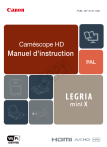
Lien public mis à jour
Le lien public vers votre chat a été mis à jour.